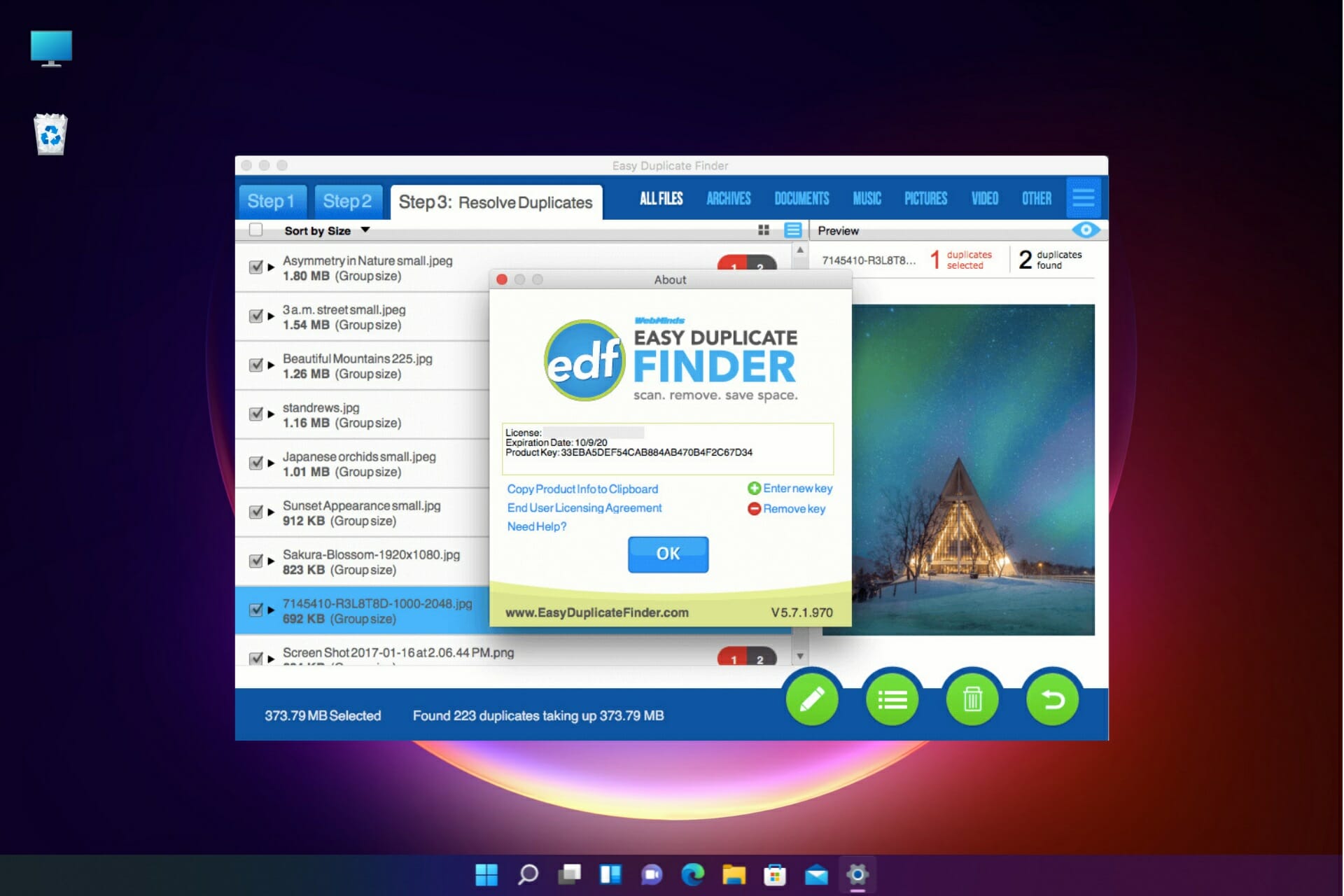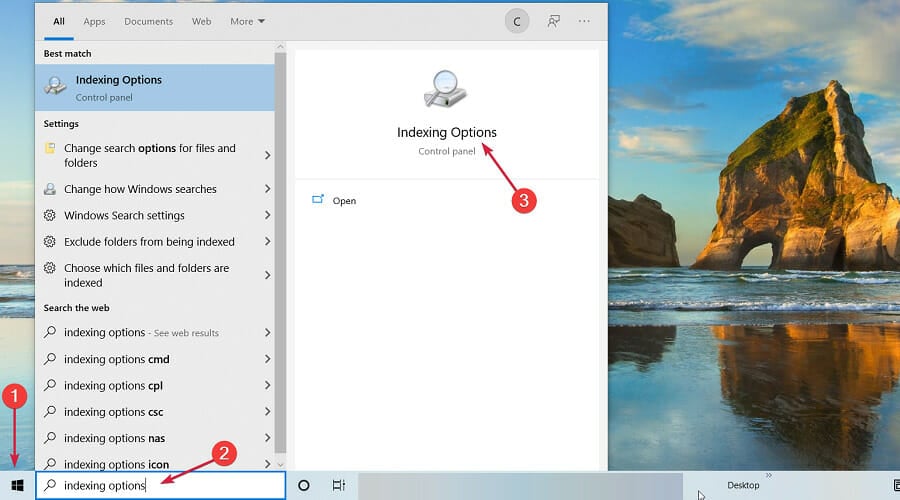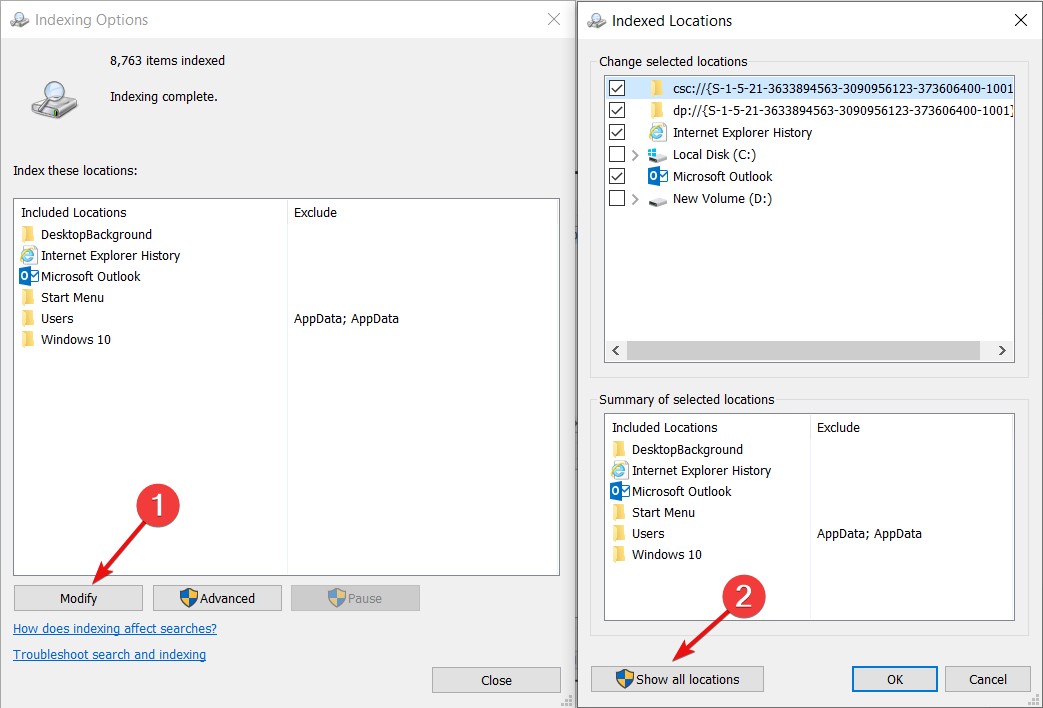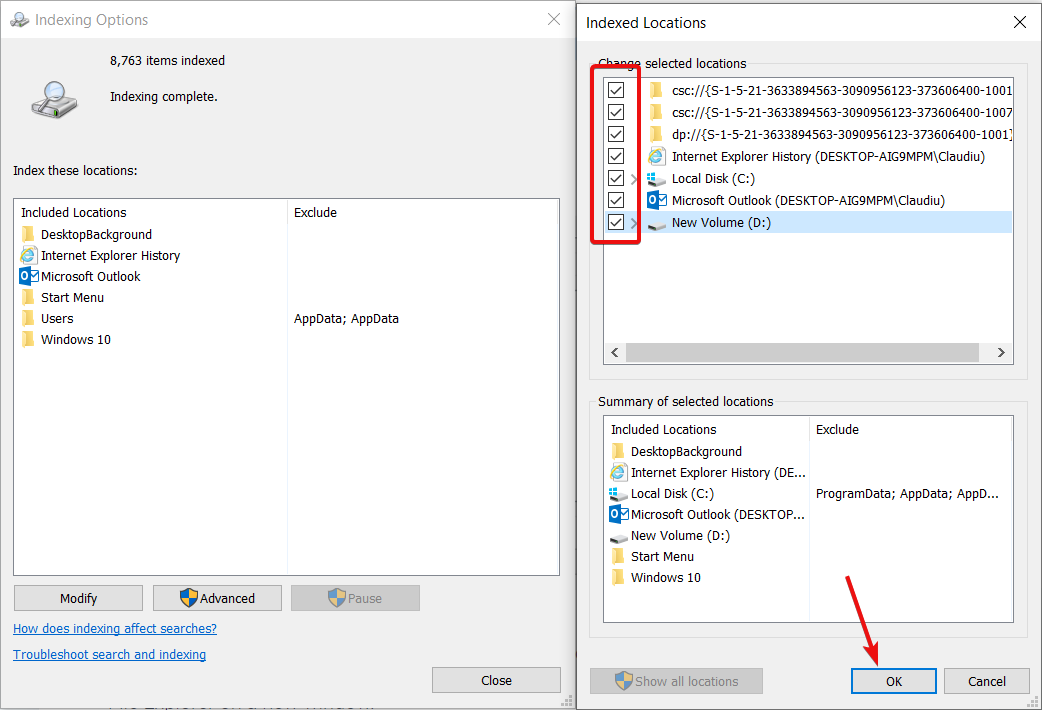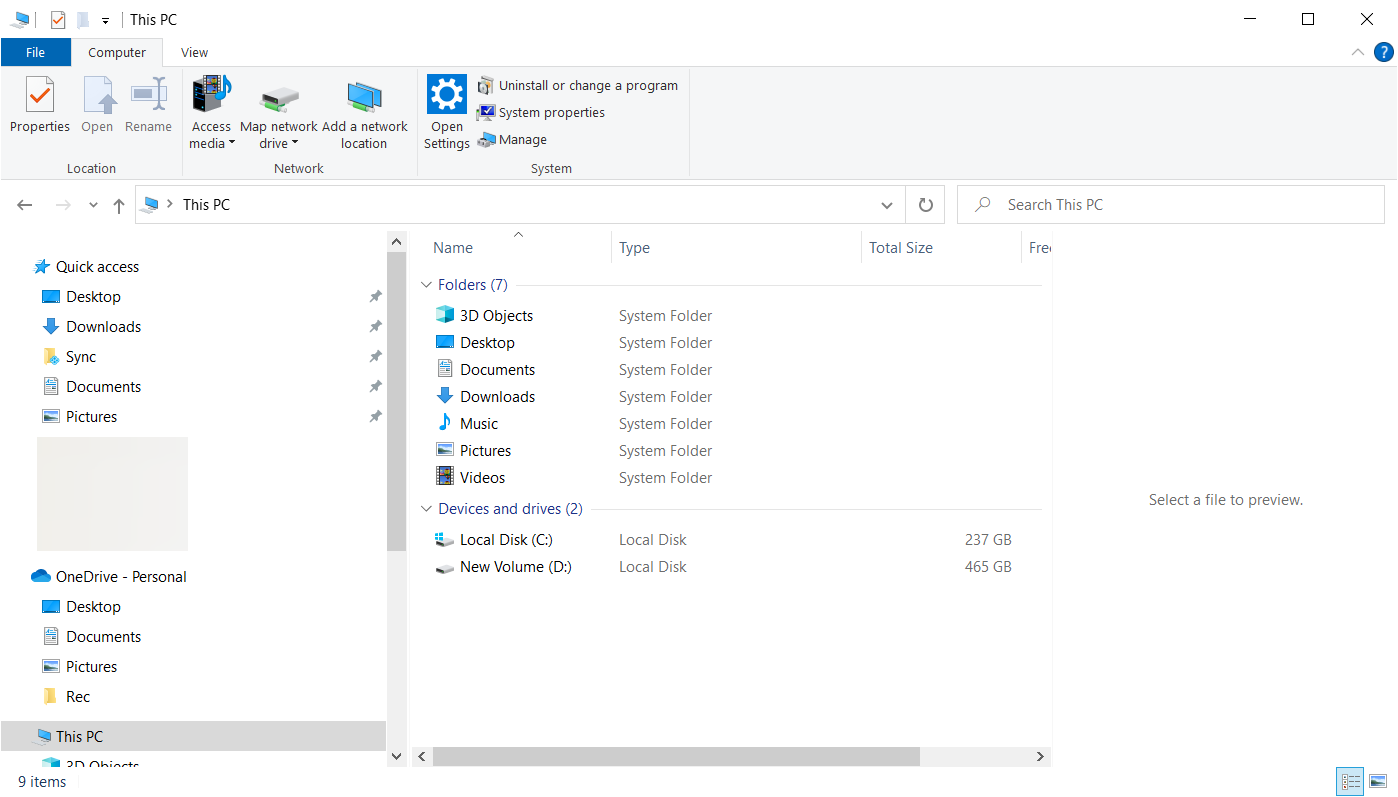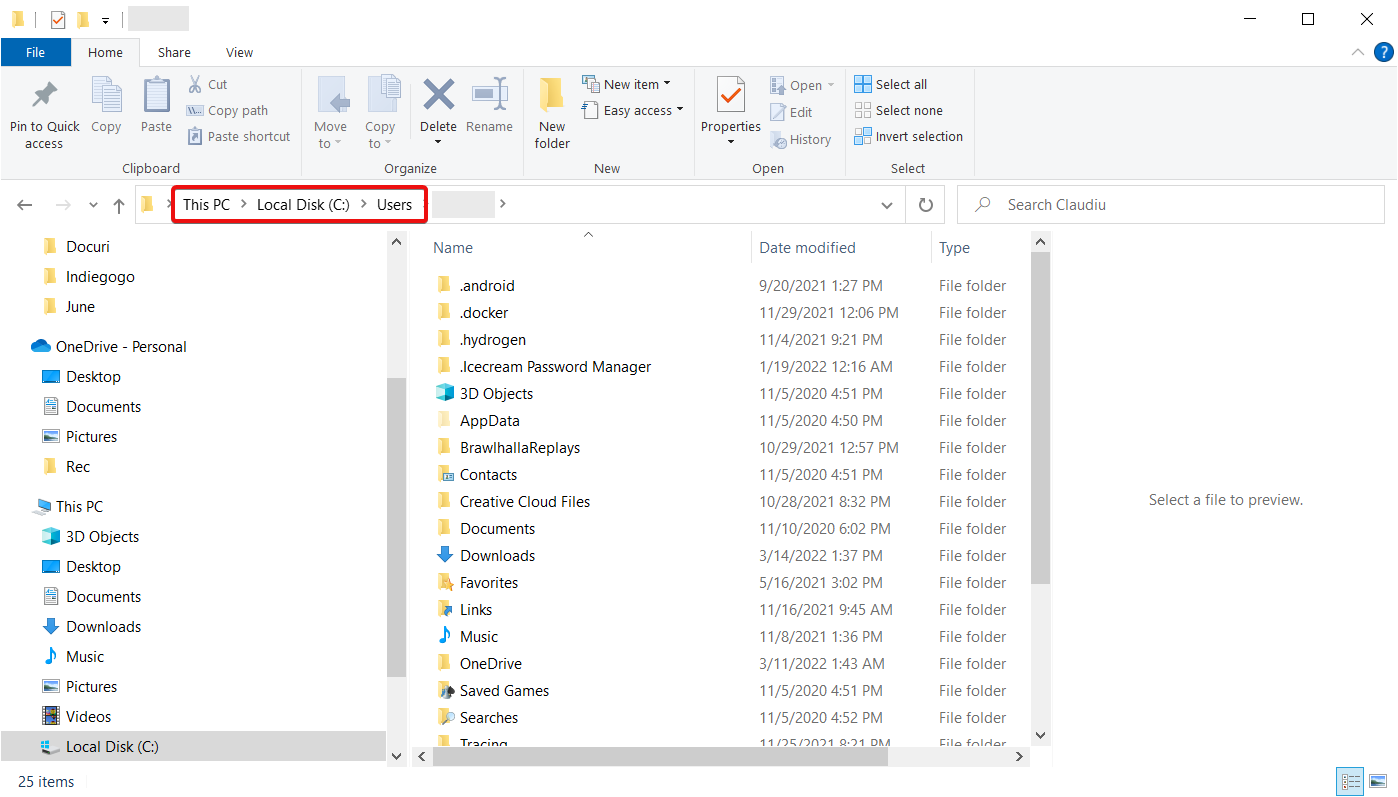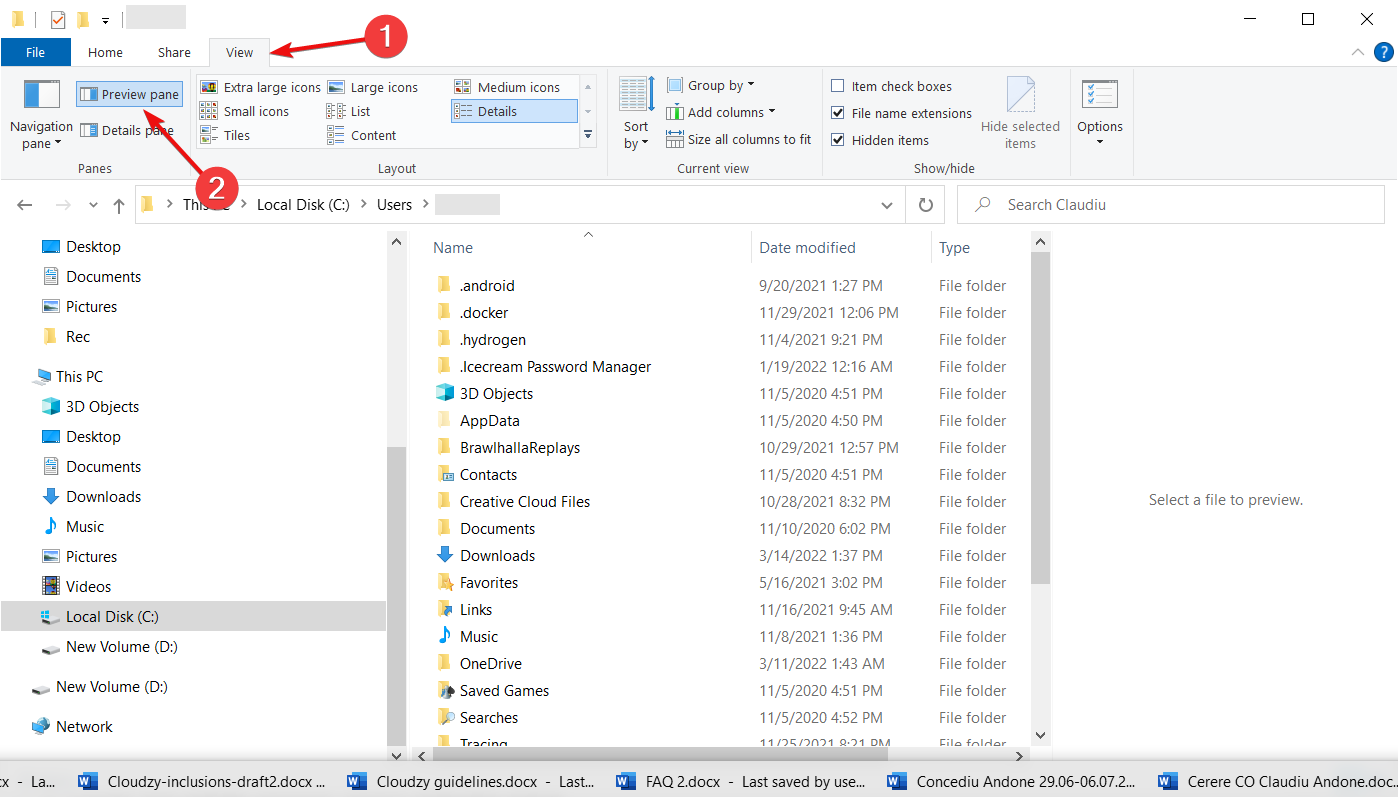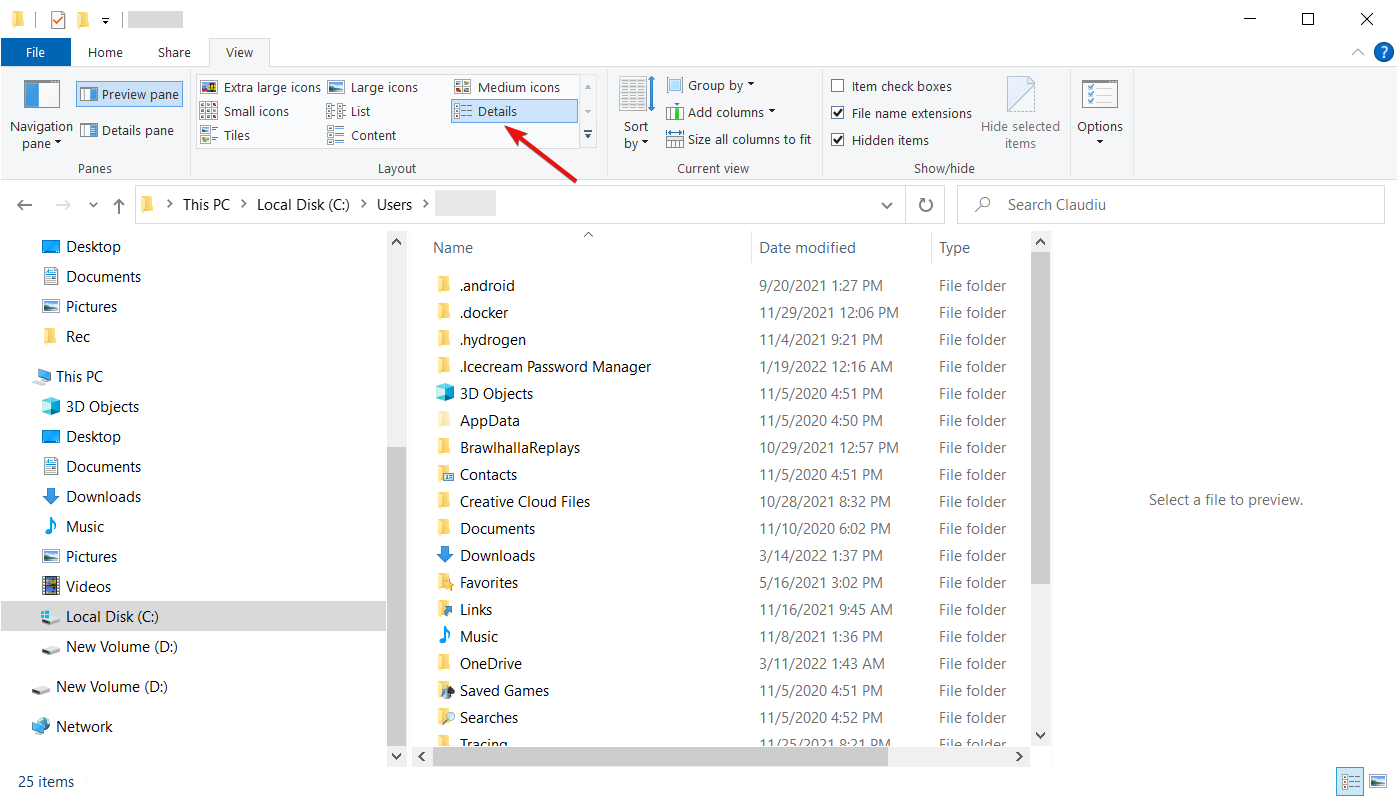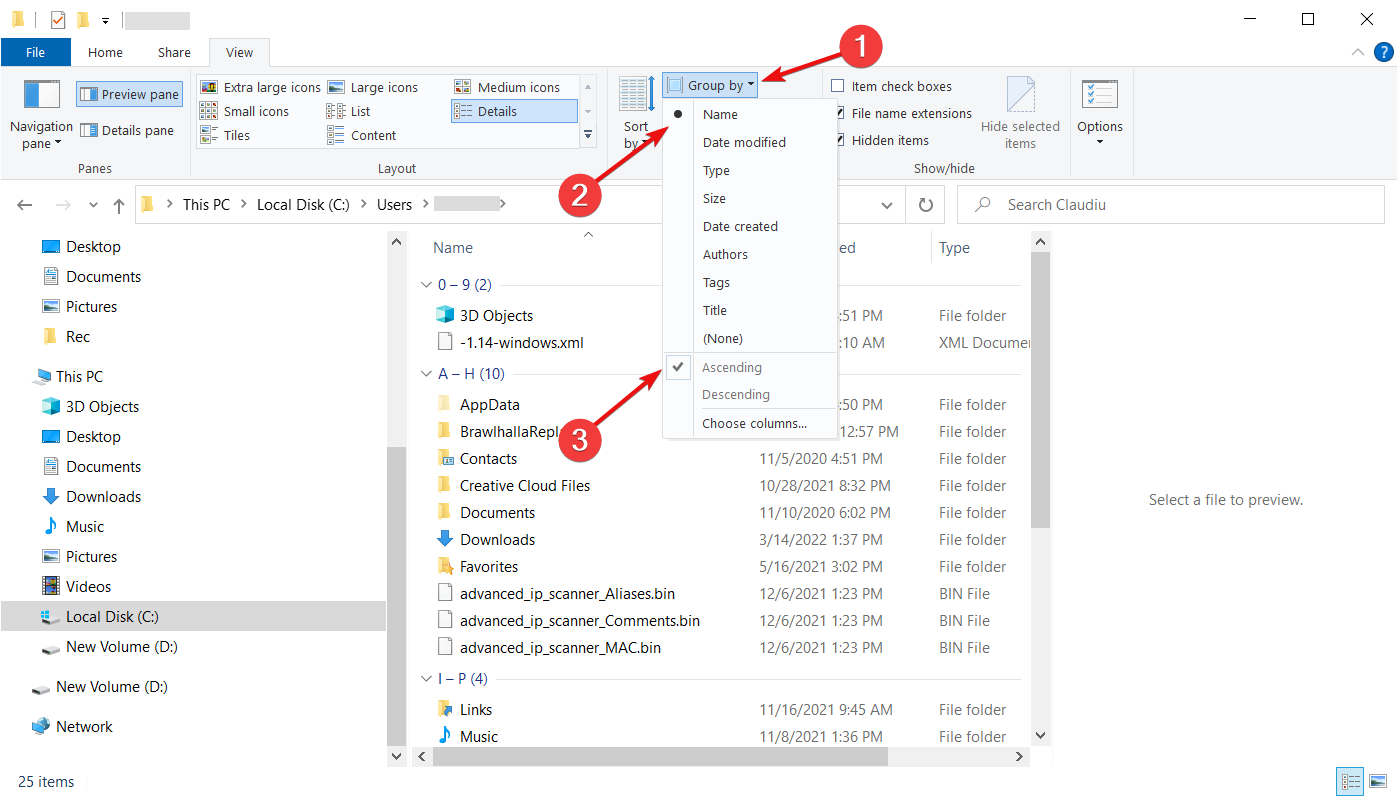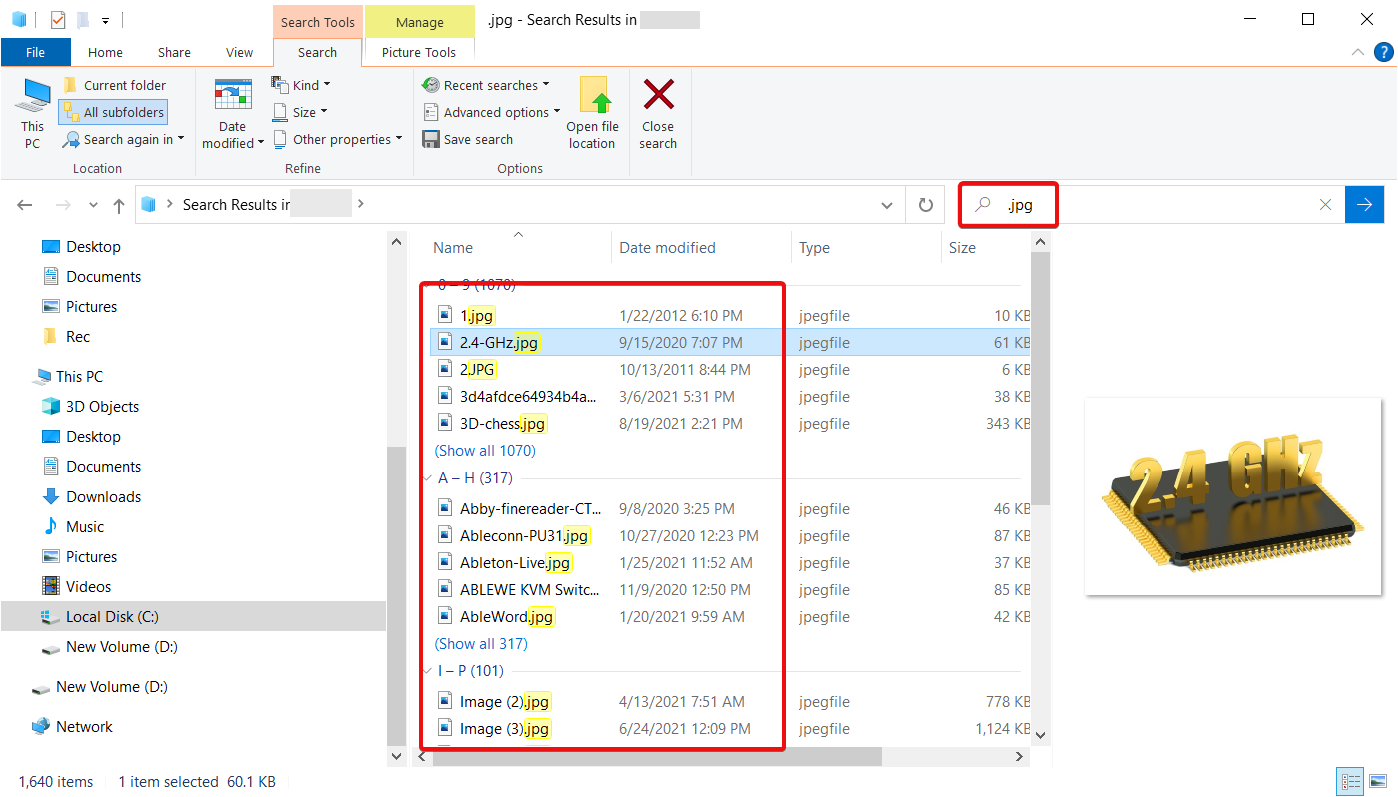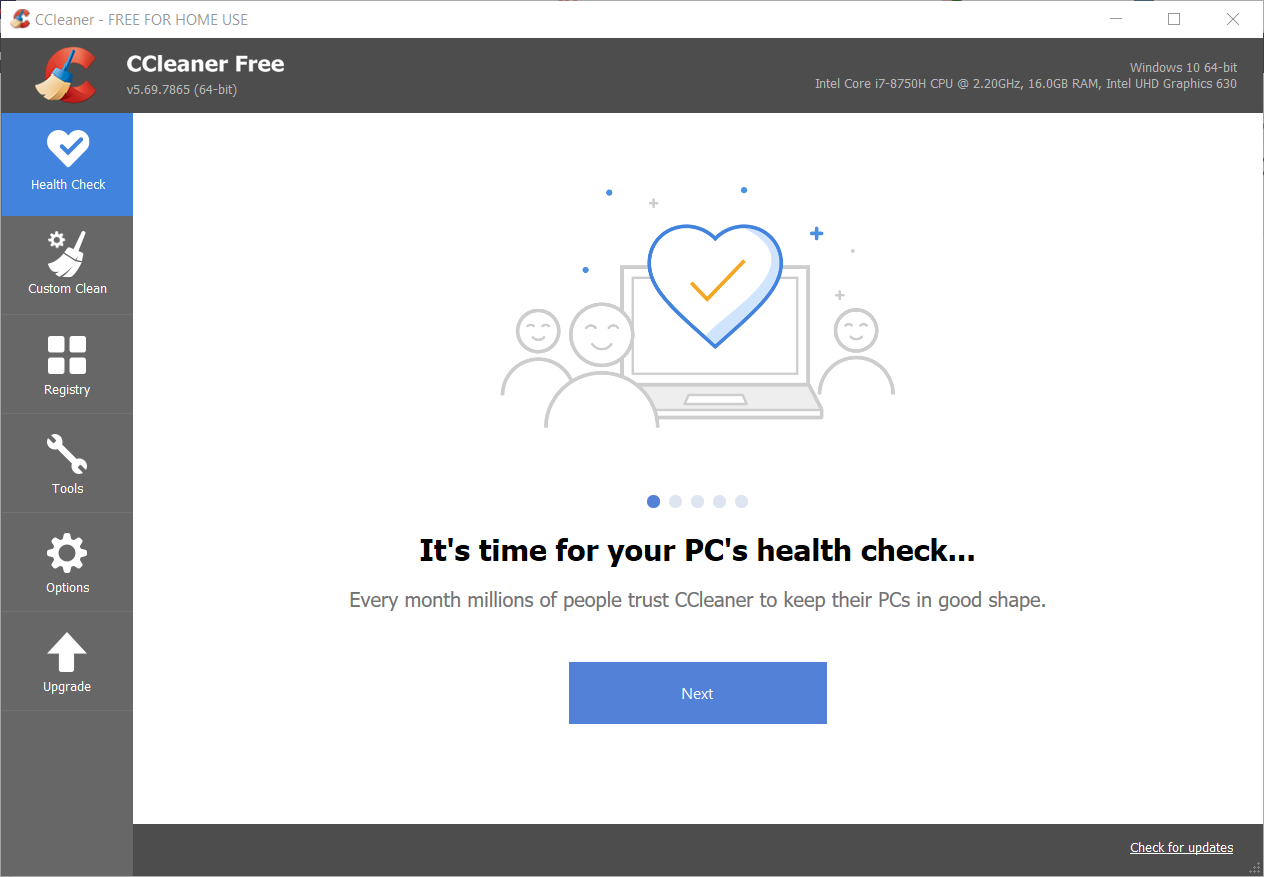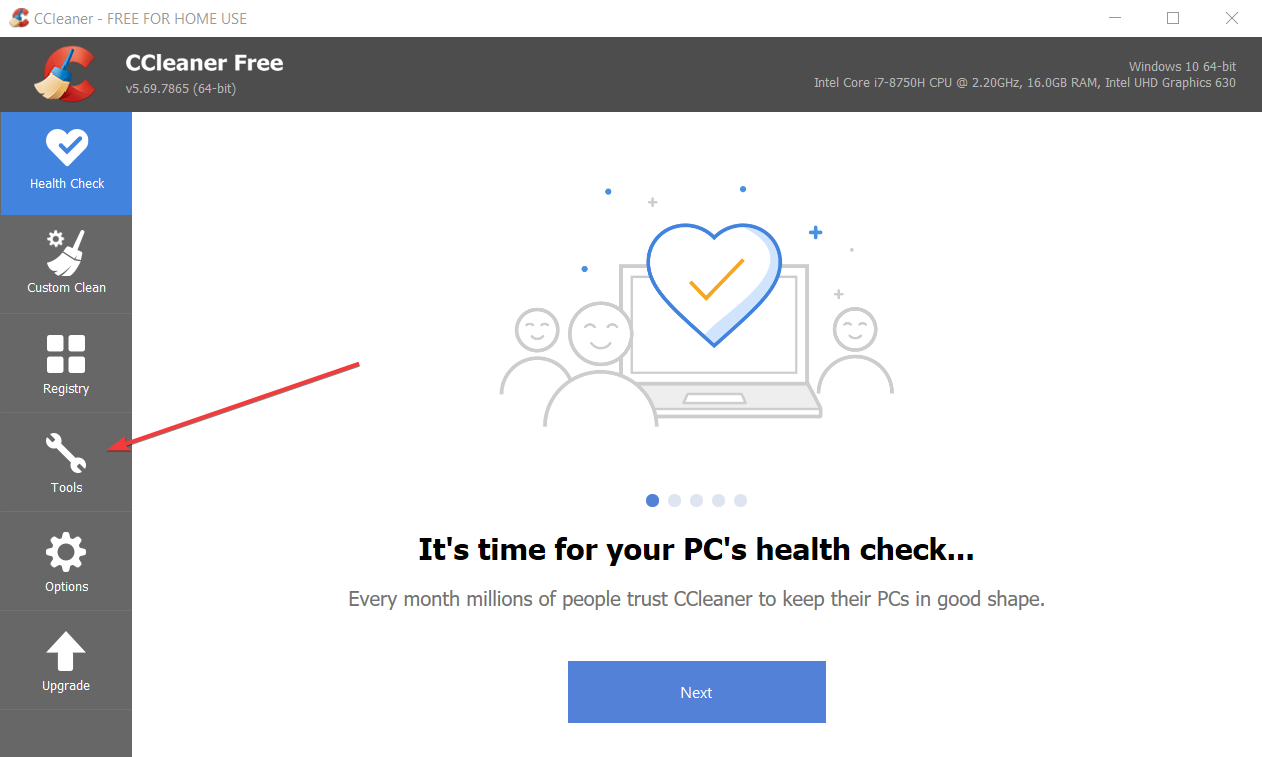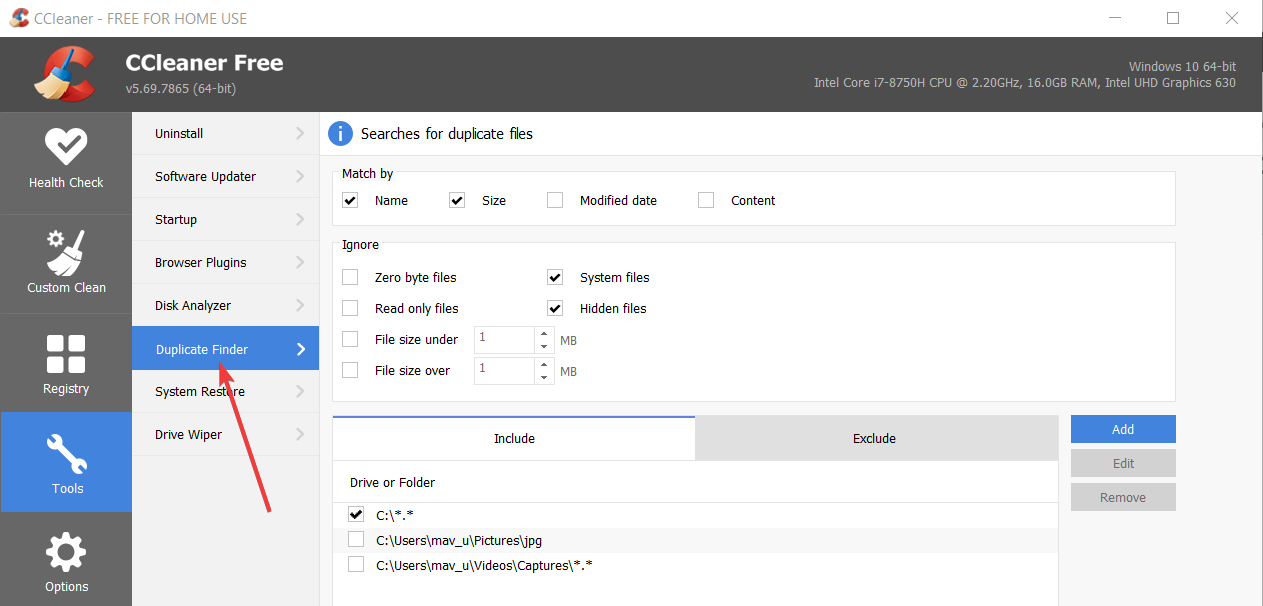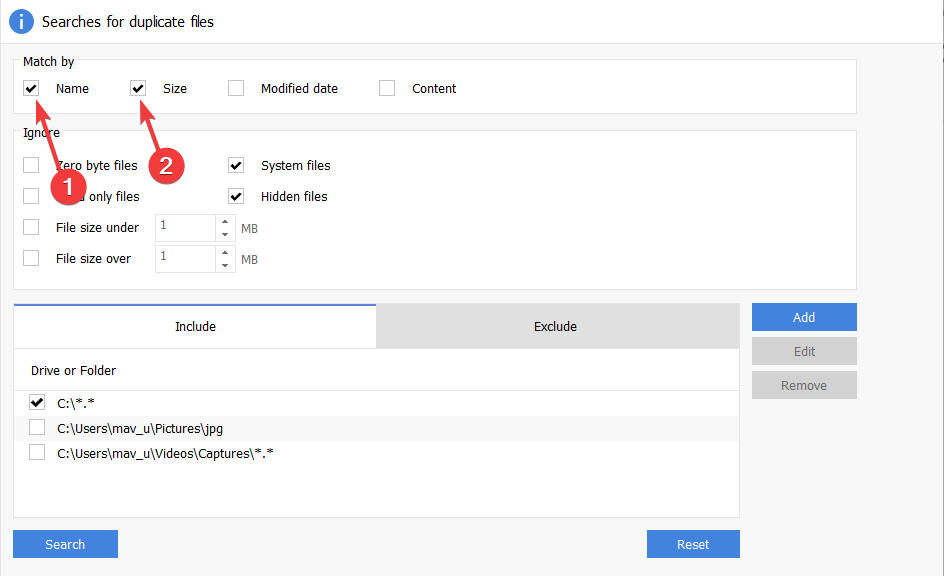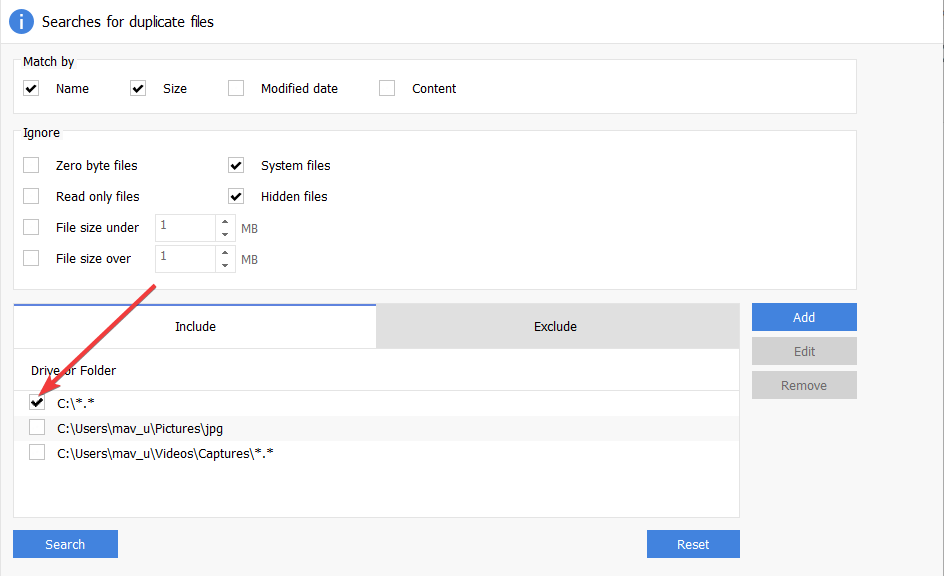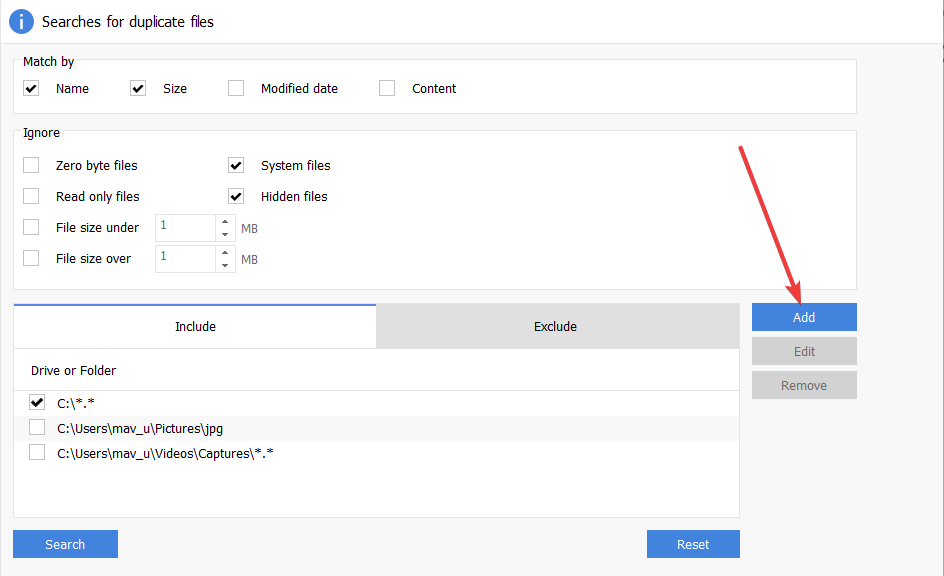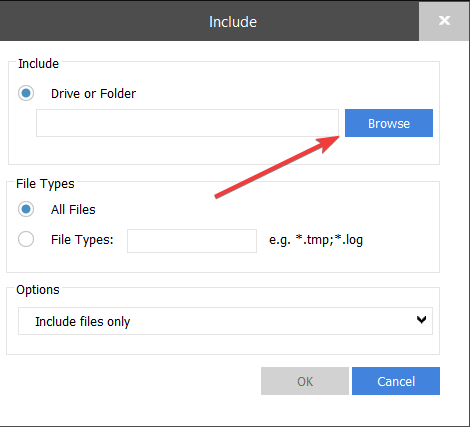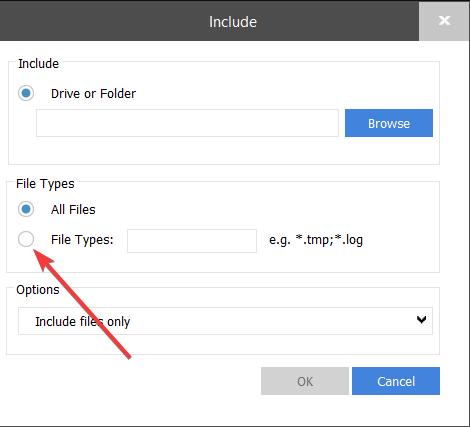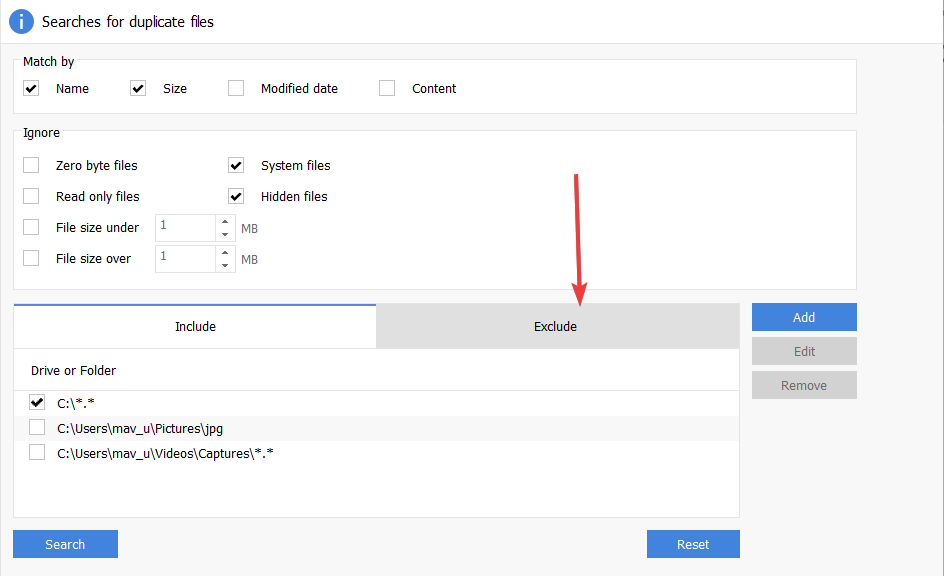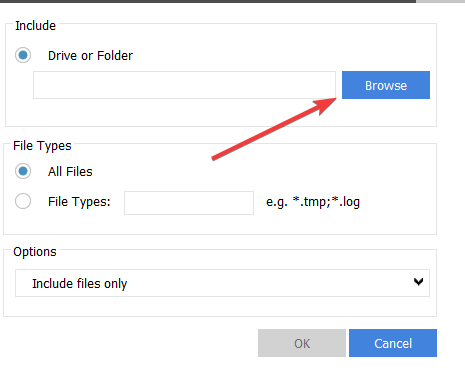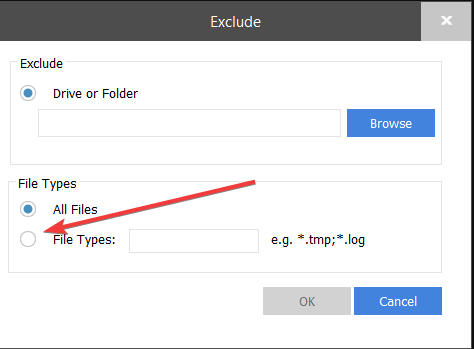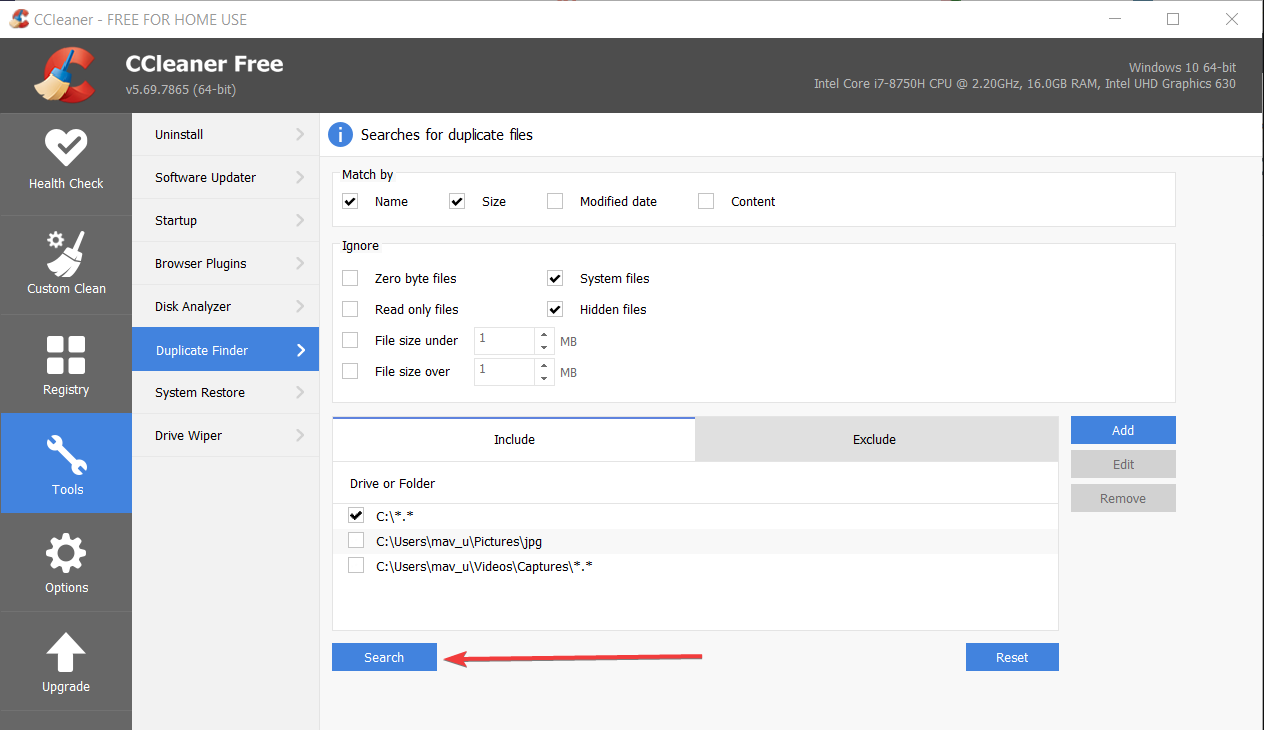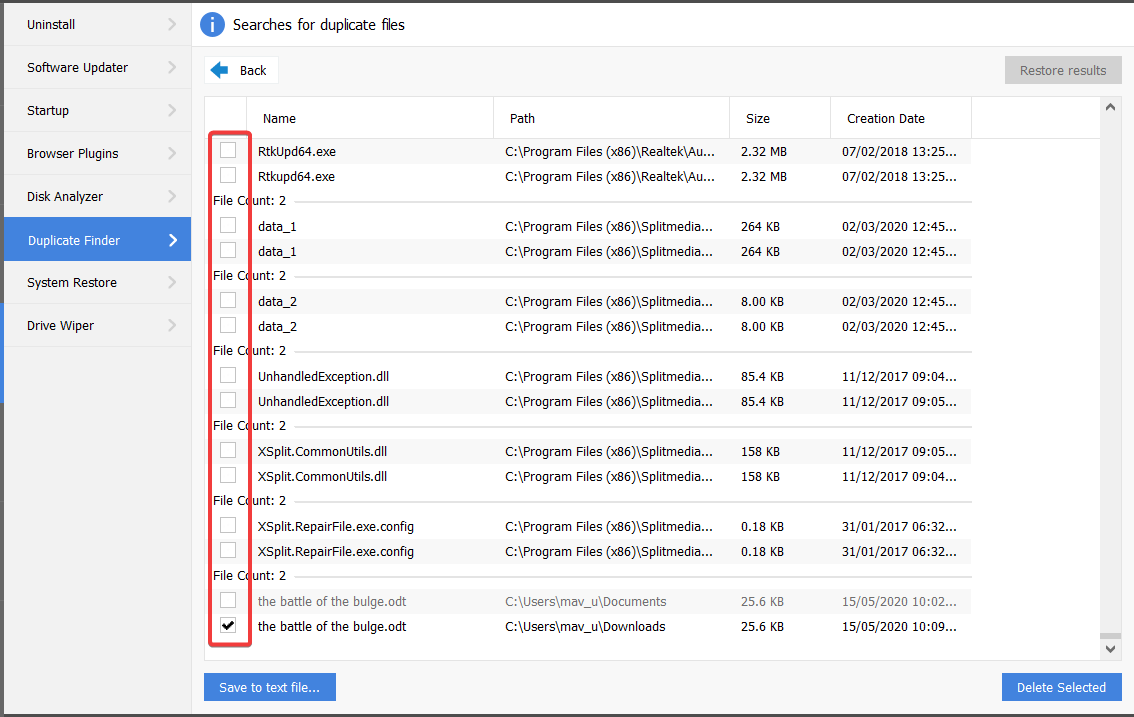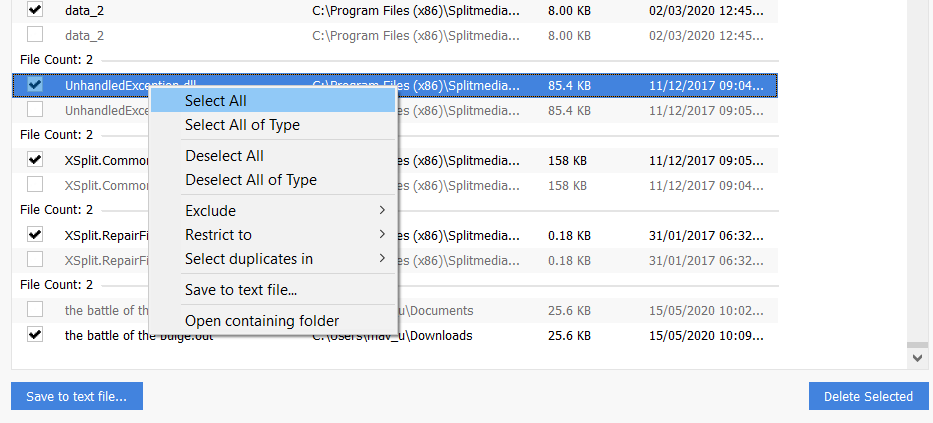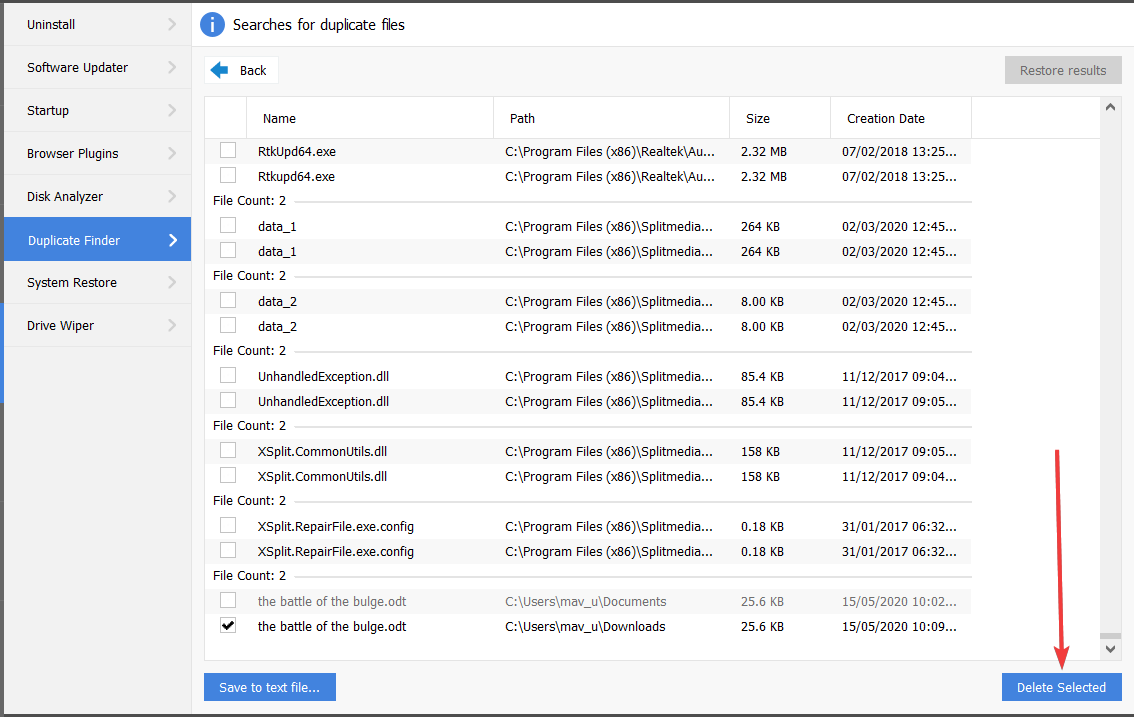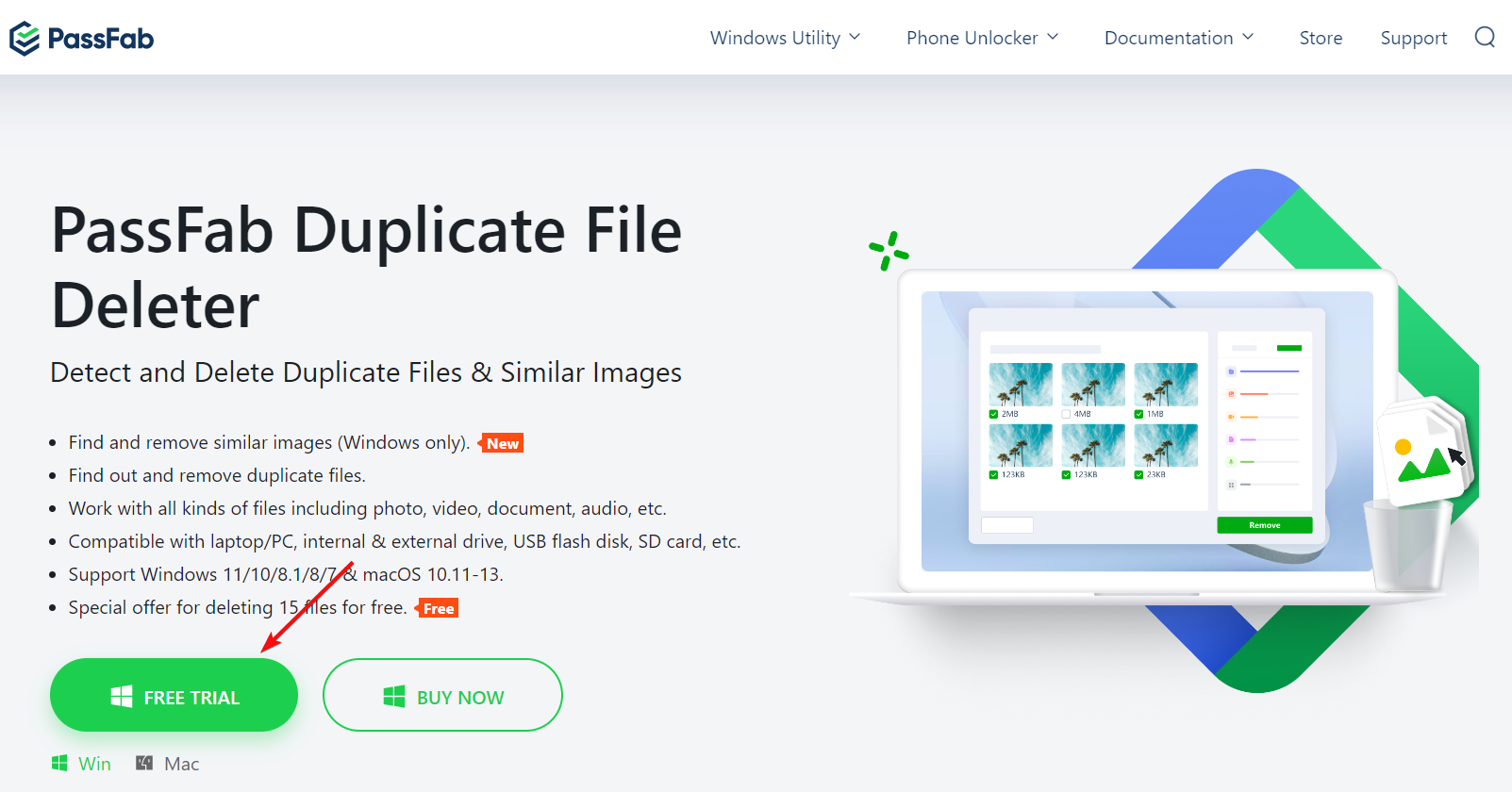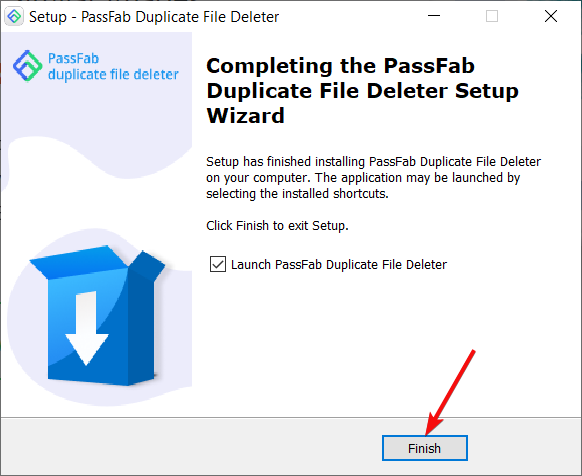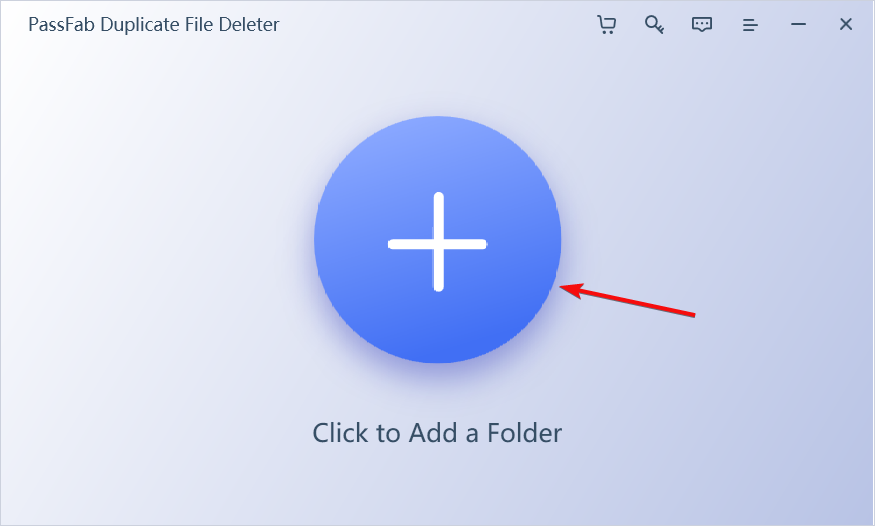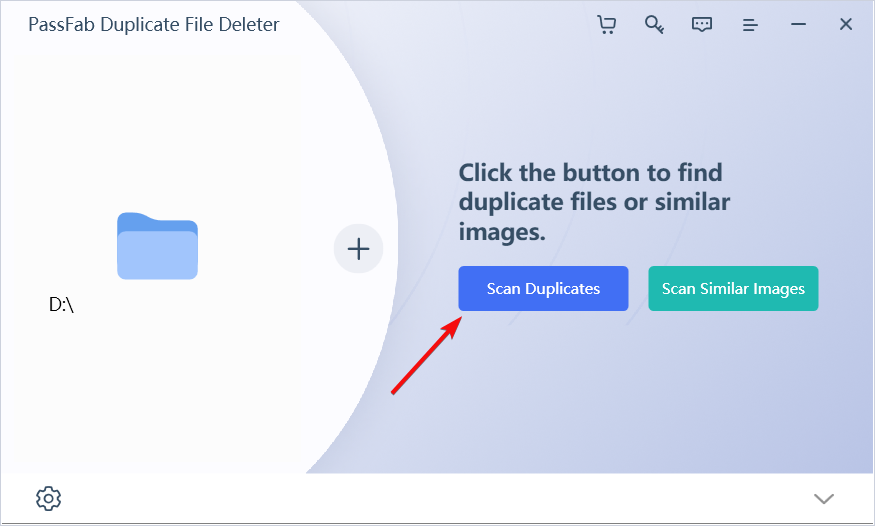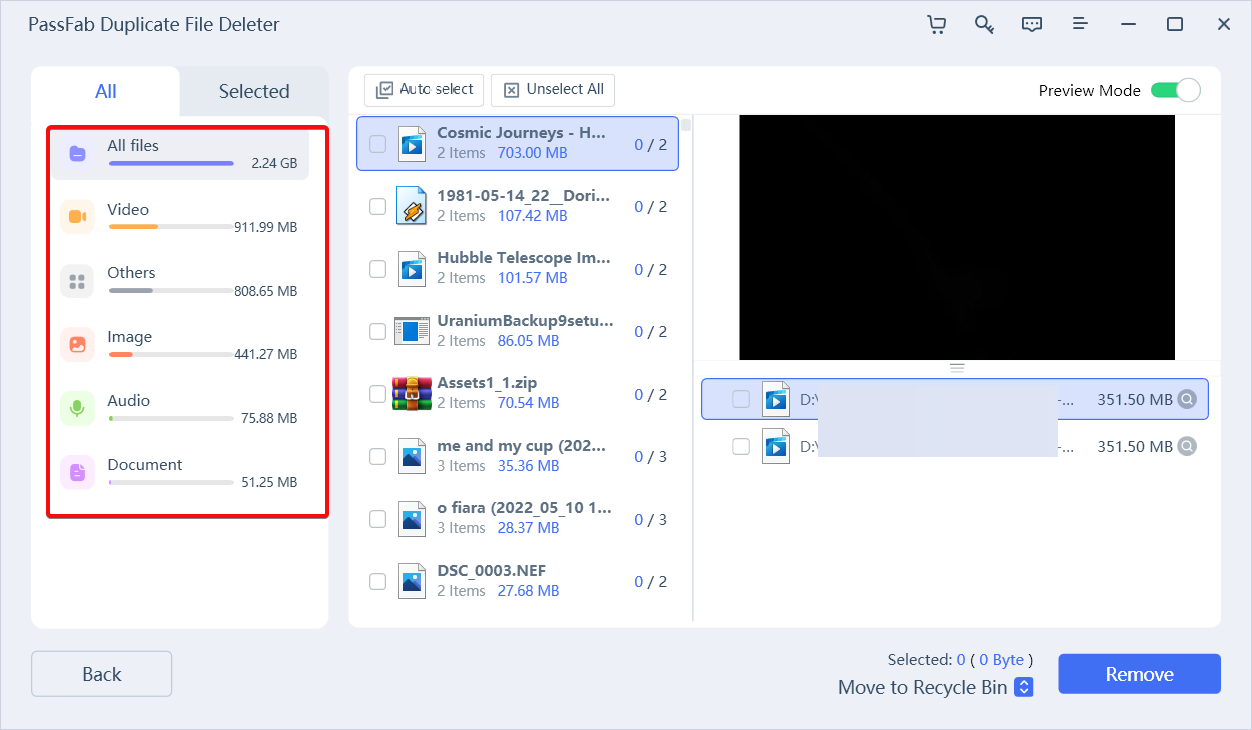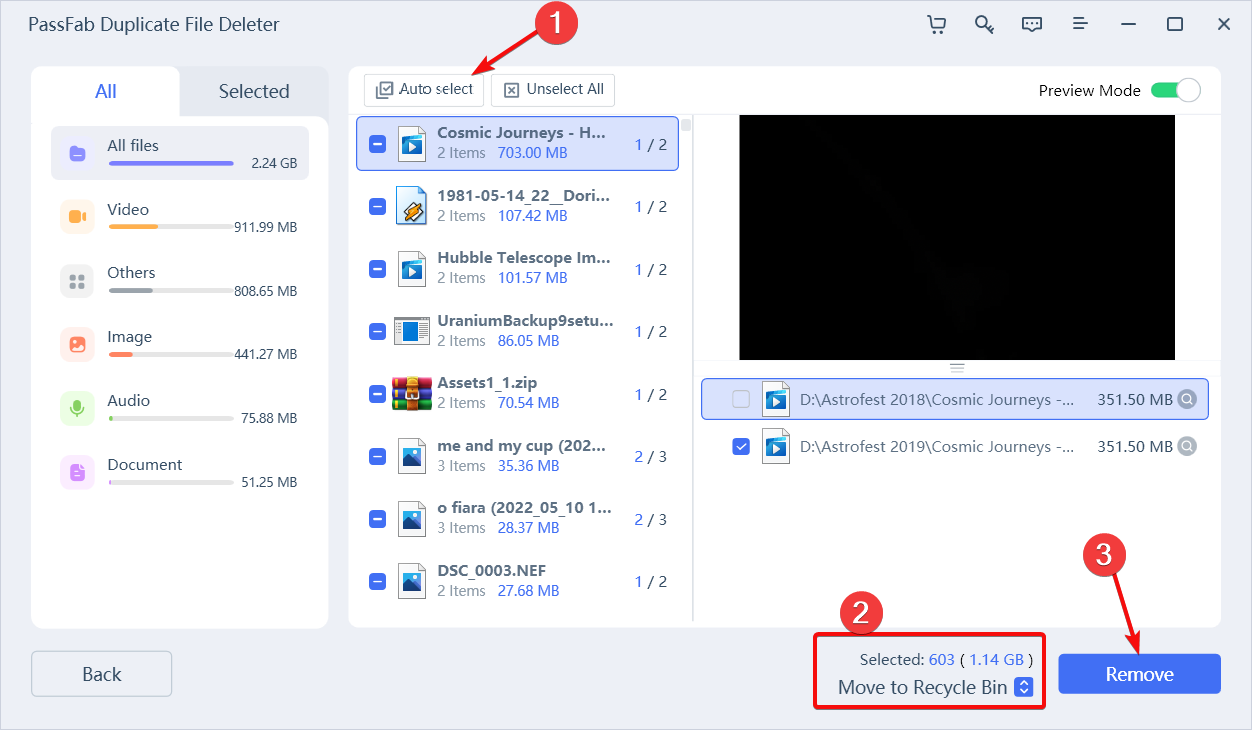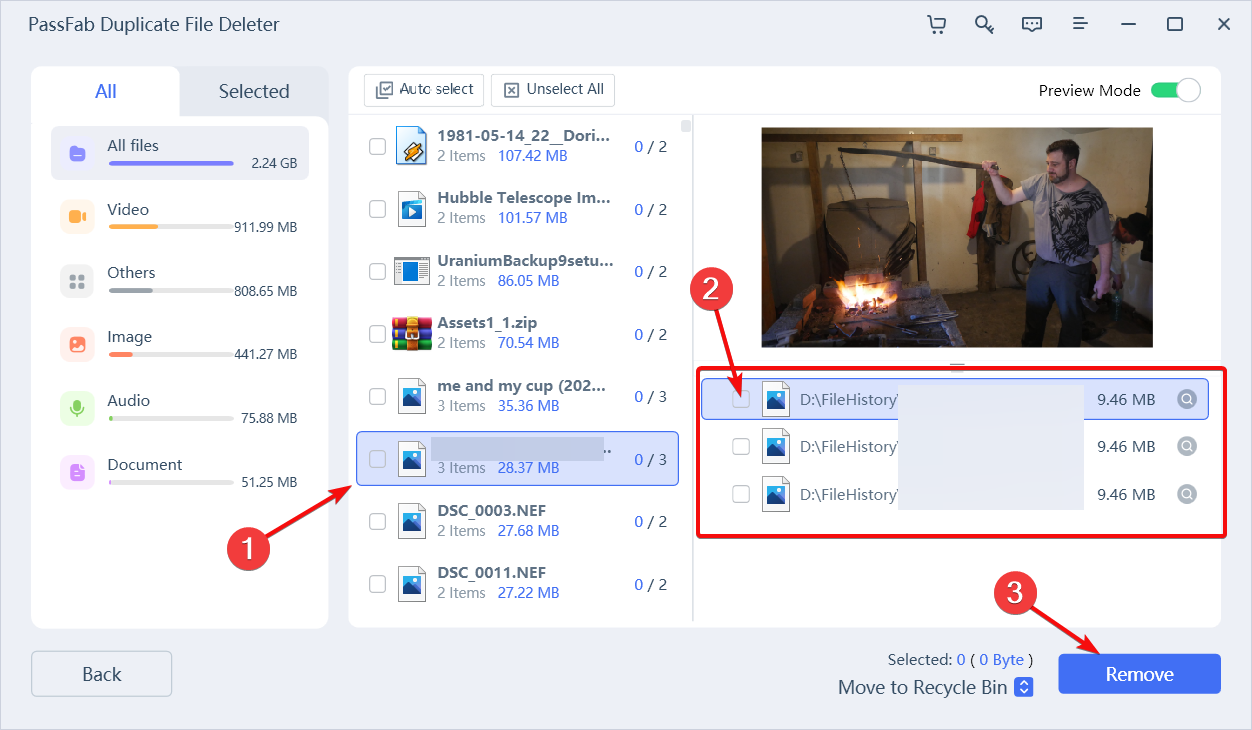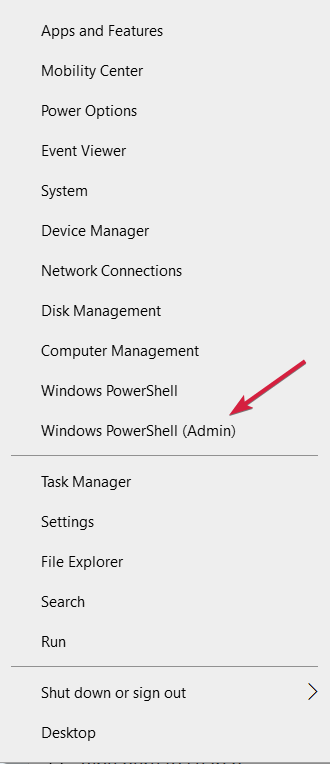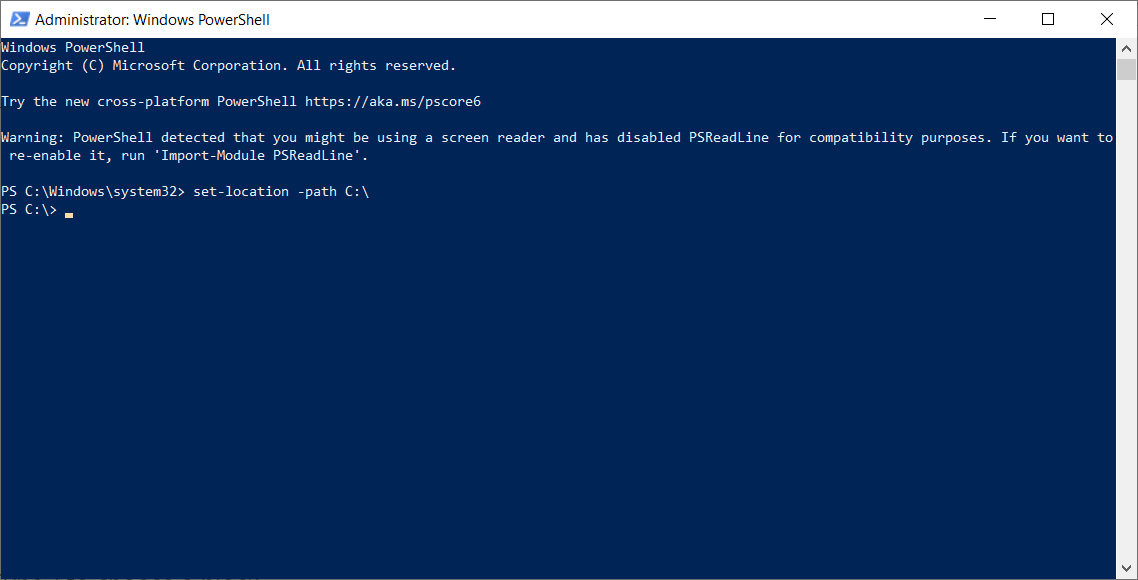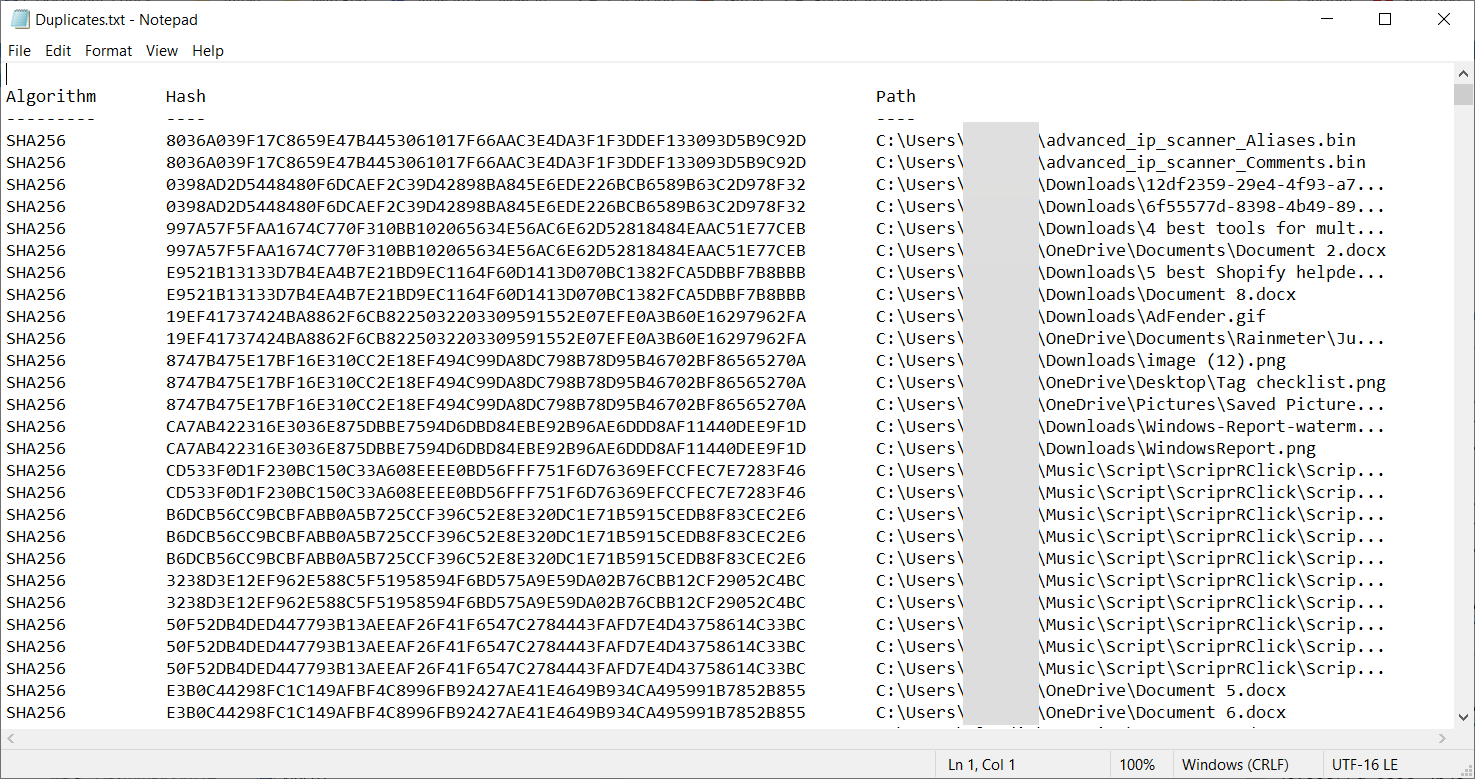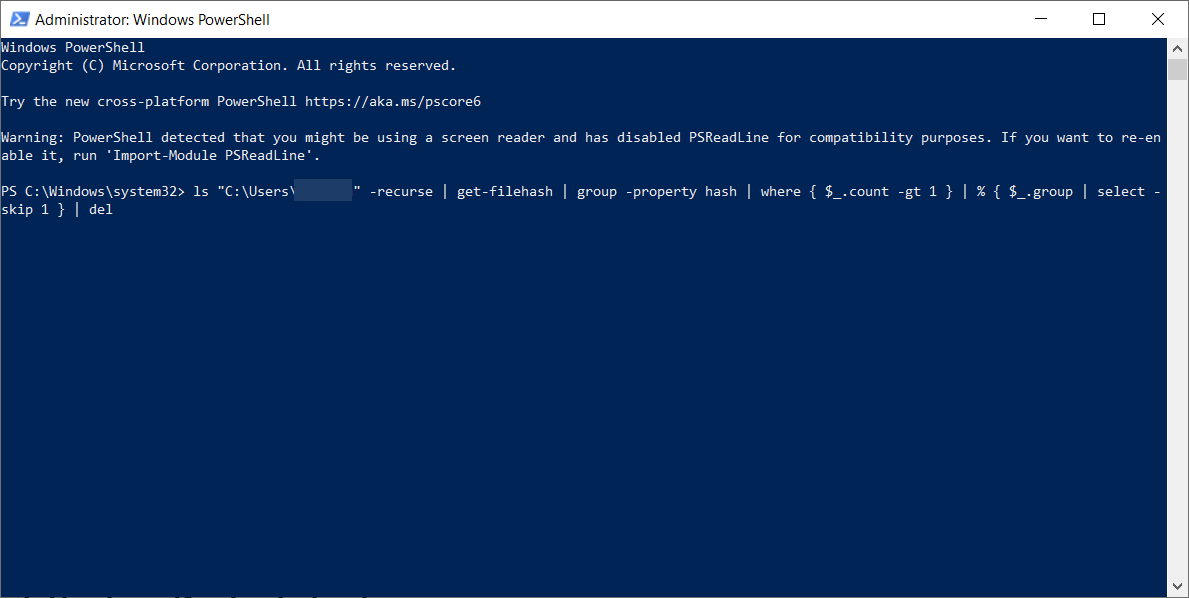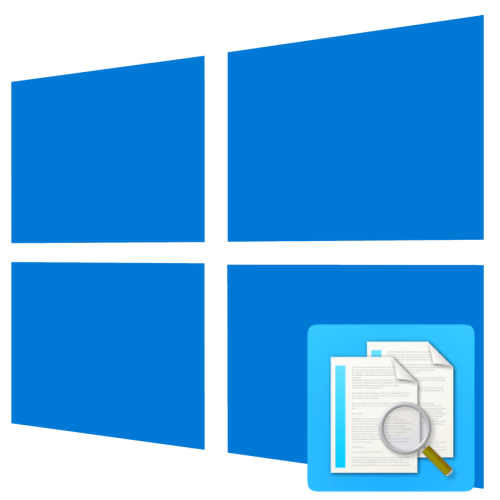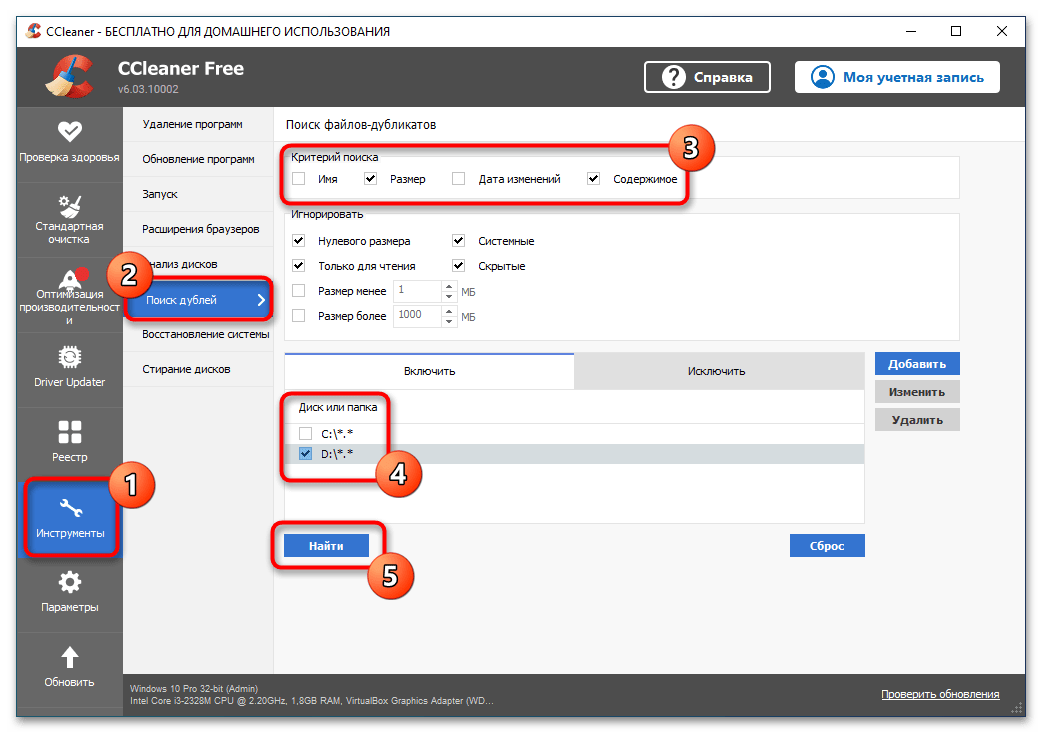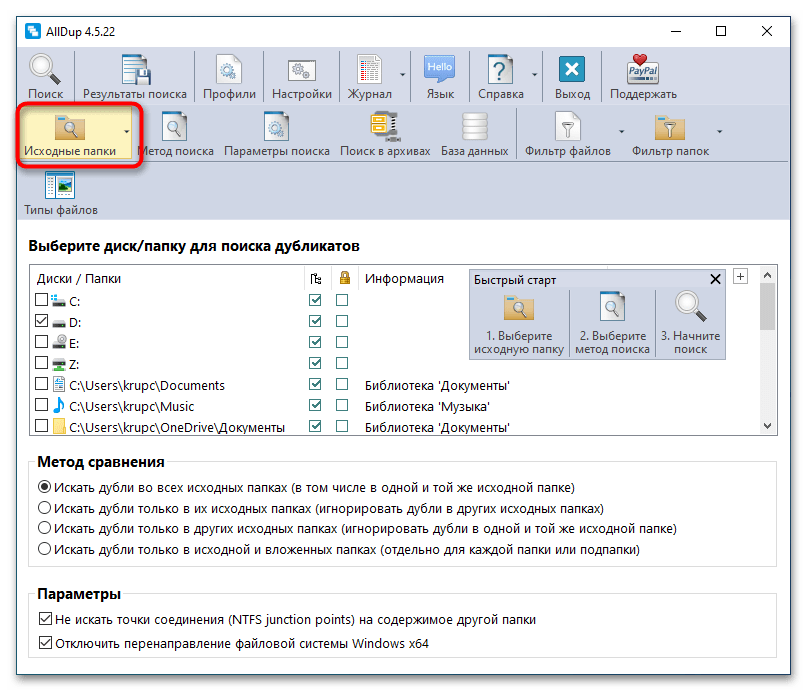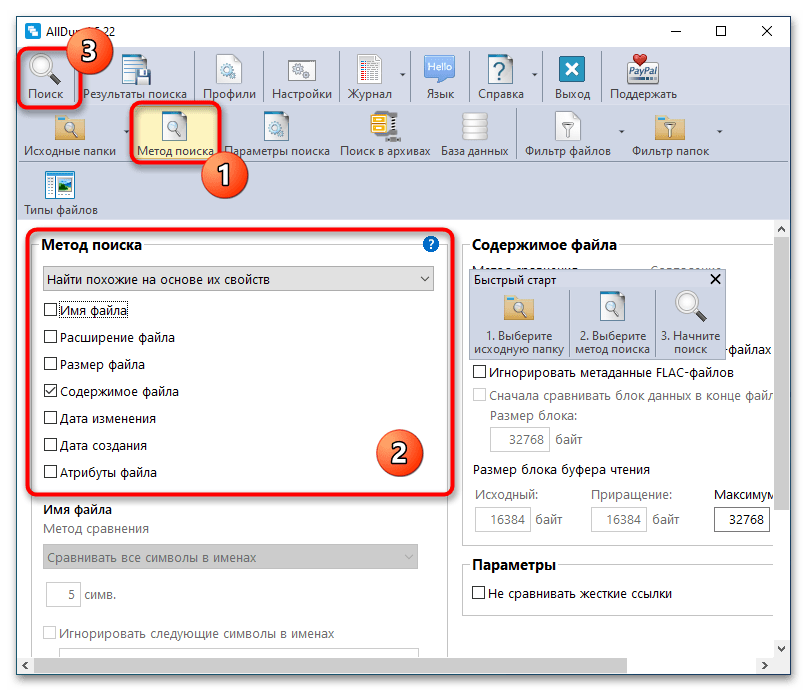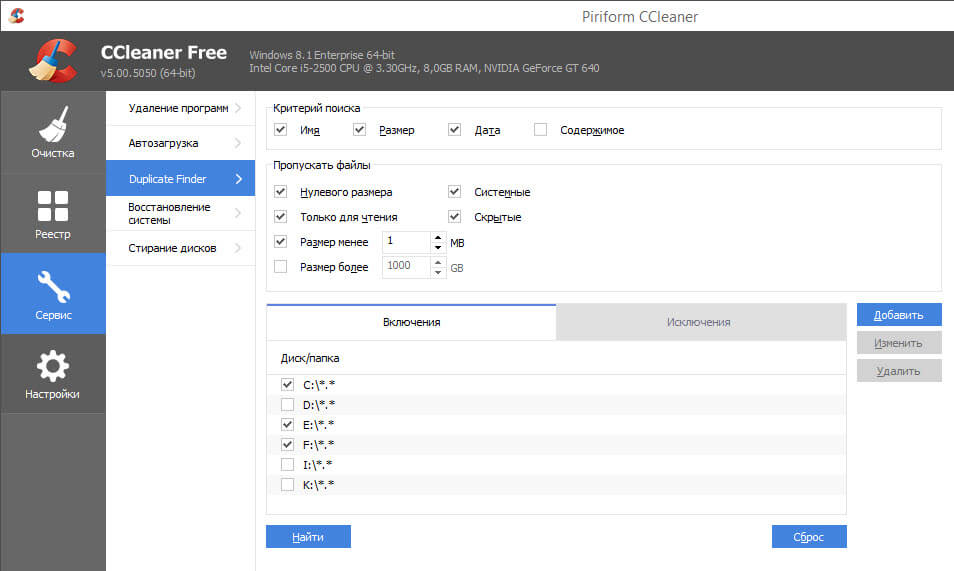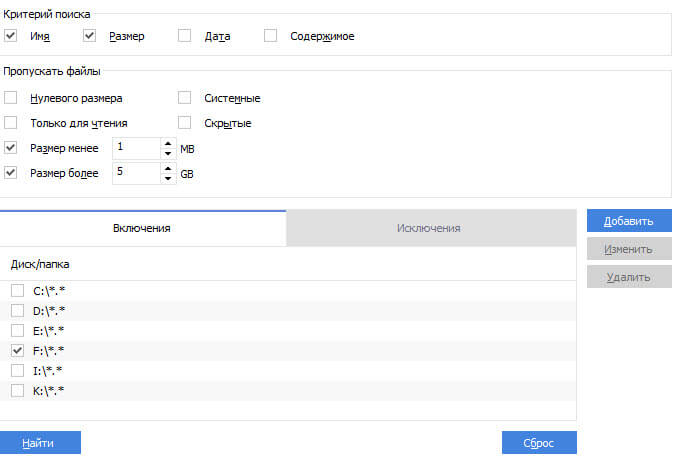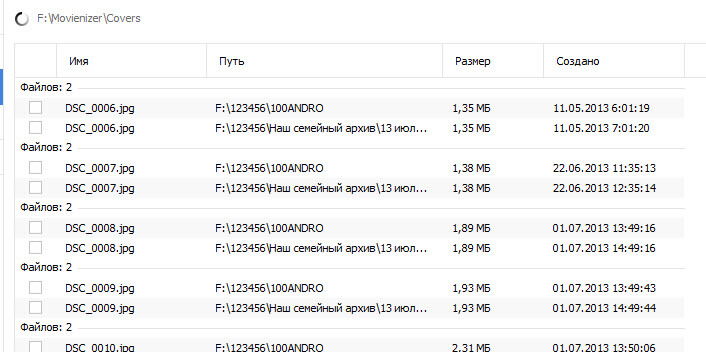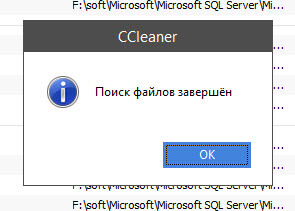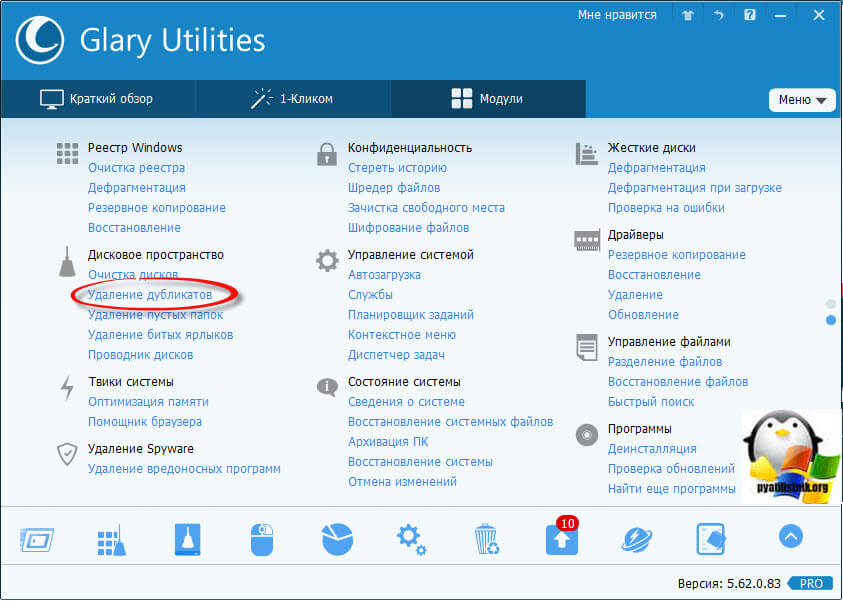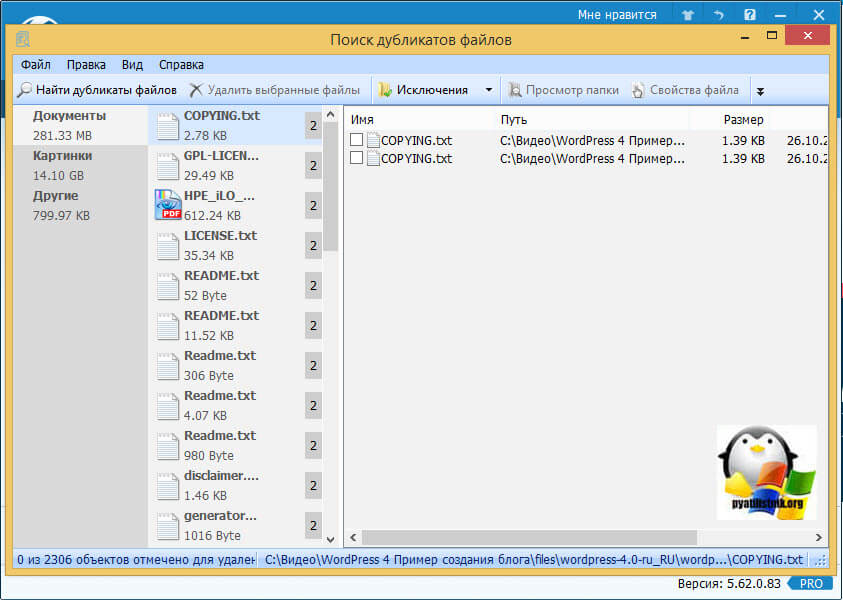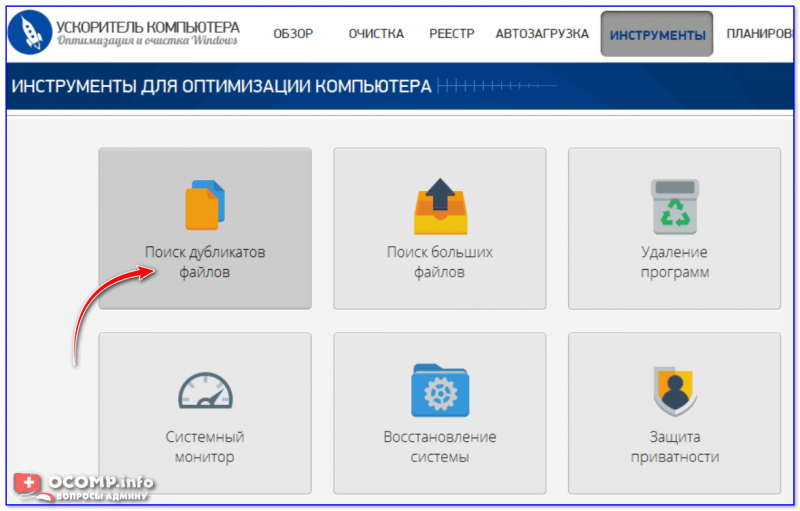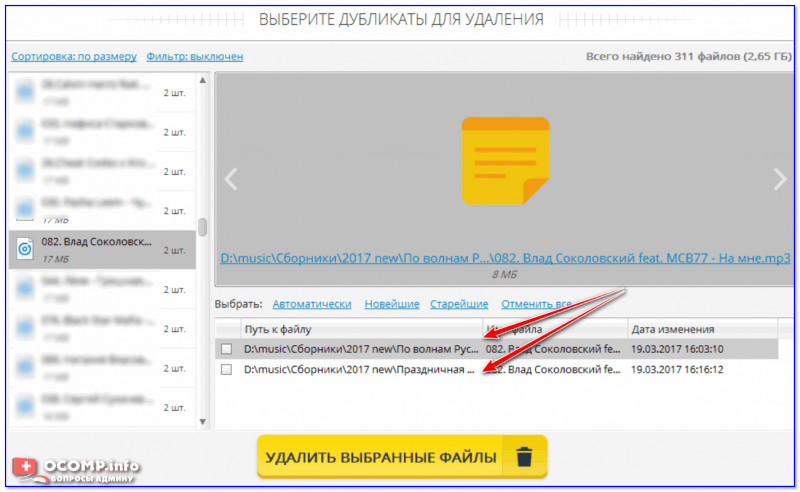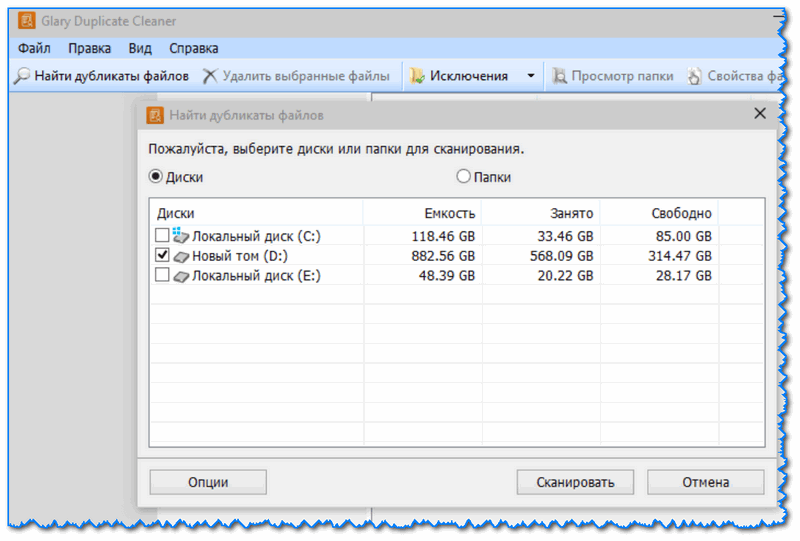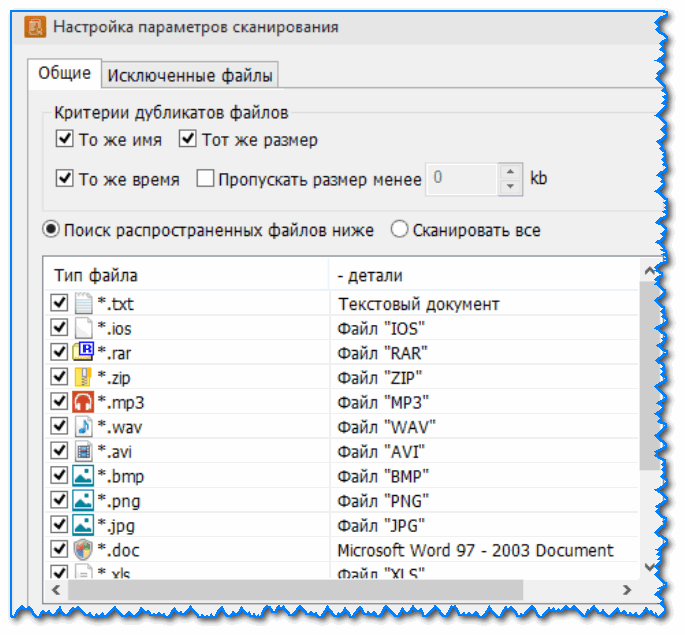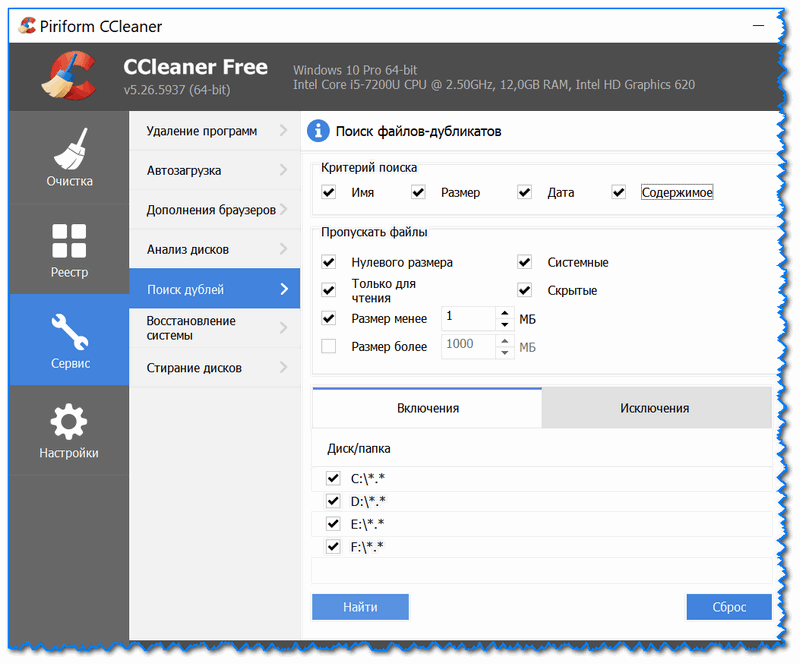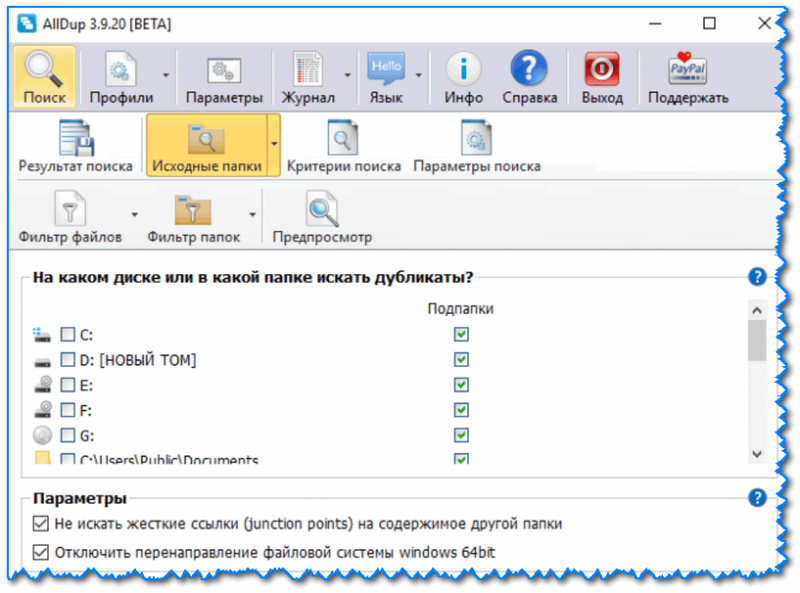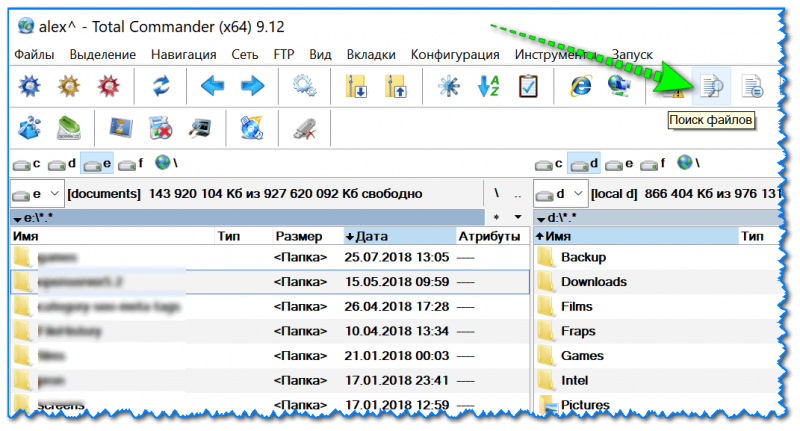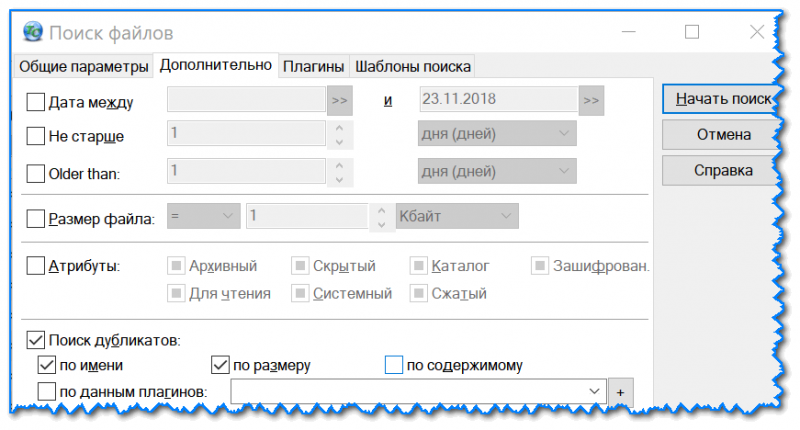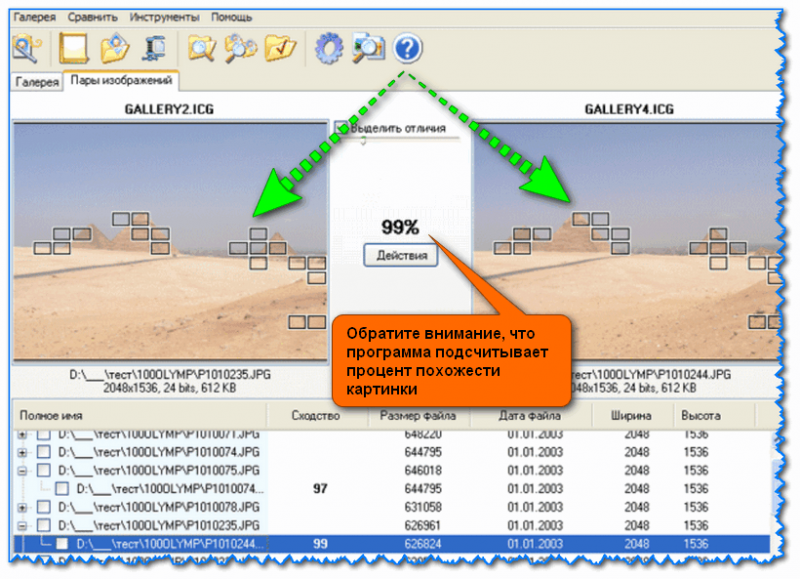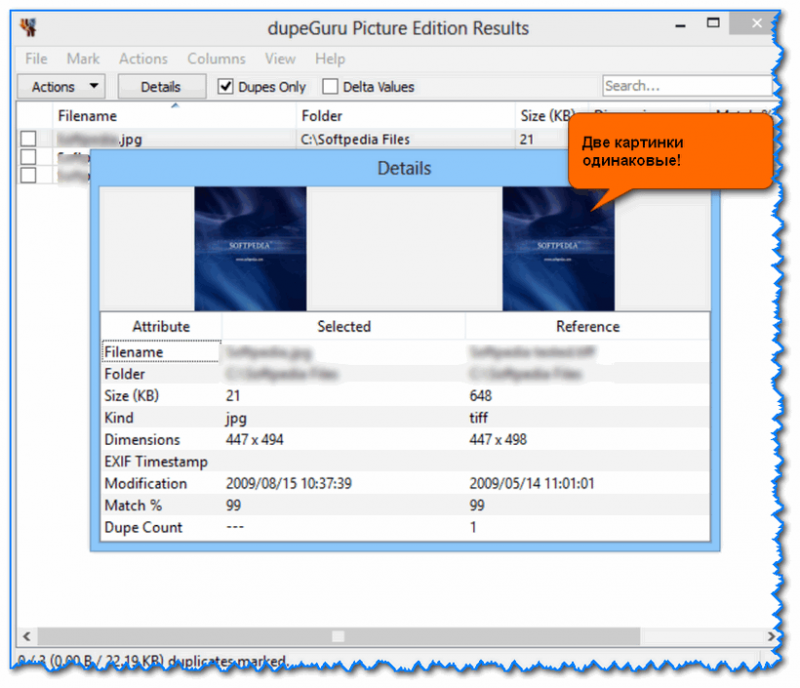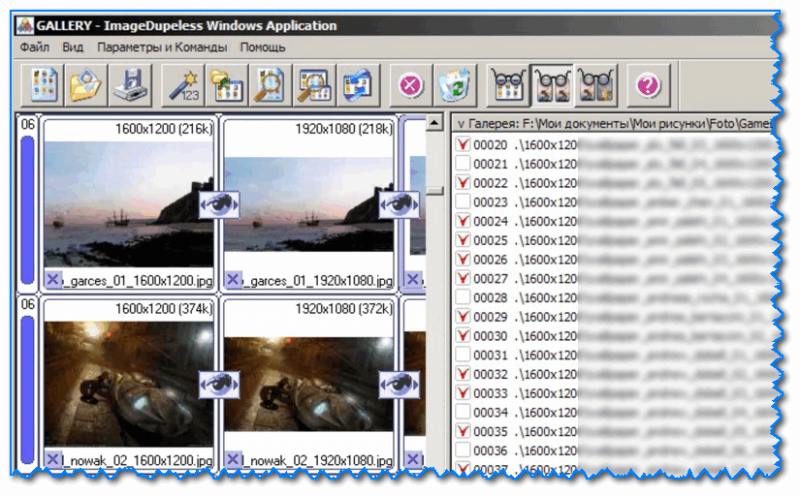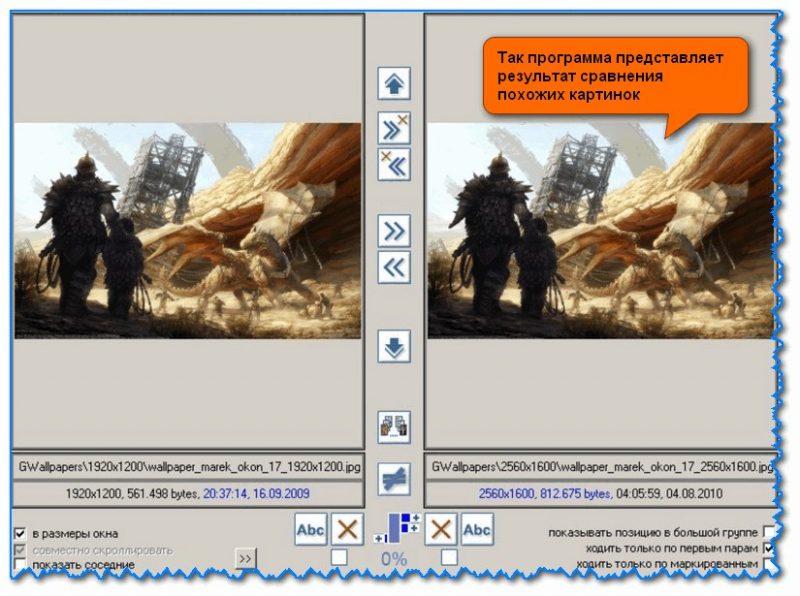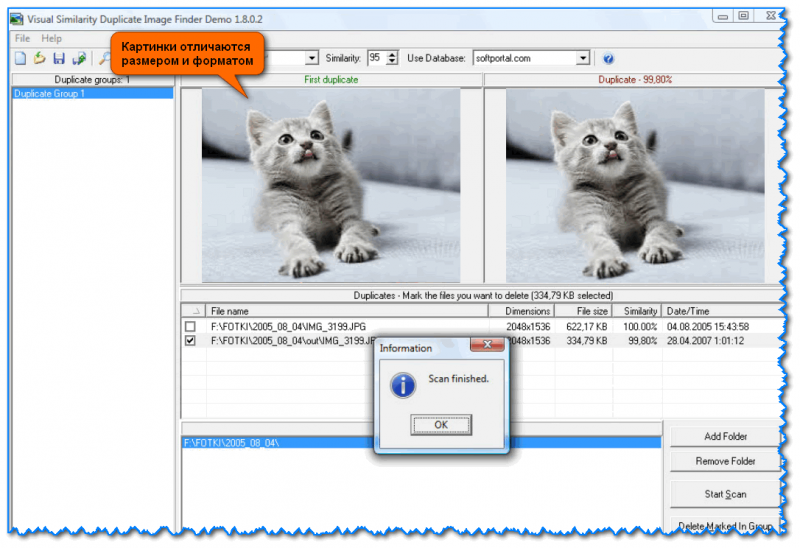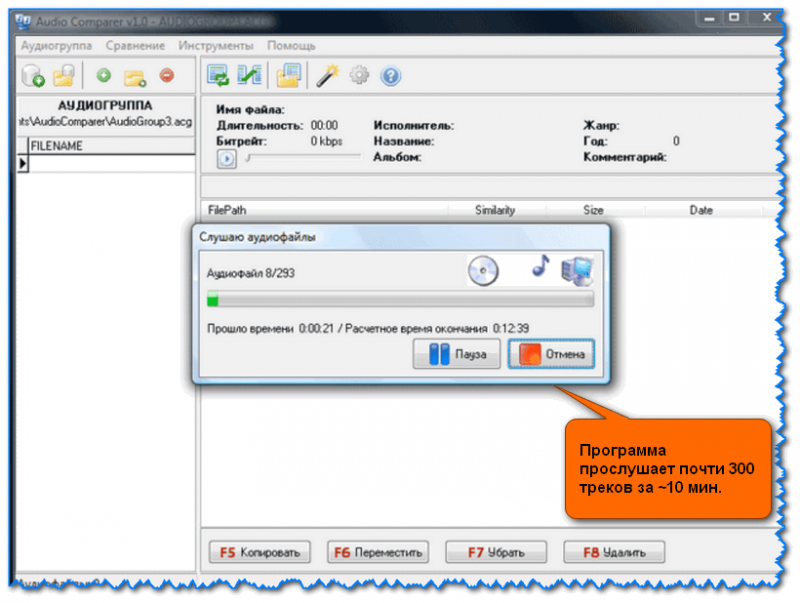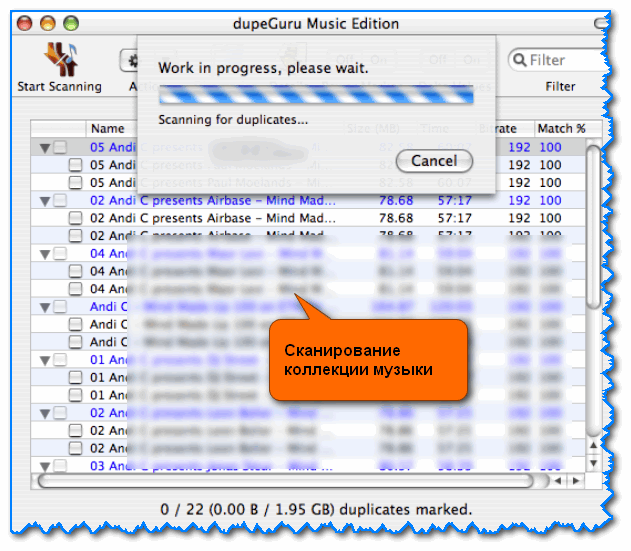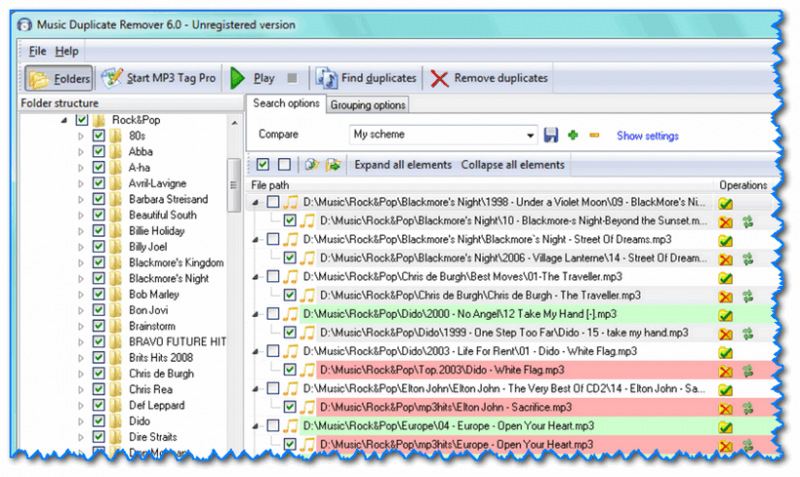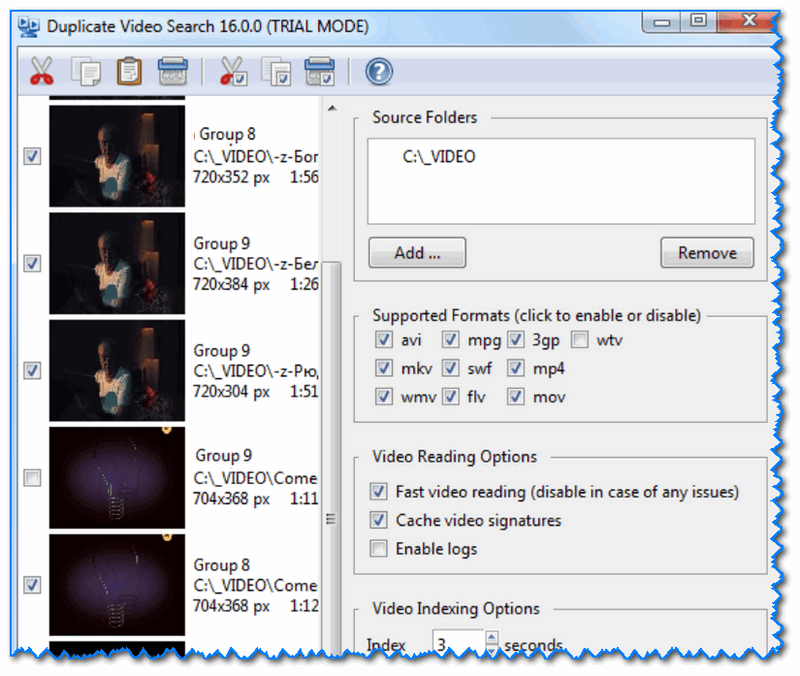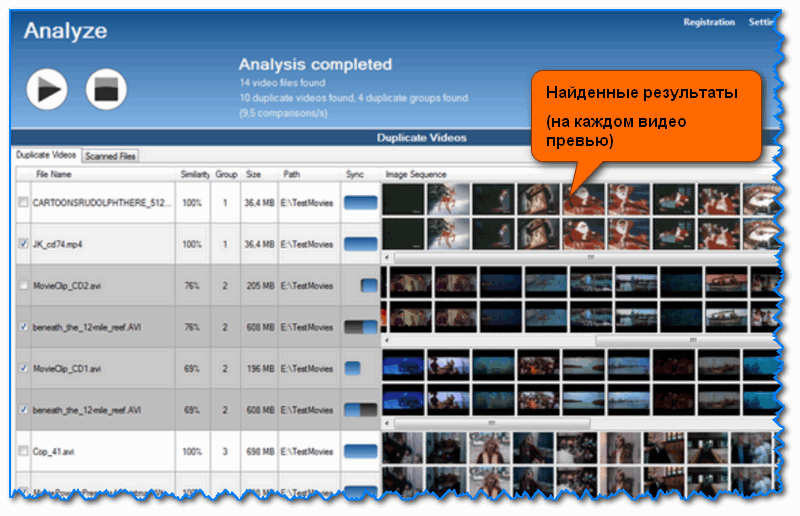Чистим диск, забившийся одинаковыми изображениями, документами и музыкой.
Наверняка у любого из нас на диске со временем скапливаются файлы-дубликаты. Файлы в «Загрузках», которые вы скачали несколько раз, одинаковые фотографии и музыкальные композиции, лежащие в таких недрах, что до них просто не доходят руки. Избавиться от всего этого можно и вручную, но куда быстрее за вас сработают специальные утилиты, ищущие одинаковые файлы.
CCleaner
Очень популярный «чистильщик», который, наверное, установлен у каждого. Да, он может не только искать системный мусор и очищать историю и cookies браузеров, но и убирать дубликаты файлов.
Платформы: Windows, Mac.
Цена: бесплатно, 24,95 доллара за расширенную версию.
Загрузить CCleaner →
dupeGuru
Программа ищет файлы как с одинаковыми или похожими названиями, так и с идентичным содержимым. Хорошо работает с музыкой и может отыскивать одинаковые музыкальные файлы, даже если у них разные теги. Кроме того, dupeGuru умеет сравнивать изображения, чтобы найти не только одинаковые, но и просто похожие фотографии.
Разрабатывается для Mac и Linux. Версия для Windows больше не поддерживается разработчиком, но её можно загрузить с официального сайта — она полностью работоспособна.
Платформы: Windows, Mac, Linux.
Цена: бесплатно.
Загрузить dupeGuru →
SearchMyFiles
Продвинутое приложение для поиска файлов, которое, помимо прочего, может удалять дубликаты. SearchMyFiles обладает гибкими фильтрами, так что вы можете настроить поисковую выдачу так, как вам угодно.
Платформы: Windows.
Цена: бесплатно.
Загрузить SearchMyFiles →
Gemini 2
Популярное приложение для Mac, которое ищет одинаковые или похожие файлы и показывает, в чём разница между ними. Копии в «Фото», в фонотеке iTunes — мимо Gemini 2 не пройдёт ничего. Разработчиками заявлен умный механизм поиска дубликатов, который запоминает, какие файлы вы оставляете, а что решаете удалить.
Платформы: Mac.
Цена: 19,95 доллара.
Загрузить Gemini 2→
AllDup
Хотя AllDup бесплатна, она умеет немало. Ищет, удаляет, копирует и перемещает дубликаты файлов, в том числе одинаковые аудиозаписи с разными тегами. Присутствует гибкая настройка поиска. С помощью встроенного просмотрщика можно изучить файлы и выбрать, что именно удалять.
Платформы: Windows.
Цена: бесплатно.
Загрузить AllDup →
Duplicate File Finder
Duplicate File Finder быстро и эффективно отыскивает файлы-копии. Предоставляет интересную возможность поиска дубликатов не только на жёстком диске, но и в локальной сети. Может работать с изображениями и музыкой, сравнивая как теги, так и содержимое. Функция предпросмотра поможет разобраться, что действительно удалить, а что оставить. К сожалению, в бесплатной версии довольно много опций недоступно.
Платформы: Windows.
Цена: бесплатно, 29,95 доллара за расширенную версию.
Загрузить Duplicate File Finder →
Total Commander
Универсальный файловый менеджер, который может сделать с вашими файлами что угодно. В том числе и найти файлы-дубликаты. Включить опцию поиска копий можно на вкладке с параметрами поиска, там же, где указываются другие атрибуты искомых файлов.
Платформы: Windows.
Цена: 43,9 доллара.
Загрузить Total Commander →
DupeGuru выглядит наиболее привлекательным вариантом. Он бесплатен, при этом предлагает все необходимые функции для избавления вашего диска от скопившегося барахла. Огорчает лишь тот факт, что разработка версии для Windows остановлена. Пользователям Windows, не желающим платить за коммерческие альтернативы, больше подойдёт AllDup. А CCleaner и Total Commander — это более универсальные и распространённые решения, которые, наверное, уже установлены у каждого.
Remove unnecesary files on your device and boost its performance
by Matthew Adams
Matthew is a freelancer who has produced a variety of articles on various topics related to technology. His main focus is the Windows OS and all the things… read more
Published on September 9, 2022
Reviewed by
Vlad Turiceanu
Passionate about technology, Windows, and everything that has a power button, he spent most of his time developing new skills and learning more about the tech world. Coming… read more
- Windows doesn’t include a duplicate file search utility, but you can use some sorting techniques in File Explorer.
- Duplicate files take a lot of space on your drive so they can clog your system fast.
- We included some of the most important tools that can find and remove duplicate files on your Windows 10 PC.
XINSTALL BY CLICKING THE DOWNLOAD FILE
This software will repair common computer errors, protect you from file loss, malware, hardware failure and optimize your PC for maximum performance. Fix PC issues and remove viruses now in 3 easy steps:
- Download Restoro PC Repair Tool that comes with Patented Technologies (patent available here).
- Click Start Scan to find Windows issues that could be causing PC problems.
- Click Repair All to fix issues affecting your computer’s security and performance
- Restoro has been downloaded by 0 readers this month.
How do you remove duplicate files in Windows 10? Here is what you must know.
Superfluous duplicate files can waste quite a bit of hard drive storage space. So, it’s surprising that Windows 10 doesn’t include a built-in file scanner with which users can find and delete duplicated files.
There are plenty of third-party system maintenance and more specific duplicate file-cleaning utilities for Windows to scan for and erase duplicates with.
Can Windows find duplicate files?
Users of the OS can find duplicate files, but the OS does not offer a native duplicate file finder. This means you will have to rely solely on third-party tools or alternate methods to identify duplicate files on your PC.
While, in the end, you may be able to find duplicate files on the OS, you must note that the solutions may not be straightforward.
How can I delete duplicate files in Windows 10?
1. Use File Explorer
In the following guide, we showed you how to sort and delete duplicate files using the built-in File Explorer app. This can be a task that will take a lot of time and attention, but in the end, you will manage to get rid of the duplicates.
- Click the Start button, type indexing options, and click on the app from the results.
2. Now, click on Modify and click the Show all locations button in the next window.
3. Make sure all the boxes are checked and click the OK button.
4. Press the Windows key + E to start File Explorer.
5. Now, go to your user profile from the following location: This PCLocal Disk C:Users
6. You need to make a few adjustments to sort the files better:
- Click the View menu and select the Preview pane. This will help you see a preview of the file you’re selecting
- Then, in the Layout section, choose Details
- Lastly, look at the Current view tab, click on Group by and select Name, then check Ascending
7. Now that we’ve prepared our File Explorer window, we can look for duplicate files by typing the extensions of the files we’re looking for in the Search tab.
8. We have prepared a file extension table below to make your work easier.
9. Finally, look at the files’ names, the date they were modified, and the size, and when you find a duplicate, click on the file and hit Delete.
| Images | .jpg,.jpeg, .png or .gif |
|---|---|
| Videos | .flv,.mov,.avi,.wmv,.mp4 or .3gp |
| Music | .mp3,.wav or.wma |
| Documents | .doc, .docx, .pdf, .txt |
| Presentations | .ppt or .pptx |
| Excel tables | .xls or .xlsx |
| Programs | .exe |
You can also develop your technique and select other folders or settings to view the files, but this worked for us.
2. Erase duplicate files with CCleaner
- Firstly, download CCleaner and install it.
- Open CCleaner.
- Click Tools on the left of the window.
- Select Duplicate Finder to open the utility shown directly below.
- Select the Name and Size Match by checkboxes.
- Optionally, exclude system and hidden files from the search by selecting the ignore System files and Hidden files checkboxes. If you prefer not to place any file size constraints on the search, uncheck the File size under and File size over checkboxes.
- To scan the full hard drive, select the C: drive option.
- Press the Add button.
- Click Browse to choose a more specific folder or hard drive partition.
- Click the File Types radio button. Then you can enter more specific file types for the scan to search for, such as PNG, MP3, DOC, etc.
- Finally, press the OK button.
2.1 Exclude folder and files
- To leave folders out of the search, select the Exclude tab.
- Click the Add button.
- Click Browse to select a folder to exclude.
- Select OK to confirm the selected folder.
- You can select your C: drive and the File Types radio button to specify specific file formats to leave out of searches.
- Click OK to exit the Exclude window.
2.2 Erase the duplicated files
- Click Search to initiate the scan.
- Now go through the list of detected duplicates—select checkboxes for duplicate files to delete.
- To select all duplicates, right-click a listed file and click the Select All option.
- Press the Delete Selected button to erase the duplicate files.
Some PC issues are hard to tackle, especially when it comes to corrupted repositories or missing Windows files. If you are having troubles fixing an error, your system may be partially broken.
We recommend installing Restoro, a tool that will scan your machine and identify what the fault is.
Click here to download and start repairing.
The easiest way to resolve this issue is by using CCleaner. This fantastic software can help you remove any duplicates and offers a wide range of other valuable options.
CCleaner’s Duplicate Finder is a perfectly sufficient utility for purging duplicated files. However, there are many other alternative duplicate file finder software.

CCleaner
Use this efficient tool to protect your privacy and make your computer faster and more secure.
3. Use a dedicated tool: Easy Duplicate Finder
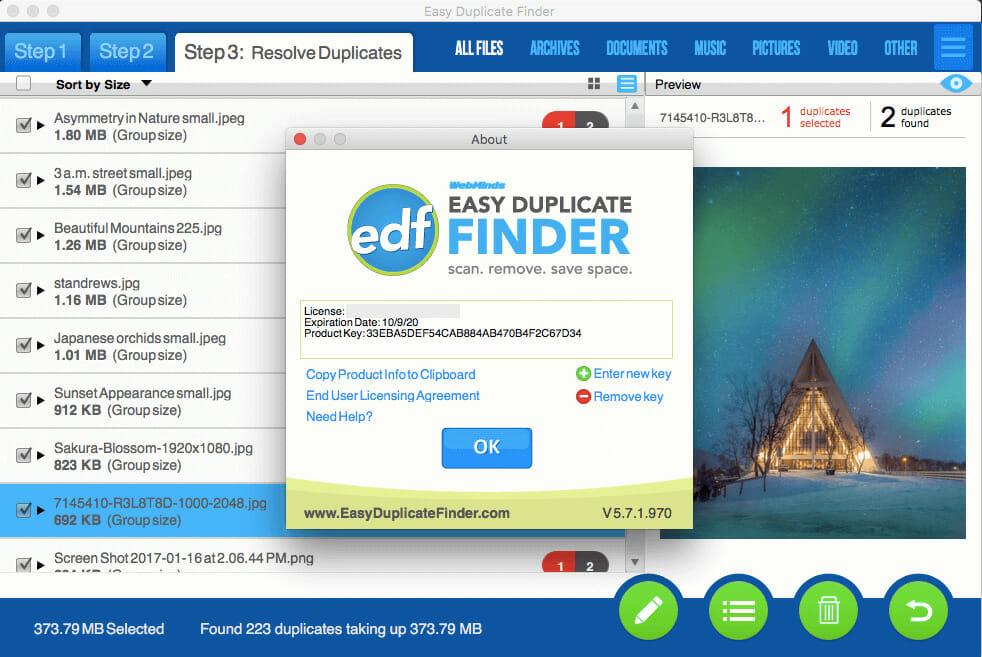
Easy Duplicate Finder is an excellent smart solution that uses the latest technologies to identify all the duplicate files on your PC quickly.
Anyone can use it, and thanks to the drag-and-drop mechanics, you can become a pro in just a few seconds.
We don’t include any complicated indications on how to use it because it’s just a three-step process to get rid of the duplicate files on your drives.
That implies downloading and installing the software, starting the Wizard tool with one click, and eliminating the duplicate files with another click.
This is an efficient way to remove duplicate files in Windows 10

Easy Duplicate Finder
Use the smart Wizard tool inside Easy Duplicate Finder to get rid of duplicate files in seconds.
4. Use PassFab Duplicate File Deleter
- Go to the official PassFab Duplicate File Deleter page and click on the Free Trial button to download the software.
- After you download the installer, run it, accept the terms and after it installs, hit the Finish button to run the app.
- Click the Plus icon to add a folder.
- Now, you can scan for duplicate files or images in particular. Choose the first option and click on Scan Duplicates.
- After the scanning, you will see a complete report of the duplicate files detected.
- Now, the easiest method of getting rid of the duplicates is to click on the Auto select button, choose whether you want to send them into the Recycle bin or Delete forever and click the Remove button.
- However, you may review each file individually, check the versions you want to delete, and hit the Remove button at the end.
This is an efficient way to remove duplicate files in Windows 10
You should know that with the Free Trial version, you will only be able to remove 15 files. You must purchase a monthly, yearly, or lifetime software version if you want unlimited removal.
Of course, you may scan a whole drive or just the folders you may be interested in. Also, we remind you that there is the option of scanning only for photos which will go a lot faster.
But anyway, the process is still speedy because PassFab Duplicate File Deleter uses the latest MD5 algorithm to ensure the result is fast and 100% accurate.
Also, you can quickly scan external drives, SD cards, USB flash disks, and more, and it will detect any format of duplicate files.
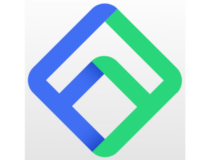
PassFab Duplicate File Deleter
Identify all duplicate files on all your drives and free the much-needed space on your PC!
5. Via PowerShell
- Right-click the Start button and select Windows PowerShell (Admin) from the list of options.
- Type or paste the following command to set the location to your main drive:
set-location –path C: - Press Enter to execute the command.
- Paste the following command and replace the search and results from folders with the actual ones:
ls "(search folder)" -recurse | get-filehash | group -property hash | where { $_.count -gt 1 } | % { $_.group } | Out-File -FilePath "(location folder)" - Press Enter to execute the command.
- The procedure will take some time, depending on the number of files you have in the search folder. You can check the resulted .txt file, check the location of the duplicate files and delete them manually.
- If you want to delete the duplicates automatically, paste the following command and replace the search folder with the actual one:
ls "(search folder)" -recurse | get-filehash | group -property hash | where { $_.count -gt 1 } | % { $_.group | select -skip 1 } | del
A great method to remove duplicate files on your PC is to use the built-in Powershell tool. It is a command-line shell that allows you to make modifications on your PC.
This method works for Command Prompt as well, if you don’t have Powershell set as default on your PC. Furthermore, if your PC uses Windows Terminal instead, you can enter it and choose to run Powershell/Command Prompt from within the tool.
- How to remove duplicate files in Google Drive
- Best duplicate file finder apps for Windows 11
- Best tools to scan and delete junk/waste files in Windows
So, now you know how to remove duplicate files in Windows 10 using your built-in File Explorer or some of the most clever tools available.
A duplicate finder software is often one of your best alternatives in finding and deleting Windows duplicate files.
If you know of any other convenient way of getting rid of duplicate files, let us know in the comments section below.
Newsletter
Remove unnecesary files on your device and boost its performance
by Matthew Adams
Matthew is a freelancer who has produced a variety of articles on various topics related to technology. His main focus is the Windows OS and all the things… read more
Published on September 9, 2022
Reviewed by
Vlad Turiceanu
Passionate about technology, Windows, and everything that has a power button, he spent most of his time developing new skills and learning more about the tech world. Coming… read more
- Windows doesn’t include a duplicate file search utility, but you can use some sorting techniques in File Explorer.
- Duplicate files take a lot of space on your drive so they can clog your system fast.
- We included some of the most important tools that can find and remove duplicate files on your Windows 10 PC.
XINSTALL BY CLICKING THE DOWNLOAD FILE
This software will repair common computer errors, protect you from file loss, malware, hardware failure and optimize your PC for maximum performance. Fix PC issues and remove viruses now in 3 easy steps:
- Download Restoro PC Repair Tool that comes with Patented Technologies (patent available here).
- Click Start Scan to find Windows issues that could be causing PC problems.
- Click Repair All to fix issues affecting your computer’s security and performance
- Restoro has been downloaded by 0 readers this month.
How do you remove duplicate files in Windows 10? Here is what you must know.
Superfluous duplicate files can waste quite a bit of hard drive storage space. So, it’s surprising that Windows 10 doesn’t include a built-in file scanner with which users can find and delete duplicated files.
There are plenty of third-party system maintenance and more specific duplicate file-cleaning utilities for Windows to scan for and erase duplicates with.
Can Windows find duplicate files?
Users of the OS can find duplicate files, but the OS does not offer a native duplicate file finder. This means you will have to rely solely on third-party tools or alternate methods to identify duplicate files on your PC.
While, in the end, you may be able to find duplicate files on the OS, you must note that the solutions may not be straightforward.
How can I delete duplicate files in Windows 10?
1. Use File Explorer
In the following guide, we showed you how to sort and delete duplicate files using the built-in File Explorer app. This can be a task that will take a lot of time and attention, but in the end, you will manage to get rid of the duplicates.
- Click the Start button, type indexing options, and click on the app from the results.
2. Now, click on Modify and click the Show all locations button in the next window.
3. Make sure all the boxes are checked and click the OK button.
4. Press the Windows key + E to start File Explorer.
5. Now, go to your user profile from the following location: This PCLocal Disk C:Users
6. You need to make a few adjustments to sort the files better:
- Click the View menu and select the Preview pane. This will help you see a preview of the file you’re selecting
- Then, in the Layout section, choose Details
- Lastly, look at the Current view tab, click on Group by and select Name, then check Ascending
7. Now that we’ve prepared our File Explorer window, we can look for duplicate files by typing the extensions of the files we’re looking for in the Search tab.
8. We have prepared a file extension table below to make your work easier.
9. Finally, look at the files’ names, the date they were modified, and the size, and when you find a duplicate, click on the file and hit Delete.
| Images | .jpg,.jpeg, .png or .gif |
|---|---|
| Videos | .flv,.mov,.avi,.wmv,.mp4 or .3gp |
| Music | .mp3,.wav or.wma |
| Documents | .doc, .docx, .pdf, .txt |
| Presentations | .ppt or .pptx |
| Excel tables | .xls or .xlsx |
| Programs | .exe |
You can also develop your technique and select other folders or settings to view the files, but this worked for us.
2. Erase duplicate files with CCleaner
- Firstly, download CCleaner and install it.
- Open CCleaner.
- Click Tools on the left of the window.
- Select Duplicate Finder to open the utility shown directly below.
- Select the Name and Size Match by checkboxes.
- Optionally, exclude system and hidden files from the search by selecting the ignore System files and Hidden files checkboxes. If you prefer not to place any file size constraints on the search, uncheck the File size under and File size over checkboxes.
- To scan the full hard drive, select the C: drive option.
- Press the Add button.
- Click Browse to choose a more specific folder or hard drive partition.
- Click the File Types radio button. Then you can enter more specific file types for the scan to search for, such as PNG, MP3, DOC, etc.
- Finally, press the OK button.
2.1 Exclude folder and files
- To leave folders out of the search, select the Exclude tab.
- Click the Add button.
- Click Browse to select a folder to exclude.
- Select OK to confirm the selected folder.
- You can select your C: drive and the File Types radio button to specify specific file formats to leave out of searches.
- Click OK to exit the Exclude window.
2.2 Erase the duplicated files
- Click Search to initiate the scan.
- Now go through the list of detected duplicates—select checkboxes for duplicate files to delete.
- To select all duplicates, right-click a listed file and click the Select All option.
- Press the Delete Selected button to erase the duplicate files.
Some PC issues are hard to tackle, especially when it comes to corrupted repositories or missing Windows files. If you are having troubles fixing an error, your system may be partially broken.
We recommend installing Restoro, a tool that will scan your machine and identify what the fault is.
Click here to download and start repairing.
The easiest way to resolve this issue is by using CCleaner. This fantastic software can help you remove any duplicates and offers a wide range of other valuable options.
CCleaner’s Duplicate Finder is a perfectly sufficient utility for purging duplicated files. However, there are many other alternative duplicate file finder software.

CCleaner
Use this efficient tool to protect your privacy and make your computer faster and more secure.
3. Use a dedicated tool: Easy Duplicate Finder
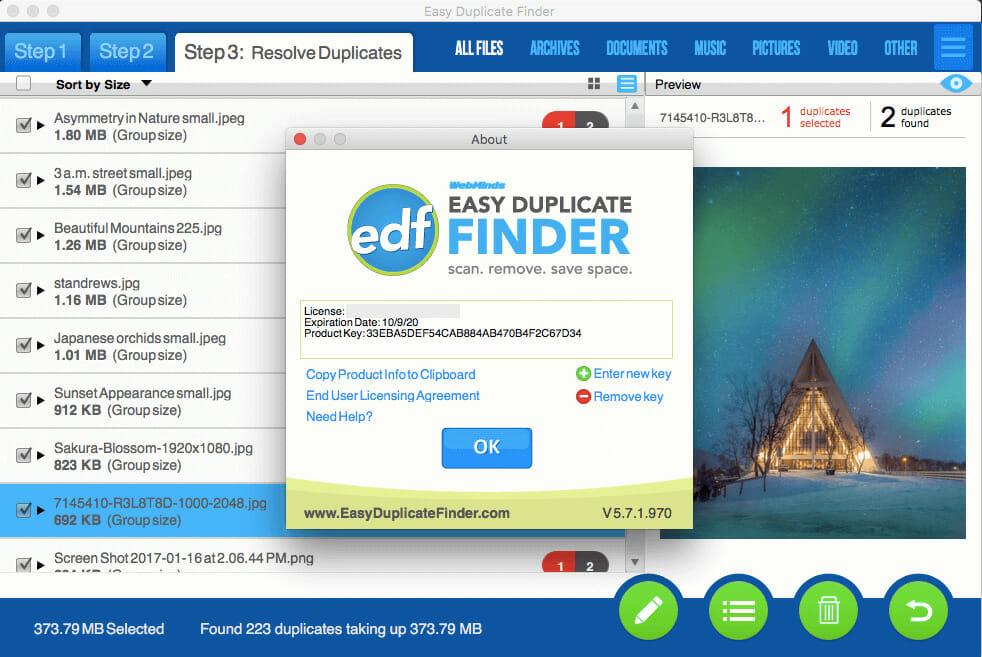
Easy Duplicate Finder is an excellent smart solution that uses the latest technologies to identify all the duplicate files on your PC quickly.
Anyone can use it, and thanks to the drag-and-drop mechanics, you can become a pro in just a few seconds.
We don’t include any complicated indications on how to use it because it’s just a three-step process to get rid of the duplicate files on your drives.
That implies downloading and installing the software, starting the Wizard tool with one click, and eliminating the duplicate files with another click.
This is an efficient way to remove duplicate files in Windows 10

Easy Duplicate Finder
Use the smart Wizard tool inside Easy Duplicate Finder to get rid of duplicate files in seconds.
4. Use PassFab Duplicate File Deleter
- Go to the official PassFab Duplicate File Deleter page and click on the Free Trial button to download the software.
- After you download the installer, run it, accept the terms and after it installs, hit the Finish button to run the app.
- Click the Plus icon to add a folder.
- Now, you can scan for duplicate files or images in particular. Choose the first option and click on Scan Duplicates.
- After the scanning, you will see a complete report of the duplicate files detected.
- Now, the easiest method of getting rid of the duplicates is to click on the Auto select button, choose whether you want to send them into the Recycle bin or Delete forever and click the Remove button.
- However, you may review each file individually, check the versions you want to delete, and hit the Remove button at the end.
This is an efficient way to remove duplicate files in Windows 10
You should know that with the Free Trial version, you will only be able to remove 15 files. You must purchase a monthly, yearly, or lifetime software version if you want unlimited removal.
Of course, you may scan a whole drive or just the folders you may be interested in. Also, we remind you that there is the option of scanning only for photos which will go a lot faster.
But anyway, the process is still speedy because PassFab Duplicate File Deleter uses the latest MD5 algorithm to ensure the result is fast and 100% accurate.
Also, you can quickly scan external drives, SD cards, USB flash disks, and more, and it will detect any format of duplicate files.
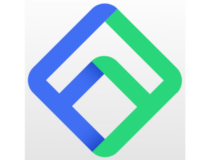
PassFab Duplicate File Deleter
Identify all duplicate files on all your drives and free the much-needed space on your PC!
5. Via PowerShell
- Right-click the Start button and select Windows PowerShell (Admin) from the list of options.
- Type or paste the following command to set the location to your main drive:
set-location –path C: - Press Enter to execute the command.
- Paste the following command and replace the search and results from folders with the actual ones:
ls "(search folder)" -recurse | get-filehash | group -property hash | where { $_.count -gt 1 } | % { $_.group } | Out-File -FilePath "(location folder)" - Press Enter to execute the command.
- The procedure will take some time, depending on the number of files you have in the search folder. You can check the resulted .txt file, check the location of the duplicate files and delete them manually.
- If you want to delete the duplicates automatically, paste the following command and replace the search folder with the actual one:
ls "(search folder)" -recurse | get-filehash | group -property hash | where { $_.count -gt 1 } | % { $_.group | select -skip 1 } | del
A great method to remove duplicate files on your PC is to use the built-in Powershell tool. It is a command-line shell that allows you to make modifications on your PC.
This method works for Command Prompt as well, if you don’t have Powershell set as default on your PC. Furthermore, if your PC uses Windows Terminal instead, you can enter it and choose to run Powershell/Command Prompt from within the tool.
- How to remove duplicate files in Google Drive
- Best duplicate file finder apps for Windows 11
- Best tools to scan and delete junk/waste files in Windows
So, now you know how to remove duplicate files in Windows 10 using your built-in File Explorer or some of the most clever tools available.
A duplicate finder software is often one of your best alternatives in finding and deleting Windows duplicate files.
If you know of any other convenient way of getting rid of duplicate files, let us know in the comments section below.
Newsletter

Для чего это может потребоваться? Почти у любого пользователя, который достаточно продолжительное время сохраняет архивы фотографий, видео, музыки и документов к себе на диски (не важно, внутренние или внешние хранилища), с огромной вероятностью «образуются» дубликаты одних и тех же файлов, занимающие лишнее место на HDD, SSD или другом накопителе.
Это не особенность Windows или систем хранения, скорее — особенности нас самих и результат значительного объема хранимых данных. И, может оказаться, что найдя и удалив дубликаты файлов, вы сможете освободить значительное место на диске, а это может быть полезным, особенно для SSD. См. также: Как очистить диск от ненужных файлов.
Важно: не рекомендую выполнять поиск и удаление (особенно автоматическое) дубликатов сразу на всём системном диске, указывайте в приведенных программах ваши пользовательские папки. Иначе есть значительный риск удалить необходимые системные файлы Windows, которые нужны более чем в одном экземпляре.
AllDup — мощная бесплатная программа для поиска дубликатов файлов
Бесплатная программа AllDup доступна на русском языке и содержит все необходимые функции и настройки, имеющие отношение к поиску дубликатов файлов на дисках и в папках Windows 10 – XP (x86 и x64).
Среди прочего поддерживается поиск на нескольких дисках, внутри архивов, добавление фильтров файлов (например, если нужно найти только дубликаты фотографий или музыки или исключить файлы по размерам и другим характеристикам), сохранение профилей поиска и его результатов.
По умолчанию, в программе сравнение файлов происходит только по их именам, что не очень разумно: рекомендую сразу после начала использование включить поиск дубликатов только по содержимому или хотя бы по имени и размеру файла (эти настройки можно изменить в «Метод поиска»).
При поиске по содержимому файлы в результатах поиска сортируются по их размеру, доступен предварительный просмотр для некоторых типов файлов, например, для фотографий. Чтобы удалить ненужные дубликаты файлов с диска, отметьте их и нажмите кнопку слева вверху в окне программы (Файл-менеджер для операций с выбранными файлами).
Выберите, полностью ли их удалить или переместить в корзину. Допустимо не удаление дубликатов, а их перенос в какую-либо отдельную папку или же переименование.
Подводя итог: AllDup функциональная и настраиваемая утилита для быстрого и удобного поиска дубликатов файлов на компьютере и последующих действий с ними, к тому же с русским языком интерфейса и (на момент написания обзора) чистая от какого-либо стороннего ПО.
Скачать AllDup можно бесплатно с официального сайта http://www.allsync.de/en_download_alldup.php (там же присутствует и portable версия, не требующая установки на компьютер).
DupeGuru
Программа DupeGuru — еще одна отличная бесплатная программа для поиска дубликатов файлов на русском языке. К сожалению, разработчики с недавних пор перестали обновлять версию для Windows (но обновляют DupeGuru для MacOS и Ubuntu Linux), однако имеющаяся на официальном сайте https://dupeguru.voltaicideas.net/ версия для Windows 7 (внизу страницы) прекрасно работает и в Windows 10.
Все что потребуется для использования программы — добавить папки для поиска дубликатов в список и запустить сканирование. По его завершении вы увидите список найденных дубликатов файлов, их расположение, размеры и «процент», на сколько этот файл совпадает с каким-либо другим файлом (по любым из этих значений можно отсортировать список).
При желании, вы можете сохранить этот список в файл или отметить файлы которые требуется удалить и сделать это в меню «действия».
Например, в моем случае одна из тестировавшихся недавно программ, как оказалось, скопировала свой файлы установки в папку Windows и оставила там (1, 2), забрав у меня драгоценные 200 с лишним Мб, этот же файл остался и в папке загрузок.
Как видно на скриншоте, отметка для выбора файлов есть только у одного из найденных образцов (и только его можно удалить) — при этом в моем случае логичнее удаление не из папки Windows (там, в теории, файл может быть нужен), а из папки загрузок. Если выбор нужно изменить, отметьте файлы, которые не нужно удалять и затем, в меню правого клика мыши — «Сделать выбранные эталоном», тогда отметка для выбора исчезнет у текущих файлов и появится у их дубликатов.
Думаю, с настройками и остальными пунктами меню DupeGuru у вас не составит труда разобраться: все они на русском и достаточно понятны. А сама программа ищет дубликаты быстро и надёжно (главное не удаляйте какие-либо системные файлы).
Duplicate Cleaner Free
Программа для поиска дубликатов файлов на компьютере Duplicate Cleaner Free — еще одно скорее хорошее, чем плохое решение, особенно для начинающих пользователей (на мой взгляд, этот вариант проще). Несмотря на то что сравнительно ненавязчиво предлагает приобрести Pro версию и ограничивает некоторые функции, в частности поиск только одинаковых фотографий и изображений (но при этом доступны фильтры по расширениям, что позволяет также искать только картинки, возможен поиск только одинаковой музыки).
Также, как и предыдущие программы, Duplicate Cleaner имеет русский язык интерфейса, но некоторые элементы, судя по всему, были переведены с использованием машинного перевода. Тем не менее, почти всё будет понятно и, как было упомянуто выше, работа с программой скорее всего будет очень простой для начинающего пользователя, которому потребовалось найти и удалить одинаковые файлы на компьютере.
Скачать бесплатно Duplicate Cleaner Free вы можете с официального сайта https://www.digitalvolcano.co.uk/dcdownloads.html
Как найти дубликаты файлов с помощью Windows PowerShell
При желании, можно обойтись без сторонних программ для поиска и удаления дубликатов файлов. Недавно я писал о том, как вычислить хэш файла (контрольную сумму) в PowerShell и эту же функцию можно использовать для поиска одинаковых файлов на дисках или в папках.
При этом, можно найти множество различных реализаций скриптов Windows PowerShell, позволяющих найти дубликаты файлов, вот некоторые варианты (сам я не специалист по написанию таких программ):
- http://n3wjack.net/2015/04/06/find-and-delete-duplicate-files-with-just-powershell/
- https://gist.github.com/jstangroome/2288218
- http://www.erickscottjohnson.com/blog—examples/finding-duplicate-files-with-powershell
Ниже на скриншоте — пример использования слегка модифицированного (чтобы он не удалял дубликаты файлов, а отображал их список) первого скрипта в папке изображений (где лежат две одинаковые картинки — те же, что нашла программа AllDup).
Если для вас создание скриптов PowerShell — привычное дело, то, думаю, в приведенных примерах вы сможете найти полезные подходы, которые помогут реализовать поиск дубликатов файлов необходимым именно вам способом или даже автоматизировать процесс.
Дополнительная информация
Помимо приведенных программ поиска дубликатов файлов, есть много других утилит такого рода, многие из них не бесплатны или ограничивают функции до регистрации. Также при написании этого обзора попались программы-пустышки (которые делают вид, что ищут дубликаты, а по факту лишь предлагают установить или купить «основной» продукт) от довольно-таки именитых разработчиков, которые у всех на слуху.
На мой взгляд, свободно распространяемые утилиты для поиска дубликатов, особенно первые две из данного обзора, более чем достаточны для любых действий по поиску одинаковых файлов, в том числе музыки, фотографий и картинок, документов.
Если же приведенные варианты вам показались не достаточными, при загрузке других найденных вами программ (да и перечисленных мною — тоже) будьте внимательны при установке (во избежание установки потенциально нежелательного ПО), а еще лучше — проверяйте загружаемые программы с помощью VirusTotal.com.
Основная причина, по которой вы находитесь здесь прямо сейчас, заключается в том, что вы настойчиво хотите избавиться от избыточных дубликатов файлов, скомпилированных здесь и там на вашем компьютере. Вы можете получить множество решений о том, как найти дубликаты файлов в Windows 10/11, но вам нужно позаботиться о многих вещах. Хотя избавиться от дубликатов файлов несложно, раздражает находить их по отдельности и удалять один за другим. Если вы столкнулись с огромной коллекцией дубликатов файлов в вашей системе и хотите знать, как найти и удалить дубликаты файлов в Windows 10/11. В этой статье вы можете ознакомиться с каждым решением для поиска дубликатов файлов в Windows 10/11, их удаления и поддержания чистоты компьютера, а также с советами по предотвращению повторного накопления дубликатов файлов Windows 10 в будущем.
Часть 1: Почему у меня на компьютере есть дубликаты файлов?
Как найти и удалить дубликаты файлов в Windows 10, должно быть вашей второй заботой. Первый — это то, как у вас в итоге оказались эти груды ненужных файлов с различными фотографиями, видео, документами, листами и многим другим.
Скопление дубликатов файлов происходит по нескольким причинам. Удивительно, но это то, что пользователи обычно делают по ошибке, и это одна из наиболее распространенных причин. Например; загрузка одного и того же файла дважды, сохраненного в одной папке, возможно, за которым следует число в скобках.
Пользователи Windows 10 могут вручную классифицировать дубликаты файлов Windows 10 в своих системах, используя функции и преимущества Windows. Ниже приведены некоторые полезные и практические моменты, которые вам следует иметь в виду. Некоторые из них очень просты и представлены перед вами в Windows 10. Давайте сразу перейдем к делу.
Решение 1. Используйте представления Windows для поиска дубликатов файлов
Проводник Windows предоставляет различные представления данных, хранящихся в системе. например, Большие значки, Маленькие значки, Средние значки, Очень большие значки, Список, Детали, Плитки и содержимое. Это могло бы помочь без особых усилий идентифицировать дубликаты файлов. Здесь также могут помочь такие функции, как панель предварительного просмотра и сведения о файле, такие как дата и время создания.
Решение 2: Сортировка файлов с помощью панели сведений проводника для обнаружения дубликатов файлов
Вы можете отсортировать дубликаты файлов, используя параметры Имя, Дата изменения, Тип, размер, чтобы быстро идентифицировать дубликаты. Но получение сведений о нескольких дублирующихся файлах может стать немного сложной задачей и отнимать много времени, если вы вручную просматриваете панель сведений о своих файлах.
Решение 3: Используйте функцию поиска для поиска дубликатов файлов
Эта функция поиска в проводнике Windows полезна, когда у вас уже есть некоторая предварительная информация об именах файлов. Это возможно только тогда, когда вы точно знаете, какой файл и дубликаты вы ищете. Ввод расширения файла в строке поиска может помочь вам в поиске файлов.
Часть 3: Как найти и удалить дубликаты файлов в Windows 10/11 с помощью программы?
Очистка вашего компьютера с Windows является обязательной. Однако это может занять много времени, поскольку вручную приходится просматривать множество файлов, фотографий, документов и видео. К счастью, ответ на вопрос, как найти дубликаты файлов в Windows 10 бесплатно? обсуждается далее более подробно. Для ПК с Windows 10/11 доступно несколько инструментов и программного обеспечения для удаления дубликатов файлов в Windows 10, которые помогут вам.
Решение 1: 4DDiG Duplicate File Deleter
4DDiG Duplicate File Deleter — лучший локатор копий документов для Windows. Это работает для других устройств на базе Windows, включая USB-накопитель streak, SD-карту, внешние жесткие диски, и дальше — предел возможностей. Он использует алгоритм дайджеста сообщений MD5 для быстрого обнаружения копий документов со 100% точностью.
Поиск дубликатов файлов в Windows 10 с помощью этой программы не требует особых усилий. Вы можете без особых усилий привести в порядок надоедливые копии, например, фотографии, записи, звуки, отчеты и другие документы. Приведенный ниже помощник проведет вас по циклу устранения копирования документов с помощью этого потрясающего устройства.
- Удалить дубликаты музыкальных файлов, фотографий, документов и многого другого.
- Найти и удалить похожие фотографии.
- Удалить дубликаты файлов с Windows/USB/SD-карты/внешнего жесткого диска за считанные секунды!
- Освободить место на диске и повысить производительность.
- Настроить критерии поиска, выбрав файлы или папки для включения или исключения.
- Шаг 1:Выберите папку или раздел для сканирования
- Шаг 2:Установите режим сканирования
- Шаг 3:Предварительный просмотр для удаления дубликатов
Сначала загрузите и установите средство удаления дубликатов файлов 4DDiG на свой ПК с Windows и отправьте его. Здесь вы можете щелкнуть, чтобы выбрать папку или раздел для сканирования.
Нажмите кнопку шестеренки в левом нижнем углу, и вам будут предоставлены опции для настройки поиска файлов. После настройки режима сканирования нажмите Сканировать дубликаты, чтобы продолжить.
После сканирования программа удаления дубликатов файлов 4DDiG отобразит список всех дубликатов файлов на основе ваших критериев поиска. На правой панели вы узнаете количество и размер каждого типа файлов. Нажмите на значок глаза, вы сможете просмотреть файл. После того как вы выберете целевые дубликаты файлов (вы также можете нажать кнопку автоматического выбора), просто нажмите Удалить, чтобы удалить их.
Решение 2: CCleaner
Существует высокая вероятность того, что с этого момента вам следует установить эту программу очистки на свой ПК с Windows. Известен тем, что предоставляет лучшие элементы оптимизации, позволяющие сделать работу вашего фреймворка сверхпрочной. В любом случае, относительно немногие люди понимают, что CCleaner поставляется с многочисленными ценными модулями: поиск дубликатов и удаление.
Решение 3: Remo Duplicate File Remover
Remo Duplicate File Remover — еще один приемлемый инструмент поиска копий для ПК с Windows. Он подходит для просмотра копий на внутреннем диске, так же как и на внешнем жестком диске, связанном с вашим ПК. Это позволяет вам просмотреть документы перед их очисткой, показывая вам пространство, которое вы можете восстановить после удаления копий. Это приложение было признано многими специалистами, возможно, лучшим локатором документов для копирования окон.
Решение 4: Auslogics Duplicate File Finder
Бесплатный поиск дубликатов файлов от Auslogics — это локатор копий записей для Windows 10, который в конечном итоге становится фантастической утилитой для поиска изображений, архивов, музыки, записей и других визуальных и звуковых документов и устранения копий записей за пару секунд. Программное обеспечение Windows работает с интеллектуальными вычислениями для анализа документов в зависимости от названия и его содержания, что делает его одним из самых умопомрачительных средств удаления записей копирования для ПК.
Решение 5: Duplicate Cleaner Free
Copy Cleaner Pro — это прекрасное устройство для поиска копий для Windows. Он будет искать широкий спектр записей в фреймворке и использовать масштабную проверку, чтобы отличить все копии. Инструмент поиска записей копирования также подходит для фильтрации сравнительных документов в соответствии с титрами записей. Вы можете создавать профили, чтобы сохранить свои стандарты поиска, чтобы сэкономить время, это невероятный инструмент, который можно использовать в ассоциации для тщательной фильтрации фреймворка. Это приложение было признано многими специалистами, возможно, лучшим локатором записей копирования окон.
Часто задаваемые вопросы о поиске дубликатов файлов в Windows 10/11
1. Есть ли в Windows 10 средство поиска дубликатов файлов?
Windows 10 не включает в себя утилиту поиска дубликатов файлов; вам нужно сделать это вручную или с помощью другого программного обеспечения.
2. Какой лучший поиск дубликатов файлов для Windows 10?
Средство удаления дубликатов файлов 4DDiG лучше всего подходит для поиска дубликатов файлов в Windows 10/11.
3. Как мне найти дубликаты файлов в разных папках?
Вам нужно выполнить поиск дубликатов файлов по имени, чтобы удалить их из нескольких папок.
4. Как мне найти дубликаты фотографий в Windows 10?
Вы можете использовать функцию увеличения значка в программе просмотра фотографий Windows. Посмотрите, какие фотографии дублируются, и замените их одну за другой.
5. Безопасно ли удалять все дубликаты файлов?
Это не только безопасно, но и полезно для производительности вашей системы Windows 10.
Заключение:
4DDiG Duplicate File Deleter — это лучший ответ на вопрос о том, как найти и удалить дубликаты файлов в Windows 10/11 в нескольких папках на жестком диске. Он поставляется с гарантией возврата денег. Даже бесплатная версия очень помогает. Если вы хотите перейти на премиум-класс, у этого есть больше преимуществ. Он предлагает 30-дневную гарантию возврата денег. Ваша конфиденциальность на 100% защищена с помощью Tenorshare. Никакие вирусы или вредоносные программы не будут вмешиваться. Доступна профессиональная поддержка, а также бесплатные обновления на всю жизнь.
Вам Также Может Понравиться
-
Home>>
- Удалить дубликаты >>
- Как найти дубликаты файлов в Windows 10/11 и удалить
Дублированные файлы — это два или более одинаковых файла. Вы будете удивлены, сколько дубликатов файлов может быть на вашем жестком диске.
Даже если вы намеренно не сохраняли дубликаты документов или изображений, программное обеспечение часто может иметь различные дубликаты файлов в альтернативных папках.
Лишние дубликаты файлов могут занять довольно много места на жестком диске. Поэтому удивительно, что в Windows 10 нет встроенного сканера файлов, с помощью которого пользователи могут находить и удалять дубликаты файлов.
Однако мы покажем вам, как сортировать и удалять повторяющиеся файлы с помощью встроенного приложения File Explorer.
Самый простой способ решить эту проблему — использовать CCleaner. Это удивительное программное обеспечение может помочь вам удалить любые дубликаты и предлагает широкий спектр других полезных опций.
Существует множество сторонних средств обслуживания системы и более конкретных утилит для очистки дубликатов файлов для Windows, с помощью которых можно сканировать и удалять дубликаты.
Как удалить повторяющиеся файлы в Windows 10?
1. Используйте проводник
- Нажмите кнопку « Пуск », введите параметры индексирования и выберите приложение из результатов.
- Теперь нажмите « Изменить » и нажмите кнопку « Показать все местоположения» в следующем окне.
- Убедитесь, что все флажки отмечены, и нажмите кнопку ОК .
- Нажмите Windowsклавишу + E, чтобы запустить проводник .
- Теперь перейдите в свой профиль пользователя из следующего места:
This PCLocal Disk C:Users - Вам нужно внести несколько корректировок, чтобы лучше отсортировать файлы:
- Откройте меню « Вид » и выберите « Панель предварительного просмотра» . Это поможет вам увидеть предварительный просмотр файла, который вы выбираете.
- Затем в разделе « Макет » выберите « Подробнее ».
- Наконец, посмотрите на вкладку « Текущий вид », нажмите «Группировать по» и выберите « Имя », затем установите флажок «По возрастанию ».
- Теперь, когда мы подготовили окно проводника, мы можем искать дубликаты файлов, введя расширения файлов, которые мы ищем, на вкладке « Поиск ».
- Мы подготовили таблицу расширений файлов ниже, чтобы немного облегчить вашу работу.
- Посмотрите на имена файлов, дату их изменения и размер, и когда вы найдете дубликат, щелкните файл и нажмите Delete.
| Картинки | .jpg,. jpeg,. png или. gif |
|---|---|
| Ролики | .flv,. mov,. avi,. wmv,. mp4 или. 3gp |
| Музыка | .mp3,. wav или. wma |
| Документы | .doc,. docx,. pdf,. txt |
| Презентации | .ppt или. pptx |
| Таблицы Excel | .xls или. xlsx |
| Программы | .EXE |
Конечно, это может быть задачей, которая потребует много времени и внимания с вашей стороны, но, в конце концов, вам удастся избавиться от дубликатов.
Вы также можете разработать свою собственную технику и выбрать другие папки или другие настройки для просмотра файлов, но это сработало для нас.
2. Используйте Windows PowerShell
- Щелкните правой кнопкой мыши кнопку « Пуск » и выберите Windows PowerShell (Admin) .
- Введите или вставьте следующую команду, чтобы установить местоположение на ваш основной диск, и нажмите Enter, чтобы запустить ее:
set-location –path C: - Вставьте следующую команду и замените папки поиска и результатов фактическими и нажмите Enter:
ls "(search folder)" -recurse | get-filehash | group -property hash | where { $_.count -gt 1 } | % { $_.group } | Out-File -FilePath "(location folder)" - Процедура займет некоторое время, в зависимости от количества файлов, которые у вас есть в папке поиска, но, в конце концов, вы можете проверить полученный файл .txt, проверить расположение дубликатов файлов и удалить их вручную.
- Если вы хотите удалить дубликаты автоматически, вставьте следующую команду и замените папку поиска фактической:
ls "(search folder)" -recurse | get-filehash | group -property hash | where { $_.count -gt 1 } | % { $_.group | select -skip 1 } | del
3. Используйте Easy Duplicate Finder
Easy Duplicate Finder — отличное интеллектуальное решение, использующее новейшие технологии для быстрого выявления всех дубликатов файлов на вашем ПК.
Его может использовать любой, а благодаря механике перетаскивания вы можете стать профессионалом всего за несколько секунд.
На самом деле, мы не включаем какие-либо сложные указания о том, как его использовать, потому что это всего лишь трехэтапный процесс, позволяющий избавиться от дубликатов файлов на ваших дисках.
Это подразумевает загрузку и установку программного обеспечения, запуск мастера одним щелчком мыши и удаление дубликатов файлов другим щелчком мыши. Готово, вы только что освободили кучу свободного места на своих дисках.
Однако то, что вы можете справиться с этой проблемой с минимальными усилиями, не означает, что Easy Duplicate Finder находится в зачаточном состоянии.
Вы всегда можете перейти к дополнительным параметрам, потому что в вашем распоряжении более 10 режимов сканирования и методов поиска для расширенного управления файлами.
И если у вас закончилось место в облачном хранилище, это программное обеспечение также работает с этими решениями, включая Google Drive и Dropbox. Нажмите кнопку ниже и попробуйте этот инструмент за считанные секунды.
4. Сотрите дубликаты файлов с помощью CCleaner
- Скачайте CCleaner и установите его.
- Откройте CCleaner.
- Щелкните Инструменты в левой части окна.
- Выберите Duplicate Finder , чтобы открыть утилиту, показанную непосредственно ниже.
Настройте параметры поиска
- Установите флажки Name и Size Match by.
- Исключить из поиска системные и скрытые файлы, установив флажки игнорировать системные файлы и скрытые файлы .
- Если вы предпочитаете не накладывать какие-либо ограничения на размер файла при поиске, снимите флажки Размер файла ниже и Размер файла выше.
- Чтобы просканировать весь жесткий диск, выберите вариант диска C:.
Выберите определенные папки и типы файлов для сканирования
- Нажмите кнопку « Добавить » , чтобы открыть окно, показанное на снимке ниже.
- Нажмите Обзор , чтобы выбрать более конкретную папку или раздел жесткого диска.
- Щелкните переключатель Типы файлов . Затем вы можете ввести более конкретные типы файлов для поиска при сканировании, например PNG, MP3, DOC и т. д.
- Нажмите кнопку ОК .
Исключить папку и файлы
- Чтобы исключить папки из поиска, выберите вкладку Исключить.
- Нажмите кнопку « Добавить ».
- Нажмите Обзор , чтобы выбрать папку для исключения.
- Нажмите OK , чтобы подтвердить выбранную папку.
- Вы можете выбрать диск C: и переключатель « Типы файлов », чтобы указать определенные форматы файлов, чтобы исключить их из поиска.
- Нажмите OK , чтобы выйти из окна исключения.
Стереть дубликаты файлов
- Нажмите « Поиск» , чтобы начать сканирование.
- Теперь пройдитесь по списку обнаруженных дубликатов. Установите флажки для дубликатов файлов, которые необходимо удалить.
- Чтобы выбрать все дубликаты, щелкните правой кнопкой мыши файл в списке и выберите параметр « Выбрать все ».
- Нажмите кнопку « Удалить выбранное » , чтобы удалить дубликаты файлов.
CCleaner Duplicate Finder — вполне достаточная утилита для удаления дубликатов файлов. Однако существует множество других альтернативных программ для поиска дубликатов файлов.
Как удалить дубликаты файлов в Windows 11?
Как вы уже заметили, Windows 11 имеет улучшенный дизайн, а File Explorer — одно из приложений, которое теперь выглядит более простым и компактным.
Тем не менее, все функции проводника Windows 10 по-прежнему доступны, и к ним можно легко получить доступ для подготовки, как мы это сделали в первом решении из этого руководства.
С той лишь разницей, что все настройки, о которых мы говорили, удобно размещены в выпадающем меню Вида, как на скриншоте выше.
Кроме того, инструменты, представленные в двух других решениях, без проблем работают в Windows 11, поэтому вы можете сразу приступить к работе.
Итак, теперь вы знаете, как удалить дубликаты файлов в Windows 10, используя встроенный проводник или некоторые из самых умных доступных инструментов.
Если вы знаете какой-либо другой удобный способ избавиться от дубликатов файлов, сообщите нам о них в разделе комментариев ниже.
Содержание
- Способ 1: Встроенный поиск Windows
- Способ 2: Поиск в «Windows PowerShell»
- Способ 3: Поиск в CCleaner
- Способ 4: Использование специальной программы
- Вопросы и ответы
Возможности этого способа весьма ограничены, поскольку он позволяет искать только те файлы, параметры которых известны заранее. Как правило, таким параметром является имя файла.
- Перейдите через «Проводник» в ту директорию, где есть потенциальные дубликаты, и вставьте в поисковое поле название файла, повторы которого хотите найти.
- Нажмите кнопку поиска или клавишу ввода, чтобы начать поиск, если процедура не запустилась автоматически сразу после вставки запроса.
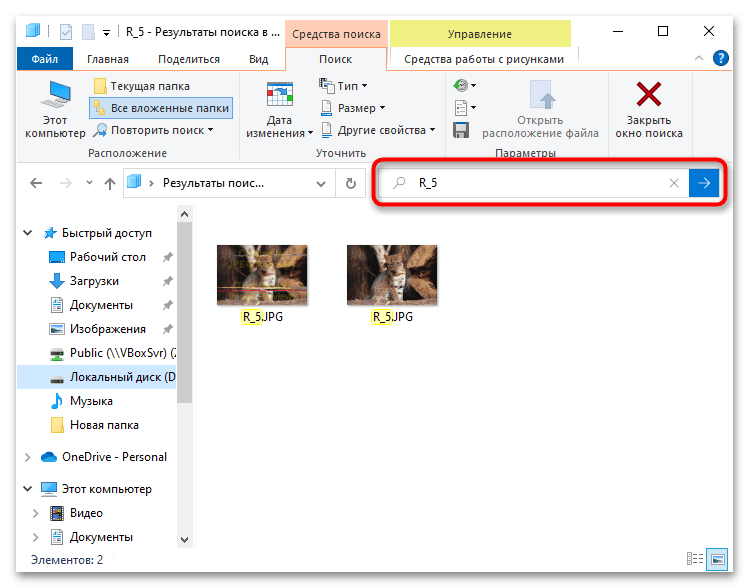
Windows 10 выведет список всех файлов, имеющих одинаковое имя. Если вы ищете дубликаты изображений, выставьте режим миниатюр «Крупные значки» — это позволит вам обнаружить одинаковые файлы визуально.
Способ 2: Поиск в «Windows PowerShell»
Эффективным и точным, но медленным и недостаточно удобным способом поиска дубликатов является использование «Windows PowerShell». Суть его заключается в вычислении и сравнении контрольных сумм файлов в указанном расположении с последующим выводом результатов в консоль.
- Откройте «PowerShell» от имени администратора из контекстного меню кнопки «Пуск» или другим известным вам способом.
- Замените в коде
Get-ChildItem -path C:Test -Recurse | Get-FileHash | Group-Object -property hash | Where-Object { $_.count -gt 1 } | ForEach-Object { $_.group | Select-Object Path, Hash }элемент C:Test своим путем к сканируемой папке или разделу. - Скопируйте отредактированный код скрипта, вставьте его в консоль и нажмите клавишу ввода.
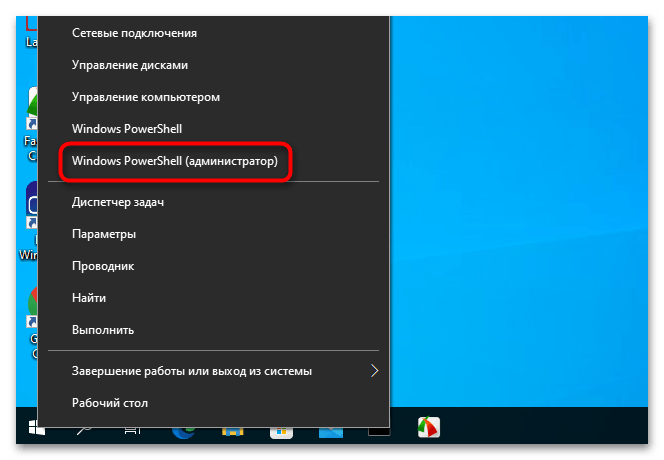
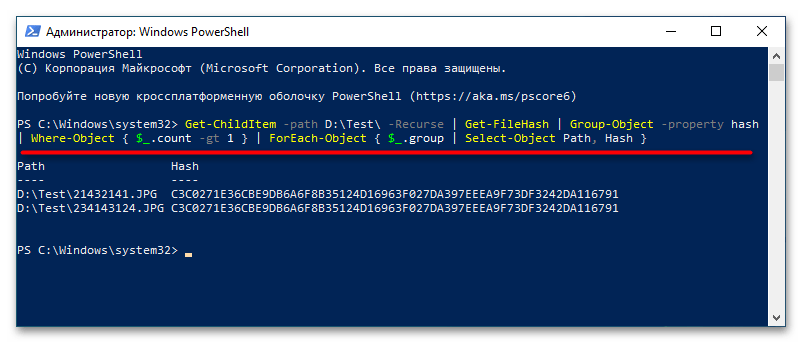
В результате в «PowerShell» будет выведен список найденных дубликатов с указанием их полных путей и контрольных сумм.
Способ 3: Поиск в CCleaner
Если на компьютере у вас установлен популярный чистильщик CCleaner, можете воспользоваться им. Эта программа умеет не только удалять временные и устаревшие данные, но и находить на жестком диске дубликаты.
Скачать CCleaner
- Запустите приложение и перейдите в раздел «Инструменты» → «Поиск дублей».
- При необходимости задайте критерии поиска и выберите диски или каталоги, в которых будет производиться поиск. Если предполагаемые дубликаты имеют разные имена, но одно содержимое, измените критерий поиска, оставив отмеченными только пункты «Размер» и «Содержимое». Нажмите кнопку «Найти».
- CCleaner выведет список дубликатов в следующем окне, в котором вы сможете их отметить и удалить.
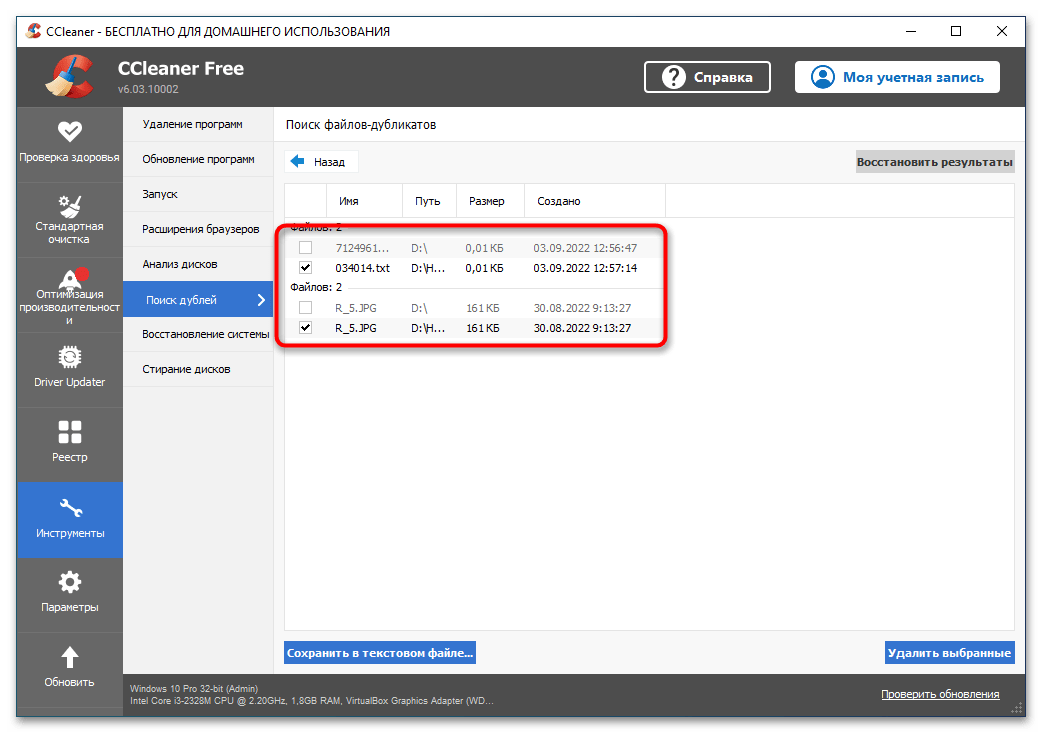
Способ 4: Использование специальной программы
Еще больше возможностей в плане поиска дублирующихся файлов предоставляют специальные программы. Мы рассмотрим AllDup, умеющую искать по множеству разных параметров и с использованием разнообразных алгоритмов. Так, приложением поддерживается поиск похожих фотографий, поиск внутри архивов, вычисление контрольных сумм, исключение метаданных и так далее.
Скачать AllDup с официального сайта
- Скачайте программу с сайта разработчика, установите и запустите приложение. В разделе «Исходные папки» выберите диски или каталоги, в которых будет выполняться поиск.
- Переключитесь в раздел «Метод поиска» и задайте, если необходимо, метод и критерии поиска. Всего в AllDup доступно шесть методов обнаружения дублей, причем каждый метод имеет набор критериев. Нажмите расположенную в левом верхнем углу окна программы кнопку в виде увеличительного стекла.
- Результаты будут выведены в новом окне с поддержкой функций предпросмотра и получения детальной информации о найденных дублях.
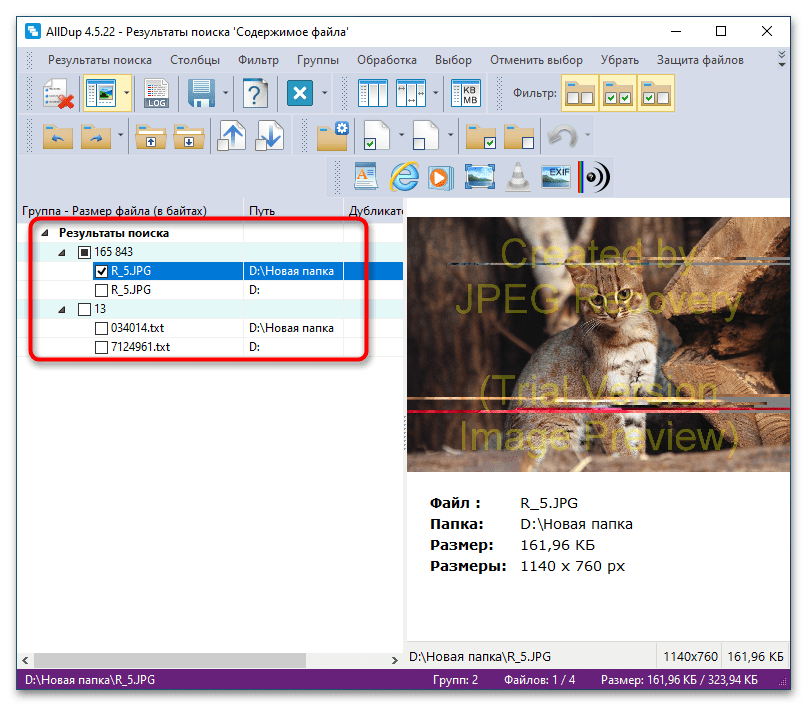
Существуют также и другие программы для поиска дубликатов, которые вы можете использовать в Windows 10. Их много и самых разных, платных и бесплатных, простых и продвинутых. На нашем сайте уже имеются обзорные статьи подобных инструментов, ознакомиться с которыми вы можете по этим ссылкам.
Подробнее:
Программы для поиска дубликатов файлов на компьютере
Программы для поиска дубликатов фотографий
Еще статьи по данной теме:
Помогла ли Вам статья?
Программы для поиска дубликатов файлов
В нашей сегодняшней подборке представлены самые лучшие программы для поиска и удаления дубликатов файлов на вашем ПК. Каждая утилита поддерживает операционные системы от Windows XP до «десятки», обладает понятным интерфейсом и удобным управлением. Вы сможете воспользоваться помощью пошагового мастера и быстро освободить несколько гигабайт места на жестком диске.
Общий рейтинг
Общие данные
Основные функции
Дополнительные возможности
Общие данные:
Русский язык
Лицензия
Удобство интерфейса
Рейтинг
Основные функции:
Фото
Видео
Аудио
Архивы
Документы
Удаление в корзину
Рейтинг
Дополнительные возможности:
Удаление приложений
Автосканирование
Пошаговый мастер
Пакетная очистка
Безвозвратное удаление
Рейтинг

Advanced SystemCare Free — многофункциональное приложение для оптимизации вашего компьютера. Отличается популярностью среди пользователей стационарных ПК и ноутбуков по всему миру. Содержит все необходимые инструменты для повышения скорости и улучшения стабильности ОС Windows, включая удаление дубликатов файлов.
Умеет проводить безопасную чистку реестра, удалять мусорные объекты, защищать конфиденциальные данные, блокировать рекламное и шпионское ПО, уничтожать вирусы, дефрагментировать винчестер, корректно настраивать интернет-соединение и многое другое.
Работа с программой приносит одно удовольствие и совершенно не вызовет дискомфорт у новичков. Продвинутый подсказчик быстро обучит всем основам управления, а качественная система уведомлений не оставит без вашего внимания ту или иную проблему с оптимизацией.
Главные достоинства:
- Освобождение оперативной памяти;
- Быстрое освобождение места на диске;
- Инструмент поиска одинаковых файлов;
- Интуитивно понятный интерфейс на русском языке;
- Очистка кэша, куки и истории посещений в браузерах;
- Бесплатная версия утилиты совместима с Windows 10;
- Интеграция в панель уведомлений и контекстное меню;
- Возможность блокировать доступ ненадежным приложениям;
- На официальном сайте IOBit регулярно появляются обновления для софта;
- Автоматическая настройка системы на максимальную производительность;
- Популярный чистильщик также обладает функцией безвозрватного удаления файлов на компьютере, ноутбуке.
Полный обзор »

Программа представляет собой универсальный комплекс для очистки и оптимизации системы. Поиск дубликатов файлов является одной из дополнительных функций, но работает очень неплохо. Помимо работы с дублями, вы можете настроить параметры системы, очистить кеш, кукис браузеров, повысить приватность, удалить приложения и т.д. Модуль способен обнаружить дубликаты как на внутреннем накопителе, так и на разделах флешки. Нужно просто указать папки для проверки и немного подождать, а затем удалить лишнее через удобный интерфейс.
Особенности универсального приложения:
- Очистка и оптимизация ОС в автоматическом режиме;
- Удобство настройки и использования;
- Быстрый поиск дублей в заданных директориях;
- Удаление лишнего в два клика;
- Возможность деинсталляции других программ;
- Повышение безопасности работы в интернете.
Полный обзор »

Wise Care 365 поможет просто и эффективно поднять производительность ПК. Вы сможете тонко настраивать конфигурации ОС по собственному усмотрению и, конечно же, выполнить поиск одинаковых файлов по имени, размеру, содержимому.
Стоит отметить полезный инструмент отслеживания активных процессов, нагружающих ОЗУ. Утилита позволяет проводить дефрагментацию HDD для обеспечения свободного места. Имеется возможность найти и удалить дубликаты файлов на компьютере. Можно выборочно стирать как отдельные папки, в которых находятся ненужные данные, так и целые разделы, которые занмиают место на диске.
В последней версии софта, разработчики обратили внимание на дружественный русскоязычный интерфейс программы и удобное управление. Есть встроенный планировщик задач и средство резервного копирования информации. Для запуска сканирования PC, достаточно нажать кнопку Start.
Основные преимущества:
- Функция очистки реестра;
- Поддержка Windows 7 и выше;
- Интегрированный генератор паролей;
- Освобождение дискового пространства;
- Быстрый поиск файлов любого формата;
- Большое количество пользовательских настроек;
- Подробный контроль каждого системного процесса;
- Защита личных данных от несанкционированного доступа;
- Позволяет чистить историю посещений в веб-обозревателях.
Полный обзор »

Auslogics Duplicate File Finder
Auslogics Duplicate File Finder поможет найти одинаковые файлы, изображения, музыку, видео, документы, архивы и даже приложения, находящиеся на жестком диске компьютера. Вы сможете вручную указать конкретные форматы, которые требуется отыскать и оставить в единственном экземпляре. Доступна сортировка контента по названию, размеру, дате создания, изменения и прочим параметрам. По функциям, ни одна другая бесплатная программа для поиска дубликатов файлов не сможет сравниться с этой утилитой
Сильные стороны:
- Сканирование USB-накопителей и флешек;
- Позволяет выполнять поиск разных типов файлов и папок;
- Находит группы дубликатов с одинаковыми названиями;
- Возможность исключить из поиска файлы для некоторых групп дубликатов;
- Защита скрытых системных данных и конфиденциальной информации;
- Наличие сообществ Auslogics Duplicate Finder в разных социальных сетях.

Easy Duplicate Cleaner — мощная и одновременно простая в использовании программа для удаления дубликатов файлов любого типа. Даёт возможность быстро производить поиск и сравнение файлов различных форматов видео, музыки, изображений, документов, архивов и так далее.
Имеется качественный пошаговый мастер, позволяющий вручную указать нужную папку или проверить всю систему. После завершения процедуры диагностики, выводит удобный список найденных дубликатов. Вы сможете выборочно удалять повторяющиеся файлы или выбрать функцию автоочистки дубликатов изображений, песен, видео и т.д.
Сильные стороны:
- Высокая скорость работы;
- Гибкая настройка параметров сканирования;
- Продвинутые алгоритмы поиска файлов, возможность задать параметры поиска;
- Эффективная очистка жесткого диска от идентичных файлов;
- Программа автоматически интегрируется в контекстное меню;
- Обладает возможностями поиска данных в одной папке или разных директориях.
Полный обзор »

CCleaner является одной из самых популярных и быстрых утилит для очистки и оптимизации своего компьютера. Позволяет очистить жесткий диск от мусорных, одинаковых и похожих объектов, исправить ошибки в записях реестра, стереть куки и кэш в распространенных браузерах и т.д. Присутствует специальный инструмент для блокировки рекламного контента в интернете.
Ключевые особенности:
- Распространяется бесплатно;
- Наличие портативной версии ПО;
- Создание резервных копий данных;
- Наличие встроенного файлового менеджера;
- Регулярные обновления программы CCleaner;
- Режим автоматического удаления информации;
- Показывает контрольную сумму нагрузки на ПК;
- Обладает небольшим размером файла установки;
- Возможность задать вопрос в службу техподдержки;
- Функция предварительного просмотра картинки / видео перед удалением;
- Дополнительные настройки для повышения качества оптимизации.
Полный обзор »

Image Comparer представляет собой средство для поиска дубликатов фотографий на компьютере. Как и в других программах от разработчика Bolide Software, вас встретит приятный интерфейс с поддержкой русского языка и продуманная система подсказок. Можно удалять как одну, так и сразу несколько одинаковых картинок. Программа для поиска дубликатов фотографий сравнивает их не просто по размеру и названию, а фильтрует найденные дубликаты по содержимому.
Главные преимущества:
- Выводит похожие изображения в специальном окне через встроенный просмотрщик;
- Тонкая настройка поиска и удаления одинаковых фотографий, продвинутый метод поиска и обнаружения дубликатов;
- Ищет дубликаты изображений даже в скрытых папках и на подключенных съёмных носителях;
- Поддержка графических файлов различных форматов JPEG, BMP, GIF, RAW, PNG, TIFF, TGA и т.д.
Полный обзор »

В настройках программы DupKiller, можно выставить практически любые критерии поиска похожих файлов на вашем ПК. Доступно нахождение дубликатов с одинаковыми именами и подобным содержимым. Сравнить обнаруженные совпадения можно в соответствующем списке, выпадающем после окончания процедуры сканирования.
Приложение работает не только с HDD, но и любыми CD/DVD дисками, USB-носителями и дискетами. Имеется возможность самостоятельно выбирать, какие файлы необходимо исключать из поиска. Определенно DupKiller считается одной из лучших программ в своем роде.
Особенности ДапКиллер:
- Предельно простой интерфейс;
- Полностью бесплатное распространение;
- Безвозвратное удаление ненужных файлов;
- Современные алгоритмы обработки данных;
- Инструмент для просмотра текста и графики;
- Расширение за счет установки плагинов и дополнений;
- Отображение объёма доступного дискового пространства;
- Отсутствие рекламы и каких-либо функциональных ограничений;
- Установка максимального процента совпадений для определенных файлов.

Audio Comparer — качественное приложение, с помощью которого у вас появится возможность искать дубликаты аудиофайлов. Присутствует поддержка большого количества форматов, включая MP3, MP2, MP1, WMA, AIF, WAV и OGG. Есть уникальная сравнения схожих по звучанию композиций.
Умеет находить версии одних и тех же файлов, даже в таких случаях, когда они сжаты разными алгоритмами и обладают различным битрейтом. Увидеть результаты поиска можно в удобной таблице, где каждый объект подсвечивается определенным цветом.
Ключевые достоинства:
- Опция расчета битрейта для FLAC;
- Масштабирование шрифта для главного меню;
- Дубли находятся в отдельном окне интерфейса;
- Возможность удалять файлы с разным расширением из указанной папки;
- Позволяет найти дубликаты и выбрать способ их очистки (перемещает дубликаты в корзину или безвозвратно удаляет).
Полный обзор »

Duplicate Video Search — отличное программное решение, позволяющее удалять дубликаты видео. Поддерживает файлы с расширением MP4, MOV, AVI, MKV, FLV, 3GP, WMV, SVF, MPG, WTV. Просто запустите утилиту, задайте нужные для поиска в дисках и папках параметры и дождитесь завершения сканирования.
Основные возможности:
- Поддержка разных форматов видео;
- Интеграция с файловым менеджером;
- Управление при помощи горячих клавиш;
- Очень быстрый поиск дублирующихся объектов;
- Позволяет очистить компьютер от ненужных копий файлов.
Полный обзор »

Duplicate Remover — компактное средство, позволяющее очистить диск от дублирующихся файлов с помощью нескольких полезных опций. Показывает результат работы в отдельном списке, поддерживает функцию экспорта отчетов в текстовый документ.
Умеет проводить тщательный поиск изображений, видео, аудио и других файлов. Для начала сканирования просто нажимаете кнопку Старт.
Возможности софта:
- Быстрый процесс инсталляции и запуска;
- Отображение информации о содержимом файла в выбранной вами папке;
- Сайт программы Music Duplicate Remover стабильно выпускает обновления;
- Возможность находить любые форматы изображений, аудио- и видеоклипов.

Total Commander — известный на весь мир файловый менеджер, обладающим множеством функций. Как раз одной из его возможностей, является поисковик дубликатов. Вся информация выводится в виде списка. Вы сможете сравнивать файлы и легко увидеть одни и те же объекты на винчестере, съёмном устройстве или FTP-сервере.
Главные достоинства:
- Удобные панели инструментов;
- Низкие требования к ресурсам ОС;
- Настраиваемый внешний вид меню;
- Проверяет несколько каталогов одновременно;
- Умеет осуществлять поиск материалов с нулевым размером;
- Позволяет удалить, переместить, вырезать или скопировать объект.
Полный обзор »
Мы рассмотрели самые популярные приложения, позволяющие удалить дубликаты файлов на компьютере. Каждая программа быстро ищет одинаковые объекты и, как показывает практика, хорошо справляется со своими задачами по освобождению памяти.
Advanced SystemCare точно претендует на звание лидера подборки, благодаря своему развитому функционалу и очень удобному интерфейсу. Здесь присутствуют абсолютно все инструменты, необходимые для качественной оптимизации ПК. Подобные опции можно найти только в программе Wise Care 365, однако не все они доступны на бесплатной основе.
Easy Duplicate Cleaner является отличным решением для поиска файлов-дубликатов любого формата. Многие пользователи выбирают данную утилиту за её «всеядность», а также высокую скорость и качество работы. Ближайшие аналоги — Auslogics Duplicate Finder, Duplicate Remover и DupKiller. Стоит отметить, что последнее приложение умеет определять порог схожести объектов в процентном соотношении!
Duplicate Video Search, Audio Comparer и Image Comparer уникальные в своём роде программы, каждая из которых отвечает за надлежащее удаление определенного типа файла. Duplicate Video эффективно избавится от любых дублирующих видеофайлов. Audio Comparer уничтожит идентичные аудио, при этом, сумеет отыскать даже похожий контент с разными названиями, используя действительно полезную опцию поиска совпадений по звучанию музыкальных композиций. Image Comparer поможет найти дубликаты фотографий любого расширения.
Если вас интересуют программы для поиска одинаковых изображений, также рекомендуем обратить внимание на Awesome Duplicate Photo Finder и Similar Images. Данный софт позволит отсортировать и избавиться от похожих фотографий в вашей коллекции.
CCleaner — хорошая утилита для поиска и устранения ошибок реестра. Пользоваться ею легко и просто. Умеет удалять одинаковые файлы, засоряющие винчестер.
Даже обладатели самых объёмистых тяжелых дисков сталкиваются с нехваткой памяти. Чаще всего для освобождения места пользователи удаляют программы, которые в настоящий момент не используются, но могут оказаться необходимыми в дальнейшем.
Мало кто задумывается о том, что весомый процент памяти компьютера занимают дубликаты файлов. О том, что это и как от них избавиться, и пойдёт речь в этой статье.
Содержание
- Что такое дубликаты как их найти
- Как удалить повторяющуюся информацию в папках с компьютера
- Как удалить дубли с помощью различных программ
- Видео по теме
Что такое дубликаты как их найти
Дубликат – это копия уже имеющегося документа. На компьютере и цифровых носителях дубликатами по большей части выступают пользовательские данные. Архивы, игры, видео или фотографии иногда легче еще раз скачать из интернета, чем искать на компьютере.
Кажется, что несколько файлов не существенно заполняют память, но со временем пара фотографий превращается в гигабайты занятого места, что может негативно влиять на работу операционной системы.
Внимание! Операционная система Windows содержит системные файлы, сохранённые в нескольких экземплярах. Такие файлы, хоть они и являются дублями, удалять ни в коем случае нельзя!
Дублируемые файлы есть на компьютере у каждого. Где-то они занимают немного места, в то время как у другого пользователя могут значительно засорять жесткий диск. Обнаружить такие файлы можно как самостоятельно, так и с помощью сторонних программ.
Как удалить повторяющуюся информацию в папках с компьютера
Регулярное удаление дубликатов, увеличивает место на дисках и помогает оптимизировать работу компьютера.
Удалить дубли с компьютера можно несколькими способами:
- Самостоятельно просматривая каждую папку. Несомненно, это худший вариант, так как процесс долгий и кропотливый, а в результате можно многое пропустить.
- С помощью командной строки. Встроенных средств для поиска дубликатов у Windows нет, но можно воспользоваться командной строкой PowerShell.На её основе прописаны сотни скриптов, среди которых есть и скрипты по удалению дублей. Опытные пользователи могут прописать их и сами, в том числе настроив таким образом, чтобы не удалять файлы сразу, а только отобразить список. Однако такой способ не подойдёт для новичков.
- Воспользоваться программой. В интернете огромное количество специальных приложений для поиска и удаления дубликатов.Они отличаются методом поиска, например по названию, размеру или содержанию файла. Многообразие же позволяет выбрать подходящий конкретному пользователю.
Справка! Некоторые приложения вычищают автоматически только часть мусора и не могут самостоятельно решить, какой из дубликатов следует удалить. Работу по удалению здесь приходится завершать вручную.
Как удалить дубли с помощью различных программ
Найти в интернете утилиты, созданные для удаления дублей и прочего мусора с жесткого диска, не составит труда. Среди них есть как платные, так и бесплатные программы, а выбор конкретной зависит от предпочтений владельца компьютера. Вот несколько приложений, высоко оценённых пользователями.
- CCleaner. Говоря о качественной очистке компьютера от мусора, нельзя не упомянуть CCleaner. Помимо стандартной очистки компьютера, утилита предлагает и поиск дублей.Сделать это можно в разделе «Сервис». Здесь по желанию пользователя задаются критерии поиска: по размеру, дате, названию или содержанию. Также есть возможность пропускать некоторые файлы, например:
- «нулевые»;
- системные или недоступные для чтения;
- скрытые;
- размер которых превышает заданный.
Утилита позволяет изменять и задавать место или диск, в котором будет проводиться поиск. Результаты отображаются в виде таблицы, ее можно сохранить. Плюс ко всему файлы можно сразу удалить, отметив их «галочкой».
- DupKiller. Приложение бесплатно доступно на официальном сайте. Утилита позволяет находить файлы с любым разрешением. Сортировать найденные дубли можно по размеру, дате, содержимому или имени.Из плюсов:
- интерфейс полностью на русском языке;
- большое количество настроек и вариантов сортировки;
- быстрая работа на всех устройствах.
- DupeGuru. DupeGuru подходит и Mac, и Windows. Полностью бесплатно. Приложение ищет файлы с одинаковыми и похожими названиями.Отлично справляется с музыкальным файлами, находя среди них дубли даже при разных тегах. Утилита умеет сравнивать не только одинаковые, но и похожие файлы.DupeGuru поддерживается и на Mac, и на Windows, однако разработчики больше не работают над версией для Windows. На сайте можно скачать последний вариант программы – он полностью работоспособный.
- AllDup. AllDup – приложение, чьими отличительными особенностями является:
- поддержка любой операционной системы от Windows XP до Windows 10;
- диагностика и поиск дублей проводится как в скрытых папках, так и в архивах;
- по ходу поиска возможно просмотреть каждый файл, не закрывая приложение, а также сразу переименовать или перенести в другое место.
Также следует отметить, что утилита полностью поддерживает русский язык и является бесплатной.
- Duplicate Cleaner Free. Duplicate Cleaner Free позволяет обнаружить копии файла любого формата. Среди плюсов при работе с этим приложением выделяют:
- фильтрацию по разрешению изображения;
- поддержку русского языка;
- наличие бесплатной версии;
- высокую скорость и качество работы.
Однако для расширения возможностей поиска, например, изображений следует установить платную версию. Утилита пользуется большой популярностью из-за удобства и эффективности в работе.
Важно! При необходимости удаления дубликатов файлов конкретного типа также разработаны отдельные приложения. Например, только для музыки, изображений или видео
.
- Gemini 2. Одно из лучших приложений для Mac. Программа платная, стоит 20 долларов на официальном сайте.Утилита ищет как копии, так и просто похожие файлы, показывая, в чём между ними разница. Приложение также способно запоминать файлы, которые уже были оставлены в предыдущие проверки.
- Duplicate Finder. Приложение позволяет искать и сортировать файлы по размеру и названию. Отличительный плюс в том, что утилита удаляет «нулевые» и пустые папки. Программа также бесплатна, однако не поддерживает русского языка.
Приложений по поиску дубликатов в памяти компьютера великое множество. Установка хотя бы одного из них и периодичность в использовании дают ощутимое преимущество и позволяют провести качественную и полную очистку. Оптимизация места на жёстком диске положительно скажется на работе компьютера.
Видео по теме
На следующем видео рассказано о способах поиска и удаления дубликатов файлов на компьютере:
Содержание
- Как найти дублированные файлы на компьютере windows 10
- Поиск дублей файлов с помощью ccleaner
- Поиск дублей файлов с помощью GlaryUtilities
- Программы для поиска дубликатов файлов (или как найти одинаковые картинки, фото, документы, аудио и видео в разных папках)
- Топ-14 программ для поиска дубликатов (одинаковых файлов)
- Универсальные (поиск любых файлов)
- Для поиска фото, картинок, графики
- Для поиска аудио- и видео-файлов
- Лучшие 4 инструмента для поиска и удаления дубликатов файлов в Windows 10
- Лучшие 4 инструмента для поиска и удаления дубликатов файлов в Windows 10
- Найти и удалить дубликаты файлов в Windows 10: какой инструмент мне следует использовать?
- Duplicate Cleaner (рекомендуется)
- CCleaner (рекомендуется)
- сервисная
- Поиск дубликатов файлов
- Дубликаты файлов в компьютере и их удаление. Программы для этих целей
- Что такое дубликаты как их найти
- Как удалить повторяющуюся информацию в папках с компьютера
- Как удалить дубли с помощью различных программ
- Видео по теме
Как найти дублированные файлы на компьютере windows 10
Всем привет сегодня хочу рассказать как найти дубликаты файлов в Windows 10. Поиск дубликатов файлов, обычно хорошо проводить когда у вас на компьютере полная не неразбериха и начинает заканчиваться место, ну или просто решили прибраться у себя на жестком диске. В решении данной задачи нам поможет не безызвестная бесплатная программа ccleaner.
Поиск дублей файлов с помощью ccleaner
Недавно я рассказывал уже Как уничтожить данные с компьютера и там нам тоже помогла утилита ccleaner. Уверен,что далеко не все знают, что с помощью нее можно производить поиск дубликатов файлов на компьютере. Открываем ccleaner и переходим в пункт Сервис-Duplicate Finder.
поиск дубликатов файлов
Теперь выберем размер файлов для поиска, локальный диск где будет искать ccleaner. Жмем Найти
Выбор параметров поиска
Если программа найдет файлы соответствующие нашим требованиям заданным ранее, то вы увидите нечто подобное, имя файла и где лежат дубликаты.
Как только утилита закончит сканирование вы увидите сообщение, что поиск файлов завершен.
Вообще ccleaner очень мощная утилита, с довольно большим функционалом, который с каждого релиза новой версии, только увеличивается, плюс большим преимуществом является,ч то она полностью бесплатная, у нее конечно есть платная версия, но она нацелена больше на корпоративный сегмент рынка, для больших компаний. Из выше сказанного можно сделать ввод,что данная утилита должна всегда присутствовать на вашем компьютере или ноутбуке и помогать вам в повседневной жизни. Конечно поиск дубликатов файлов делается и другими утилитами, но ни одна из них не сравнится по мощности с ccleaner.
PS был случай что у моего приятеля с помощью такого метода мы смогли разгрузить его HDD на 27 гигабайт, которые занимали дубликаты.
Поиск дублей файлов с помощью GlaryUtilities
Эту же задачу, легко и более профессионально решает, новая утилита появившаяся в моем инструментарии и называется она GlaryUtilities, у меня она пятой версии. GlaryUtilities платная, но ее функционал реально стоит своих денег. Запускаем ее. Выбираем Удаление дубликатов в области Дисковое пространство.
Если у вас больше локальных дисков, то укажите какие именно нужно будет сканировать данной утилитой.
Начинается поиск дублей файлов, у меня в компьютере стоит ssd диск, поэтому на все про все ушло две минуты, еще конечно от объема диска зависит и количества файлов на нем.
В итоге ф вижу результат, он разбит на категории:
Как видите поиск дублей файлов не такая уж и сложная и долгая задача, больше времени вы потратите на сравнивание этих копий, но от этого уже никуда не деться.
Источник
Программы для поиска дубликатов файлов (или как найти одинаковые картинки, фото, документы, аудио и видео в разных папках)

Я думаю, что у многих пользователей на диске лежат десятки (а то и сотни) гигабайт картинок, обоев, видео, музыки и пр. файлов. 👀
И должен заметить, что в разных каталогах (в сборниках обоев, например) могут находится достаточно много копий (дублей). Нередко, после их удаления, удается освободить несколько гигабайт пространства на HDD!
👉 Чем забит мой жесткий диск (или куда пропало свободное место на HDD) [Анализ диска]
Для поиска дубликатов существуют специальные программы и утилиты. Они способы за относительно небольшое время просканировать ваш жесткий диск(и) и представить вам на обозрение всё одинаковое. Дальше, как правило, вам останется только пометить галочками, что удалить — и ву-а-ля, место очищено!
В этой статье приведу несколько таких «чистильщиков», которые помогут вам освободить место на жестком диске. И так.
Кстати, также увеличить свободное место на диске можно за счет очистки разного рода «мусора» (временных файлов, кэша, и пр.). О лучших утилитах для чистки ПК см. тут
Топ-14 программ для поиска дубликатов (одинаковых файлов)
Универсальные (поиск любых файлов)
Универсальные программы для поиска дублей подойдут для работы с любыми файлами: документами, фотографиями, видео и пр. Как правило, их работа строится на поиске файлов одинакового размера и контрольной суммы. Т.е. эти программы ищут точные копии, совпадающие на 100%!
Благодаря этому, их скорость работы достаточно высока. Однако, они не могут найти, например, почти одинаковые картинки, которые сохранены в разных форматах и отличным разрешением. Для этого необходимо использовать спец. ПО, которое я порекомендую ниже.
👉 Ускоритель компьютера
Эта утилита с говорящим названием от российских разработчиков. Вообще, она предназначена для удаления мусорных файлов, исправления ошибок в реестре, контроля за состоянием автозагрузки и т.д., но в ее инструментах есть спец. модуль, позволяющий находить файлы-дубли.
Так вот, после запуска этой функции, вам будет предложено указать папки (которые будут проанализированы), и нажать кнопку поиска. Через некоторое время программа представит вам все найденные дубли — останется только удалить «лишнее».
Например, я проанализировал свою папку «Музыка» и узнал, что у меня 311 mp3-дублей на 2,65 ГБ. Причем, эта папка у меня не такая уж и большая. Результат на скриншоте ниже.
Одна песня в двух сборниках
Разумеется, если у вас много сборников на диске (картинки, музыка и пр.) — количество освобождаемого места может быть значительно больше!
Примечание : бесплатная версия программы работает в полном режиме в течении 5 дней.
👉 Glary Utilities (Glary Duplicate Cleaner)
В его арсенале встроенного ПО есть одна небольшая утилита Glary Duplicate Cleaner. Она позволяет достаточно быстро находить дубли самых разных форматов файлов: TXT, RAR, ZIP, MP3, WAV, AVI, JPG, BMP и пр. (в общем, все самое популярное точно есть, см. скрин ниже 👇).
Настройка параметров сканирования / Glary Duplicate Cleaner
Также есть небольшой фильтр с критериями поиска: по имени, размеру, времени. Есть опция для пропуска файлов определенного размера (например, можно пропускать файлы, которые весят менее 100 КБ).
Отмечу, что пакет Glary Utilities бесплатен, и полностью переведен на русский язык. В общем, оценка 5 по 5 бальной шкале!
👉 CCleaner
Одна из самых известных утилит по очистке ПК. Однако, не многие пользователи знают, что в ее арсенале есть функция по поиску дублей (причем, весьма неплохая функция!).
Отмечу, что поиск идет достаточно быстро, можно фильтровать файлы по их размеру, дате имени. Также вручную можно задать конкретные диски (папки) для поиска. В общем, довольно удобно!
👉 AllDup
Это небольшая бесплатная утилита способа очень быстро просканировать все ваши накопители и удалить все повторяющиеся файлы. Разработчики отмечают, что их алгоритм поиска на 10-30% работает быстрее, чем у других аналогичных продуктов.
Лично я скорость не проверял, но отметил бы следующее: утилита работает во всех ОС Windows 2000, XP, 7, 8, 10 (это некое преимущество!).
Также добавил бы, что у утилиты есть достаточно много фильтров: имя файла, расширение, размер, содержимое, дата изменения, атрибуты и пр.
После произведенного поиска, утилита AllDup представит вам результаты: с каждым дубликатом вы сможете ознакомиться и удалить его прямо из интерфейса программы. Удобно!
👉 Duplicate File Finder
Duplicate File Finder (нашлись одинаковые картинки)
Бесплатный инструмент для очистки дисков от повторяющихся файлов. Программа побайтово сравнивает файлы на указанном диске (каталоге). Присутствуют стандартные фильтры: расширение файла, его имя, дата создания, и размер.
С результатом поиска (пример приведен на скрине выше) можно либо ознакомиться в самой программе (и принять решение), либо экспортировать его в файлы HTML, CSV и TXT. Кстати, отметил бы, что в программе достаточно удобный вьювер, позволяющий просмотреть картинку, текст, видео.
👉 Total Commander
Далее в подразделе «Дополнительно» вы сможете отметить галочками как производить поиск дублей. Можно «регулировать» даты, размер фалов, их тип, содержимое и пр. (см. скрин ниже).
Критерии для поиска
Возможностей, конечно, здесь не так много, но тем не менее.
Для поиска фото, картинок, графики
Эти программы могут производить поиск не только по размеру (контрольной сумме) файла, но и по содержимому картинки. Например, у вас есть несколько одинаковых обоев для рабочего стола, располагающихся в двух разных папках (но у этих картинок разный размер и разрешение).
👉 Image Comparer
Это совсем небольшая утилита, специализирующаяся на поиске похожих изображений. Отмечу, что она сравнивает не просто размер, а то, что изображено на картинке (см. скрин выше). Поддерживаются все популярные форматы картинок и фото: RAW, JPEG, J2K, BMP, GIF, PNG, TIFF, TGA и др.
После проведенного поиска, пред вами предстанет список дубликатов: пройдясь по нему, вы сможете просмотреть все копии и удалить те, которые вам не нужны. Что интересно: программа показывает вам процент похожести тех или иных картинок (разница между ними выделяется при просмотре квадратиками).
👉 DupeGuru Picture Edition
Очень простенькая утилита, которая предназначена для быстрого поиска одинаковых картинок. Отмечу, что похожие картинки будут найдены даже если у них разный формат (например, JPG и Tiff как на скрине выше).
Из преимуществ утилиты:
👉 ImageDupeless
Сайт разработчика: http://www.imagedupeless.com/
Программа ImageDupeless позволяет находить дубликаты картинок в независимости от размера файлов, их формата, разрешения и пр. характеристик (она как бы за вас «посмотрит» все картинки и найдет похожие).
Также в программе есть весьма интересная функция записи изображений на CD диски (создание своеобразных CD галерей).
Примечание : для экономии времени вновь поступающие картинки сравнивайте с уже имеющейся галереей (так вы сэкономите кучу времени, т.к. полное сканирование всех картинок на диске — это значительно дольше, чем уже искать в созданной галереи).
Результат сравнения: обратите внимание, что разрешение и размер у картинок разный!
👉 Visual Similarity Duplicate Image Finder
Visual Similarity Duplicate Image Finder: главное окно
Программа использует продвинутые алгоритмы для сравнения графических образов, имеющихся на картинках и фотографиях. Благодаря этому удается найти похожие и одинаковые картинки, даже если у них разный формат (GIF, PNG, JPG и пр.) и разрешение.
Отмечу, что у пользователя есть опция для указания признака похожести (т.е. вы можете задать, скажем, найти только те картинки, которые схожи друг с другом на 95%).
После проведения поиска: вы сможете просмотреть все найденные дубли и вручную удалить все ненужное. Кстати, программа располагает рядом с друг другом 2 одинаковые изображения (пример см. выше), чтобы вы могли наглядно просмотреть разницу. Весьма удобно!
Для поиска аудио- и видео-файлов
👉 Audio Comparer (Электронное ухо)
Audio Comparer — это не такое простое приложение для поиска дублей среди музыкальных файлов (MP3, MP2, MP1, WMA, AIF, WAV, WavPack, FLAC, APE, AAC и OGG), как это может показаться при первом взгляде.
Оно «слушает» музыку и сравнивает треки между собой по особому алгоритму: сравнение идет по аудио-дорожке, а не по размеру или названию файла (как это сделано во многих других аналогах).
Благодаря чему, одинаковые треки могут быть найдены даже в том случае, если они сохранены в разные форматы. Audio Comparer — это, своего рода, электронное ухо, которое может очень быстро прослушать всю вашу музыку.
Отмечу, что подобных программ достаточно мало, поэтому каждая заслуживает отдельного внимания! Рекомендую к знакомству!
👉 DupeGuru Music Edition
Весьма интересная программа dupeGuru Music Edition для поиска одинаковых и похожих музыкальных треков. В наличии есть фильтры для поиска: по битрейту, информации в тегах, продолжительности, размеру и т.д.
Поддерживаются все самые популярные форматы: MP3, WMA, AAC, WMA, OGG, FLAC. После произведенного поиска, найденные дубликаты можно либо удалить, либо перенести в другие каталоги.
Отметил бы также наличие русского языка и поддержку современных ОС Windows 7, 8, 10 (в т.ч. 64 bits).
👉 Music Duplicate Remover
Music Duplicate Remover — утилита позволяет легко и быстро находить копии аудио-файлов, расположенных в разных папках (дисках) и сохраненных в различных форматах.
Благодаря технологии «электронного уха», она способна прослушать все ваши композиции на диске, проанализировать их и предоставить вам отчет со всеми похожими треками (пример такого отчета показан на скриншоте выше).
Примечание! Music Duplicate Remover поддерживает следующие форматы аудио: MP3, WMA, OGG, FLAC, APE, WAV.
👉 Duplicate Video Search
Довольно мощная программа для удаления одинаковых видео, сохраненных в разных папках (подойдет тем, у кого много всяких видеороликов, музыкальных клипов, сборников топ-100 и пр.). Поможет «прошерстить» вашу коллекцию файлов и удалить все дубли.
Отмечу, что в программе используется технология уникального «слепка» (т.е. своего рода «электронный глаз»), которая позволяет находить похожие видео, даже если они сохранены в другой формат, у них другое разрешение и они сжаты другим кодеком.
👉 Video Comparer
Video Comparer — программа предназначена для поиска и сравнения видео на жестком диске. За относительно короткий промежуток времени, она может просмотреть все ваши видео и показать вам в удобной табличке все файлы, которые повторяют друг друга (полные дубли, похожие ролики, видео с одинаковым содержимым, но разным качеством и пр.).
Отмечу, что в программе есть различные фильтры, которые позволят, например, искать видео только определенного формата (или задать продолжительность видео).
Источник
Лучшие 4 инструмента для поиска и удаления дубликатов файлов в Windows 10
Лучшие 4 инструмента для поиска и удаления дубликатов файлов в Windows 10
Есть проблемы с компьютером, которые могут всплыть в зависимости от того, как развиваются компоненты оборудования. Поиск и удаление дубликатов файлов, хранящихся на вашем компьютере с Windows 10, является одним из них.
Более десяти лет назад жесткие диски были довольно дорогими, особенно с большими емкостями, поэтому люди выбирали меньшие по приемлемой цене.
Это означало, что вам приходилось следить за доступным свободным пространством и регулярно выполнять очистку, чтобы удалить ненужные файлы, хранящиеся на вашем жестком диске.
Первым делом люди искали дубликаты файлов, поскольку это был самый очевидный способ освобождения места.
Но со временем, и большие жесткие диски стали более доступными для масс, свободное пространство стало проблемой прошлого. Большинству из нас не удалось организовать библиотеку файлов.
Теперь, когда твердотельные накопители (SSD) начинают заменять старые механические накопители, свободное пространство снова стало обычной проблемой.
Да, вы можете выбрать твердотельный накопитель большой емкости, но в настоящее время он, как правило, стоит больших денег, денег, которые мы могли бы потратить на другие компоненты компьютера, такие как процессор, память или видеокарта.
Дублирующие файлы также могут быть проблемой при создании резервных копий, так как процесс займет больше времени, и конечному результату потребуется больше места в месте назначения резервной копии.
Это также может замедлить процесс восстановления резервной копии.
В этой статье мы собираемся перечислить несколько совместимых с Windows 10 приложений, которые вы можете использовать для поиска, сравнения и удаления дубликатов файлов, освобождая при этом драгоценное место для хранения.
Найти и удалить дубликаты файлов в Windows 10: какой инструмент мне следует использовать?
Duplicate Cleaner (рекомендуется)

Вы можете выбрать любимую папку и удалить файлы, которые дублируют ее в другом месте, или, возможно, выбрать самые маленькие изображения или mp3 самого низкого качества. Если вы сделали копию каталога — это не проблема.
Duplicate Cleaner может сканировать популярные музыкальные форматы, чтобы найти дубликаты по исполнителю, имени или названию. Он поддерживает такие форматы, как MP3, OGG, WMA, M4A, AAC, FLAC и WAV.
Он способен перечислять подробную информацию о найденных аудиофайлах, включая битрейт, частоту дискретизации и длину.
Вы также можете сохранять профили сканирования (как и пресеты в Winamp ) и повторно использовать различные настройки для разных заданий.
Duplicate Cleaner дает вам возможность манипулировать с вашими дубликатами: вы можете удалить ( Recycle bin дополнительно), вы можете переместить или скопировать их, вы можете переименовать их.
Опытные пользователи также могут быть заинтересованы в функциональности Hard Linking.
Вам не нужно беспокоиться о важных системных файлах: предлагается несколько мер безопасности, чтобы гарантировать, что эти файлы не будут затронуты.
CCleaner (рекомендуется)

У него есть опции для сканирования файлов на наличие дублирующихся имен файлов, соответствующих размеров, содержания или по их измененным датам.
Если вы уже являетесь пользователем CCleaner, тогда эта новость может быть вам полезна, так как вам не нужно искать и устанавливать другие приложения, которые будут занимать больше места на вашем диске.
Но, эй, это только наше мнение, и ваше мнение может отличаться.
Новая функция CCleaner — автоматическое обновление программного обеспечения. Устаревшее программное обеспечение сделает ваш компьютер более уязвимым для киберугроз.
сервисная

Основным преимуществом этого издания является тот факт, что он может обнаруживать дубликаты музыкальных файлов, даже если они используют другой кодировщик или сохраняются с другим битрейтом, что дает вам возможность находить и сохранять файлы более высокого качества.
Поисковая система в Pictures Edition может сопоставлять файлы изображений, даже если они используют разные форматы файлов или были изменены или повернуты.
Поиск дубликатов файлов

Это еще один легкий инструмент, предназначенный для поиска и удаления дубликатов файлов, хранящихся на вашем компьютере.
Это приложение существует уже несколько лет и даже имеет версию, совместимую с более ранними версиями Microsoft Windows до NT, такими как Windows 95 и 98.
Это не обновлялось в течение очень долгого времени, потому что ну, это не должно быть. Он делает свою работу действительно хорошо, очень просто и очень быстро, и тот факт, что вы можете использовать его даже в старых версиях Windows, делает его единственным инструментом, который вам когда-либо понадобится.
Существует гораздо больше программных решений, которые вы можете использовать для поиска и удаления дубликатов файлов, и это некоторые из тех, которые я использовал в прошлом, и которые мы рекомендуем попробовать всем.
Если у вас есть опыт общения с другими, пожалуйста, сообщите нам об этом в разделе комментариев ниже.
СВЯЗАННЫЕ СТАТЬИ, КОТОРЫЕ ВЫ ДОЛЖНЫ ПРОВЕРИТЬ:
Примечание редактора: этот пост был первоначально опубликован в мае 2016 года и с тех пор обновлен для свежести и точности.
Источник
Дубликаты файлов в компьютере и их удаление. Программы для этих целей
Даже обладатели самых объёмистых тяжелых дисков сталкиваются с нехваткой памяти. Чаще всего для освобождения места пользователи удаляют программы, которые в настоящий момент не используются, но могут оказаться необходимыми в дальнейшем.
Мало кто задумывается о том, что весомый процент памяти компьютера занимают дубликаты файлов. О том, что это и как от них избавиться, и пойдёт речь в этой статье.
Что такое дубликаты как их найти
Дубликат – это копия уже имеющегося документа. На компьютере и цифровых носителях дубликатами по большей части выступают пользовательские данные. Архивы, игры, видео или фотографии иногда легче еще раз скачать из интернета, чем искать на компьютере.
Кажется, что несколько файлов не существенно заполняют память, но со временем пара фотографий превращается в гигабайты занятого места, что может негативно влиять на работу операционной системы.
Дублируемые файлы есть на компьютере у каждого. Где-то они занимают немного места, в то время как у другого пользователя могут значительно засорять жесткий диск. Обнаружить такие файлы можно как самостоятельно, так и с помощью сторонних программ.
Как удалить повторяющуюся информацию в папках с компьютера
Регулярное удаление дубликатов, увеличивает место на дисках и помогает оптимизировать работу компьютера.
Удалить дубли с компьютера можно несколькими способами:
Как удалить дубли с помощью различных программ
Найти в интернете утилиты, созданные для удаления дублей и прочего мусора с жесткого диска, не составит труда. Среди них есть как платные, так и бесплатные программы, а выбор конкретной зависит от предпочтений владельца компьютера. Вот несколько приложений, высоко оценённых пользователями.
Однако для расширения возможностей поиска, например, изображений следует установить платную версию. Утилита пользуется большой популярностью из-за удобства и эффективности в работе.
Приложений по поиску дубликатов в памяти компьютера великое множество. Установка хотя бы одного из них и периодичность в использовании дают ощутимое преимущество и позволяют провести качественную и полную очистку. Оптимизация места на жёстком диске положительно скажется на работе компьютера.
Видео по теме
На следующем видео рассказано о способах поиска и удаления дубликатов файлов на компьютере:
Источник